Page 1
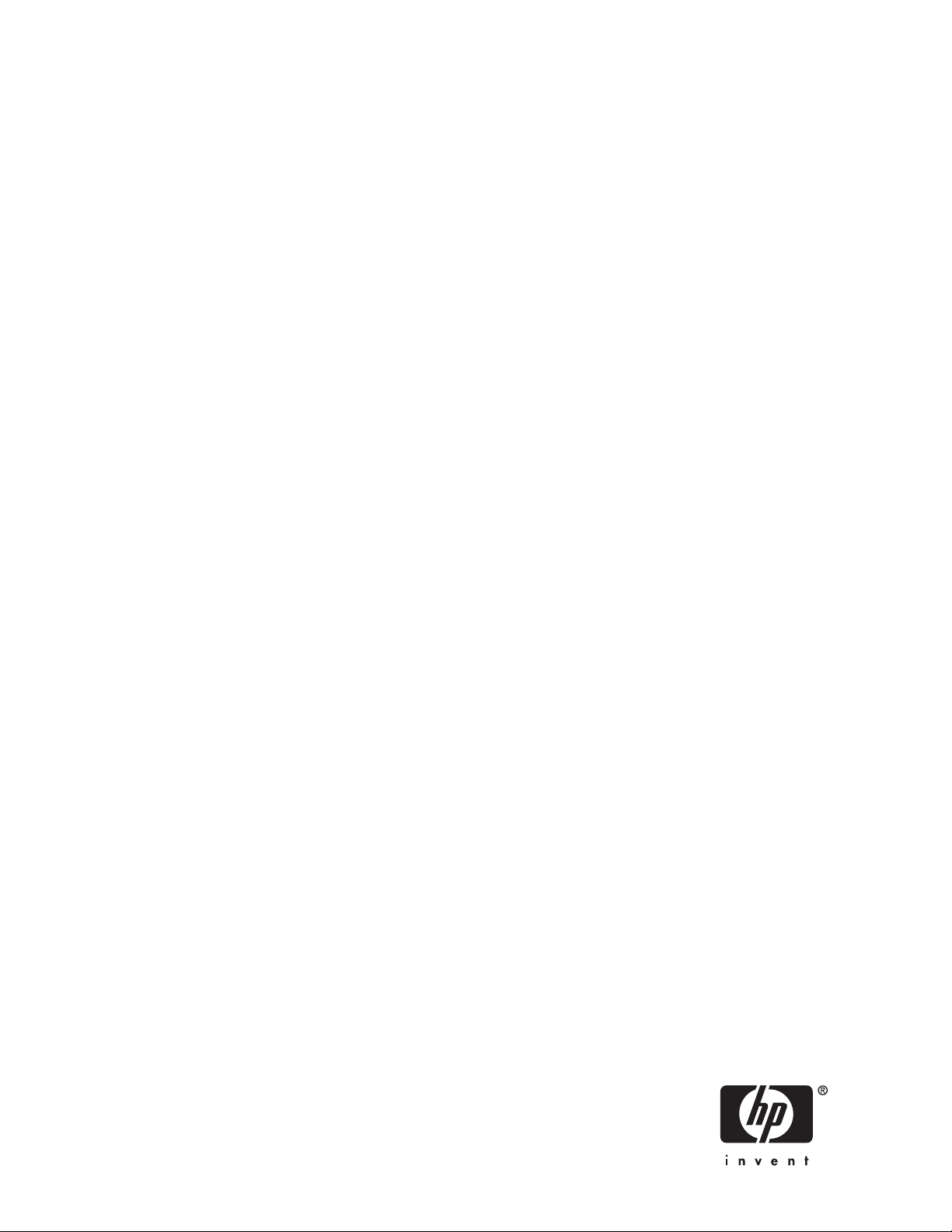
HP StorageWorks
D2D Backup System
nl
HP D2D2503
Guide d’utilisation
Numéro de référence : EH990-90906
Troisième édition : Décembre 2008
Page 2
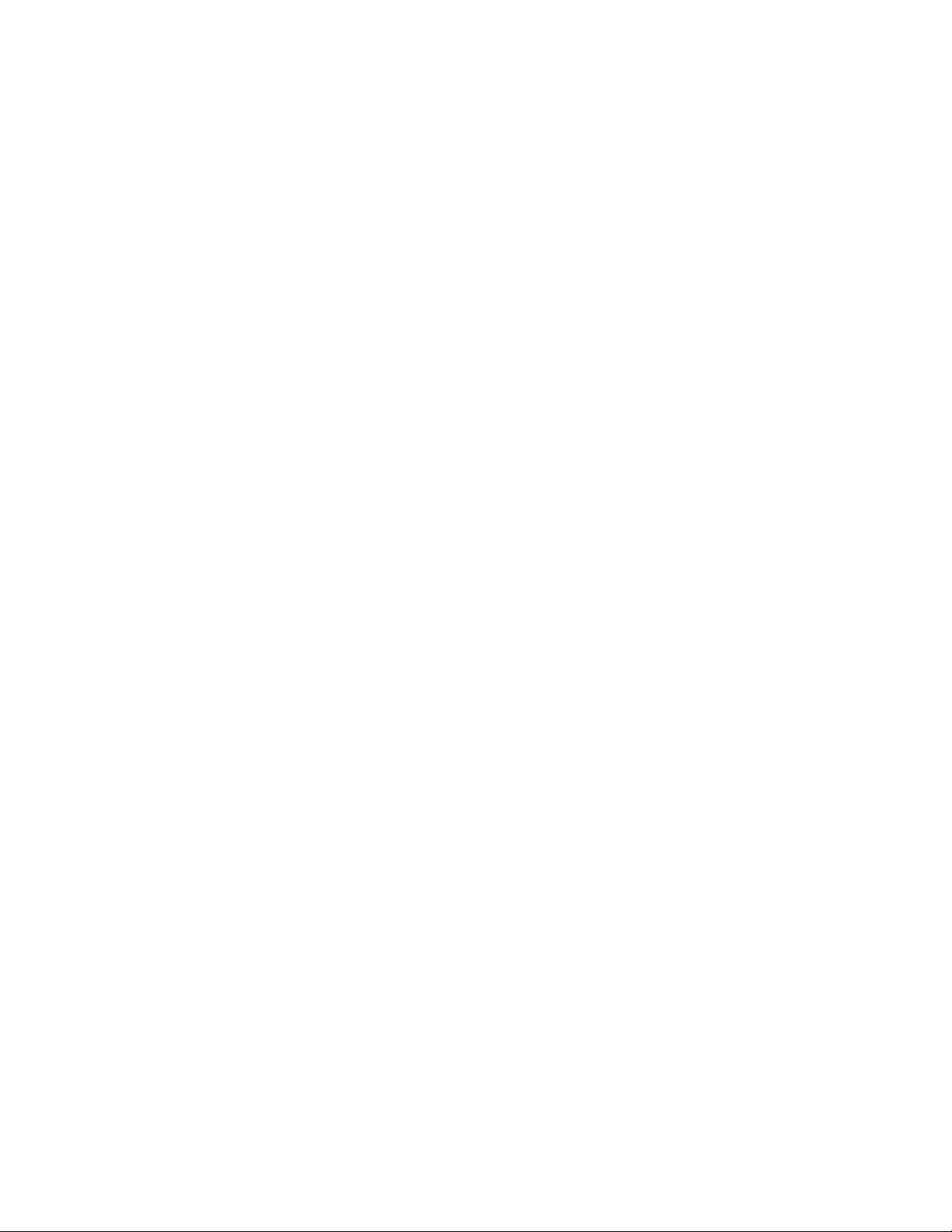
Avis
© Copyright 2008 Hewlett-Packard Development Company, L.P.
Logiciel informatique confidentiel. Une licence valide de HP est requise pour la possession, l’utilisation ou la copie de ce logiciel.
Conformément aux textes FAR 12.211 et 12.212, le gouvernement américain détient une licence d’utilisation commerciale standard
pour le logiciel informatique, la documentation du logiciel et les données techniques conséquentes.
Les informations contenues dans ce document peuvent être modifiées sans préavis. Les garanties applicables aux produits et
services HP sont décrites dans les documents de garantie accompagnant ces produits et services. Rien de ce qui a pu ê tre exposé
dans la présente ne sera interprété comme constituant une garantie supplémentaire. Hewlett-Packard Company ne pourra être tenue
pour responsable des erreurs ou omissions d’ordre technique ou rédactionnel qui pourraient subsister dans le présent document.
Linear Tape-Open, LTO, le logo LTO, Ultrium et le logo Ultrium sont des marques commerciales de Quantum Corp, HP et IBM
auxÉtats-Unis,dansd’autrespaysoulesdeux.
Breveté aux Etats-Unis sous un ou plusieurs brevets portant les numéros 5,003,307; 5,016,009; 5,463,390; 5,506,580; détenu
par Hi/fn, Inc.
Microsoft, Windows, Windows NT et Windows XP sont des marques déposées aux Etats-Unis de Microsoft Corporation.
Intel et Itanium sont des marques ou des marques déposées d’Intel (ou de ses filiales) aux États-Unis et/ou dans d’autres pays.
AMD est une marque déposée d’Advanced Micro Devices, Inc.
Page 3
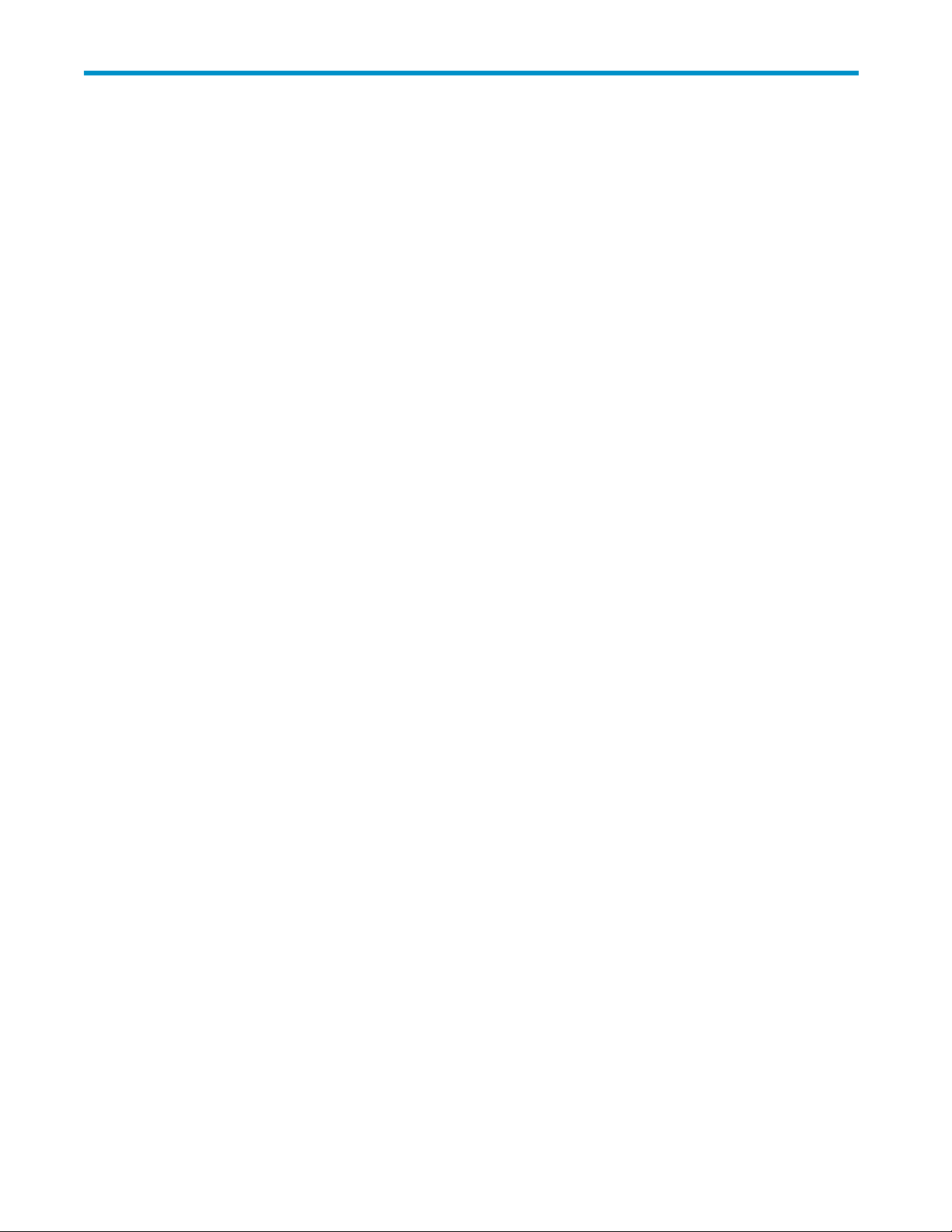
Table des matières
Àproposdecemanuel ...................... 13
Publicvisé ........................................ 13
Documentationconnexe .................................. 13
Conventionstypographiquesetsymboles ........................... 13
AssistancetechniqueHP .................................. 14
Piècesremplaçablesparl’utilisateur ............................. 14
Garantiesrelativesauxproduits ............................... 14
EnregistrementdevotreHPD2DBackupSystem ........................ 15
Serviced’abonnement ................................... 15
SitesWebdeHP ..................................... 15
Commentairessurladocumentation ............................. 15
1 Avant de commencer . ..................... 17
Description........................................ 17
Connexiondulecteurdebandeoptionnelle.......................... 18
Logiciels et configurationsrequis............................... 18
Terminologie ....................................... 19
Chargeursautomatiques ................................ 19
Périphériquesdesauvegardeetemplacements....................... 19
Déduplication..................................... 19
Typesd’émulation ................................... 19
HôtessurunréseauEthernet .............................. 20
iSCSI ........................................ 21
Bibliothèques..................................... 21
Bacsdechargement(importation/exportationd’éléments).................. 21
Unitésdesauvegardesurbandephysiques ........................ 21
RAID......................................... 22
Réplication...................................... 22
Connexiondulecteurdebande ............................. 22
Capacitédestockage ................................... 22
Stockagephysique................................... 22
Stratégiesderotationdesbandes ............................ 23
Déduplicationdesdonnées ................................. 23
Typesdetechnologie.................................. 23
DéduplicationdesdonnéesetleHPD2D ......................... 23
AvantagesdeladéduplicationHPD2D.......................... 24
Déduplicationetcompression .............................. 24
Exemplederotationdebandesavecdéduplicationdedonnées ............... 24
Politiquederétention................................ 24
Paramètresdesdonnées .............................. 24
Économiestypes.................................. 24
2ConnexionetinstallationduHPD2DBackupSystem ......... 27
Installationdukitdeglissières................................ 27
Description...................................... 27
Contenudukit .................................... 27
Informationsimportantesrelativesàlasécurité....................... 27
Instructionsd’installation ................................ 27
Montageduserveur .................................. 28
Connexiondumatériel................................... 32
D2D Backup System HP D2D2503
3
Page 4

ConfigurationsEthernetprisesencharge ........................... 32
ConnexionauréseauEthernet.............................. 32
ProtocolesdecommunicationenréseauIPv6etIPv4 .................. 32
Configurationàdeuxports ............................. 32
AdressesDHCPetadressesIPstatiques........................ 33
ConnexionduHPD2DàunréseauGigabitEthernet .................. 33
MisesoustensionduHPD2D................................ 34
Installation, détection et con fi gurationdulogiciel........................ 35
Assistantd’installationpourlesutilisateursWindows .................... 35
Exécutiondel’assistantd’installation......................... 35
ParamètresrecommandésdunavigateurWeb ......................... 38
InternetExplorer7.x .................................. 38
InternetExplorer6.x .................................. 38
MozillaFirefox1.5,Firefox2.XetFirefox3.X ....................... 39
3 Connexion d’une unité de sauvegarde sur bande ou d’une bibliothèque de
bandephysique(facultatif) ..................... 41
Configurationmatériellerequisepourlaconnexiondulecteurdebande.............. 41
Périphériquesprisencharge .............................. 41
Présentation de l’installation des périphériques de sauvegarde sur bande . . . . . . . . . . . . . 42
Démontageducapotsupérieur ............................... 42
InstallationdelacarteHBA................................. 43
RetraitdelacagePCI ................................. 43
Retraitducapotdulogement .............................. 43
InstallationdelacartePCIe............................... 44
RemiseenplacedelacagePCI............................. 45
Remiseenplaceducapotsupérieur ............................. 46
Connexiond’unpériphériquedestockageexterneoumontéenrack ............... 46
4 Installation avancée ....................... 47
Installationmanuelledespilotes ............................... 47
PilotedulecteurdebandeHPLTO ............................ 47
Piloteduchargeurdesupport .............................. 47
Utilisation de DHCP pour détecter le H P D2D Backup System (IPv4 seulement) . . . . . . . . . . . 48
Utilisation du moteur Discovery Eng ine pour détecter le HP D2D Backup System (IPv4 seulement) . . . 48
ModeSignalisation .................................. 49
S’il s’agit d’un nouveau HP D2D Backup System qui n’est pas encore configuré......... 49
Si le HP D2D Backup System n’a pas été configurécorrectement ............... 49
Si la configurationduréseauachangé.......................... 49
UtilisationdelaconsolepourdétecterleHPD2DBackupSystem(IPv4etIPv6)........... 50
Pourconnecterlaconsoledusystème........................... 50
InitiateuriSCSI ...................................... 51
Installationmanuelledel’initiateuriSCSI ......................... 51
Initiateur iSCSI et authentification............................. 52
InitiateurMicrosoftiSCSI ................................ 52
OngletGeneral.................................. 52
OngletDiscovery ................................. 54
OngletTargets .................................. 54
OngletPersistentTargets .............................. 56
OngletBoundVolumes/Devices........................... 57
InitiateursiSCSILinuxetUNIX................................ 57
5Voyants ............................ 59
Voyantsdupanneauavant ................................. 59
Voyantsdupanneauarrière................................. 59
ModeSignalisation .................................... 60
4
Page 5

6Configurationetutilisationdelaréplication............. 61
Présentationdelaréplication ................................ 61
Commentdémarrelaréplication?............................ 61
Réplicationetconnexiondulecteurdebande ....................... 61
Préparationàlaréplication................................. 62
Conceptsetterminologiedelaréplication........................... 62
Élémentsdelaréplication................................ 62
Entrance,Sortanceetaccèssimultanédestravaux ..................... 63
Sortance..................................... 63
Entrance..................................... 64
Accèssimultanédestravaux............................. 67
Stratégiesdedéploiementdelaréplication .......................... 67
ExemplederéplicationActiveàpassive.......................... 67
ExemplederéplicationActiveàactive .......................... 68
ExemplederéplicationPlusieursàune .......................... 68
Attributiondelicencesderéplication............................. 69
Avantdecommencer.................................. 69
Créationdelalicenced’utilisation............................ 70
Applicationdelalicenced’utilisation(LTU) ........................ 70
Leprocessusderéplication ................................. 70
Sauvegarde initiale de l’appareil cible de réplication . . . . . . . . . . . . . . . . . . . . 70
Exécutiondel’assistantderéplication........................... 72
Récupérationd’unappareilsource.............................. 75
Réplicationinverseàl’aidedel’assistant ......................... 75
Réplicationinverse,sourceperdueetmappagesupprimé .................. 77
Promotiond’unebibliothèqueciblesurleréseauWANviaSCSI ............... 78
Promotiond’unebibliothèqueàl’aideduplacement .................... 78
Récupérationdepuisunsupportphysiquedirectementversl’hôte ............... 79
7L’interfacedesupervisionWeb .................. 81
Qu’est-cequel’interfacedesupervisionWeb?......................... 81
Pourexécuterl’interfacedesupervisionWeb.......................... 81
Récapitulatif(Accueil) ................................... 82
Icônesd’état ..................................... 84
Périphériques (Configuration) ................................ 84
Typesd’émulationpourlespériphériquesdebande..................... 85
Bibliothèques, emplacements et capacité de stockage . . . . . . . . . . . . . . . . . . . . 86
Recommandationsauxutilisateurs .......................... 86
Pour afficherlesinformationsdespériphériques ...................... 86
Pour modifierlesinformationsd’unpériphérique ...................... 86
Pourcréerunpériphérique ............................... 86
Poursupprimerunpériphérique ............................. 88
Cartouches (Configuration) ................................. 88
Emplacementsvides .................................. 90
Poursupprimerunecartouche.............................. 90
Pourprotégerenécritureunecartouche.......................... 90
Pour modifierlataillemaximale ............................. 91
Pourcréerunecartouche ................................ 91
Pourdéplaceroudéchargerdescartouches........................ 92
Réseau (Configuration)................................... 92
Configurationréseau.................................. 92
Pour modifierlesparamètresréseau ......................... 93
Restauration des p aramètres réseau par défaut définisenusine................ 94
ModeSignalisation .................................. 94
Alertes par courrier électronique (Configuration) ........................ 94
Pour configurerMicrosoftExchangeServer ........................ 95
Disque(État) ....................................... 96
Utilisationdudisque.................................. 97
RAID(État) ........................................ 97
D2D Backup System HP D2D2503
5
Page 6

ÉtatRAID....................................... 98
Disquesphysiques................................... 98
iSCSI(État)........................................ 99
Journal(État) ....................................... 99
Trietrecherchedujournal................................ 100
PagesdeConnexiondulecteurdebande........................... 100
Pagesderéplication.................................... 100
État(Réplication) ..................................... 101
Configuration de mappage (Réplication) . . . . . . . . . . . . . . . . . . . . . . . . . . . 101
Bibliothèquelocale .................................. 102
Lesassistantsderéplication............................... 104
Appareil(Réplication) ................................... 104
Pourajouterunappareilcible.............................. 105
Pour modifier ou supprimer un appareil cible . . . . . . . . . . . . . . . . . . . . . . . 105
Paramètres des applications cibles et sources . . . . . . . . . . . . . . . . . . . . . . . 1 05
Paramètreslocaux(Réplication) ............................... 106
Configurationdefenêtresd’indisponibilité......................... 106
Configurationdesportsderéplication .......................... 107
Activationdelalimitationdelabandepassante ...................... 107
Historiqued’événement(Réplication)............................. 107
Trietrecherchedansl’historiqued’événement ....................... 108
Admin(Paramètres) .................................... 108
Redéfi nitiondumotdepasse .............................. 109
Dateetheure(Paramètres) ................................. 109
Arrêt(Paramètres) ..................................... 110
Microprogramme(Paramètres)................................ 111
Assistance(Paramètres)................................... 112
Licences(Paramètres).................................... 113
Plusd’informationssurlaréplicationdelicences ...................... 113
Plusd’informationssurleslicencesdemiseàniveaudustockage............... 113
Pour appliquer la clé de licence . . . . . . . . . . . . . . . . . . . . . . . . . . . . . 114
8UtilisationdeConnexiondulecteurdebande............ 115
Optiondel’archivagesurbande............................... 115
Remarquesurlaterminologie .............................. 115
Méthodesd’archivage ................................... 116
Copiedecartouche .................................. 116
Intérêtdelacopie................................. 117
Quandutiliserlacopie?.............................. 117
Quand est-il nécessaire d’effectuer une restauration depuis une cartouche copiée ? . . . . . 117
Inconvénientsdelacopie.............................. 117
Exportationdecartouche................................ 118
Intérêtdel’exportation............................... 118
Quandutiliserl’exportation? ............................ 119
Quand effectuer une restauration depuis une cartouche exportée ? . . . . . . . . . . . . 119
Inconvénientsdel’exportation............................ 119
Compression ..................................... 119
Importationdecartouche................................ 120
Répartitiondedonnéessurplusieursbandes........................ 120
Connexiondulecteurdebandeetréplication ......................... 120
UtilisationdespagesWebdeconnexiondulecteurdebande .................. 121
Configuration(Connexiondulecteurdebande) ...................... 121
Ajoutdepériphériquesdestockagesurbandeàlaliste................. 122
Affichage et modification des détails relatifs au périphérique de bande . . . . . . . . . . 122
Affichagedesdétailsrelatifsàlacartouche ...................... 122
Obtentiond’uneassistance............................. 123
Mise à niveau de microprogramme du périphérique de stockage sur bande . . . . . . . . 123
Travauxmanuels(Connexiondulecteurdebande) ..................... 124
PoursélectionnerdescartouchessurlabibliothèqueHPD2D............... 125
6
Page 7
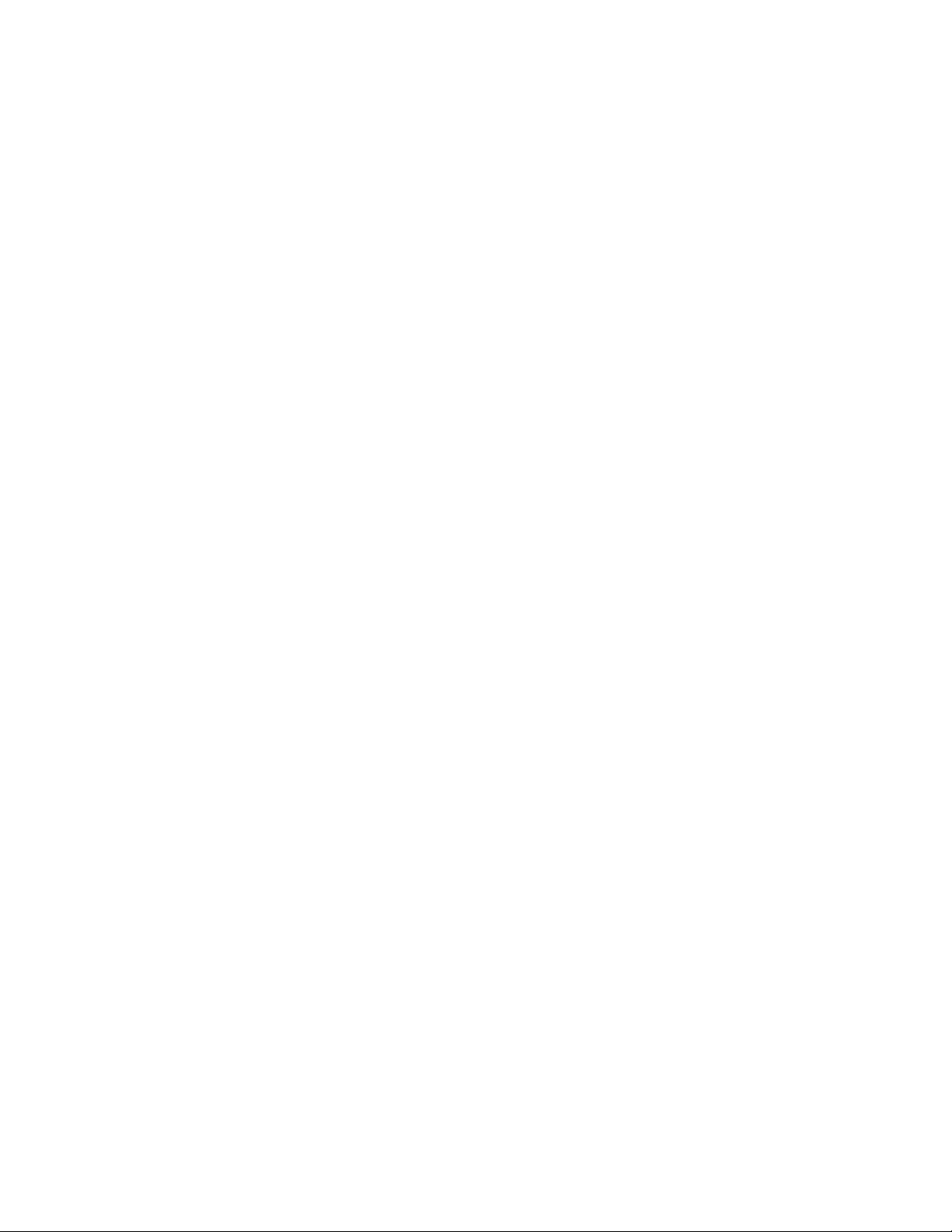
Pour copier des données vers un périphérique de stockage sur bande connecté . . . . . . . 125
Pour exporter des données vers un périphérique de stockage sur bande connecté . . . . . . 127
Pour importer des données à partir d’un périphérique de stockage sur bande connecté . . . 128
Travaux planifiés(Connexiondulecteurdebande)..................... 129
Pour créer un travail planifié............................. 130
Tri et recherche des travaux planifiés ......................... 133
Pour afficher, modifier ou supprimer des planificationsexistantes ............. 133
État(Connexiondulecteurdebande)........................... 134
Pourannuleruntravail ............................... 134
Encasd’erreur .................................. 135
Historiquedestravaux(Connexiondulecteurdebande)................... 135
Trietrecherchedel’historiquedestravaux....................... 136
9Copieàl’aided’unlecteurdebandeconnectéàl’hôte........ 137
Conditionspréalables ................................... 137
Unitésdesauvegardesurbandeprisencharge ...................... 137
Archivagedel’hôteversunebande ............................. 137
Informationscomplémentaires.............................. 138
Compression ....................................... 138
10Restaurationdeprocessussansréplication............. 139
Scénariosderestauration.................................. 139
RestaurationdepuisleHPD2DBackupSystem......................... 140
Restaurationetdéduplication ................................ 140
ReconnexionauHPD2Daprèsundysfonctionnement...................... 140
11Dépannage.......................... 145
Connexiondumatériel................................... 145
ConnexionduHPD2Ddepuisl’applicationdesauvegarde ................... 145
Connexionauréseau.................................... 145
Performances....................................... 146
Réseau........................................ 146
Erreursetavertissementsdel’interfacedesupervisionWeb ................... 146
ErreursetavertissementsdudisqueRAID ......................... 147
Avertissementsréseau ................................. 147
Étatdusystème .................................... 147
ProblèmesMarche/Arrêt .................................. 147
LeHPD2Ds’éteintautomatiquement ........................... 147
LeHPD2Dnedémarrepascorrectement ......................... 147
LeHPD2Ddémarrecorrectement,maisleréseaunelevoitpas ............... 148
Impossibilitédeseconnecteràl’interfacedesupervisionWeb.................. 148
LeréseaunevoitpasleHPD2D............................. 148
Impossibilitédeseconnecteràl’interfacedesupervisionWeb................ 148
Impossibilité d’authentifierunesessioniSCSI.......................... 148
Encasdemanqued’espacedisquesurleHPD2DBackupSystem ................ 149
Problèmes de configurationduHPD2D............................ 149
Impossiblededétecterunenouvelleunitécréée ...................... 149
Impossible de détecter des emplacements supplémentaires depuis l’application de sauvegarde . . 149
Remplacementdumatériel ................................. 149
Le journal des événements affiche‘InvalidBIOSAssemblyname’............... 149
ÉtatdelabatterieRAIDdesecours............................ 149
EncasdedéfaillancedelabatterieRAID......................... 149
12Remplacementdesdisquesdurs ................. 151
RAID5.......................................... 151
Commentdéterminerqu’undisqueestdéfaillant? ....................... 151
Sivousavezuneconsoledesystème........................... 152
D2D Backup System HP D2D2503
7
Page 8

Sivousdisposezdel’optiondesalertespare-mail ..................... 153
Lejournaldesévénements ............................... 153
Informationssurl’électricitéstatique ............................. 154
Remplacementdudisquedur ................................ 154
Alertese-mailetjournal................................. 160
Sivousavezuneconsoledesystème........................... 160
Siplusieursdisquessontdéfaillants.............................. 161
Remplacementdesdisques ............................... 162
InitialisationRAID ................................... 162
Créationdecartouches............................... 163
Index .............................. 165
8
Page 9

Figures
1
2
3
4
5
6
7
8
9
VuefrontaleduHPD2DBackupSystem ...................... 17
VuearrièreduHPD2DBackupSystem....................... 18
Configurationd’unitéavecunseulhôte ...................... 20
Configurationd’unitéavecplusieurshôtes ..................... 21
Donnéesstockéesaprèsdéduplication....................... 23
Économied’espaceavecdéduplication ...................... 25
Fixationdesglissièresauxcolonnesdurack .................... 29
InsertionduHPD2Ddanslerack......................... 30
EmplacementdusupportCTO .......................... 31
10
Fixation
11
Connecteursréseauetd’alimentationélectrique................... 32
12
Connexionàunserveurd’entreprisesurleréseauprincipal.............. 34
13
Connexionàunréseaudesauvegardedédié.................... 34
14
MisesoustensionduHPD2DBackupSystem.................... 35
15
Démontageducapotsupérieur.......................... 42
16
RetraitdelacagePCI.............................. 43
17
Retrait du capot de l’emplacement (bas profil).................... 44
18
Inst
19
RemiseenplacedelacagePCI ......................... 45
20
Fix
21
Remiseenplaceducapotsupérieur........................ 46
22
Co
23
Écrandelaconsoledusystème.......................... 50
24
agedetéléchargementdel’initiateuriSCSI .................... 51
P
25
OngletGeneral(iSCSI) ............................. 53
duHPD2Daurack ........................... 31
allation de la carte PCIe (dans l’emplacement bas profil).............. 44
ationdelacagePCI ............................. 45
nnexionsdelaconsoledusystèmeauHPD2D.................. 50
26
CHAPsecret.................................. 53
27
OngletDiscovery(iSCSI)............................. 54
28
Addtargetportal................................ 54
29
OngletTargets(iSCSI).............................. 55
30
AdvancedsettingsCHAP ............................ 56
31
OngletPersistentTargets(iSCSI).......................... 57
32
VuefrontaleduHPD2DBackupSystem ...................... 59
33
Voyantsdupanneauarrière ........................... 60
D2D Backup System HP D2D2503
9
Page 10
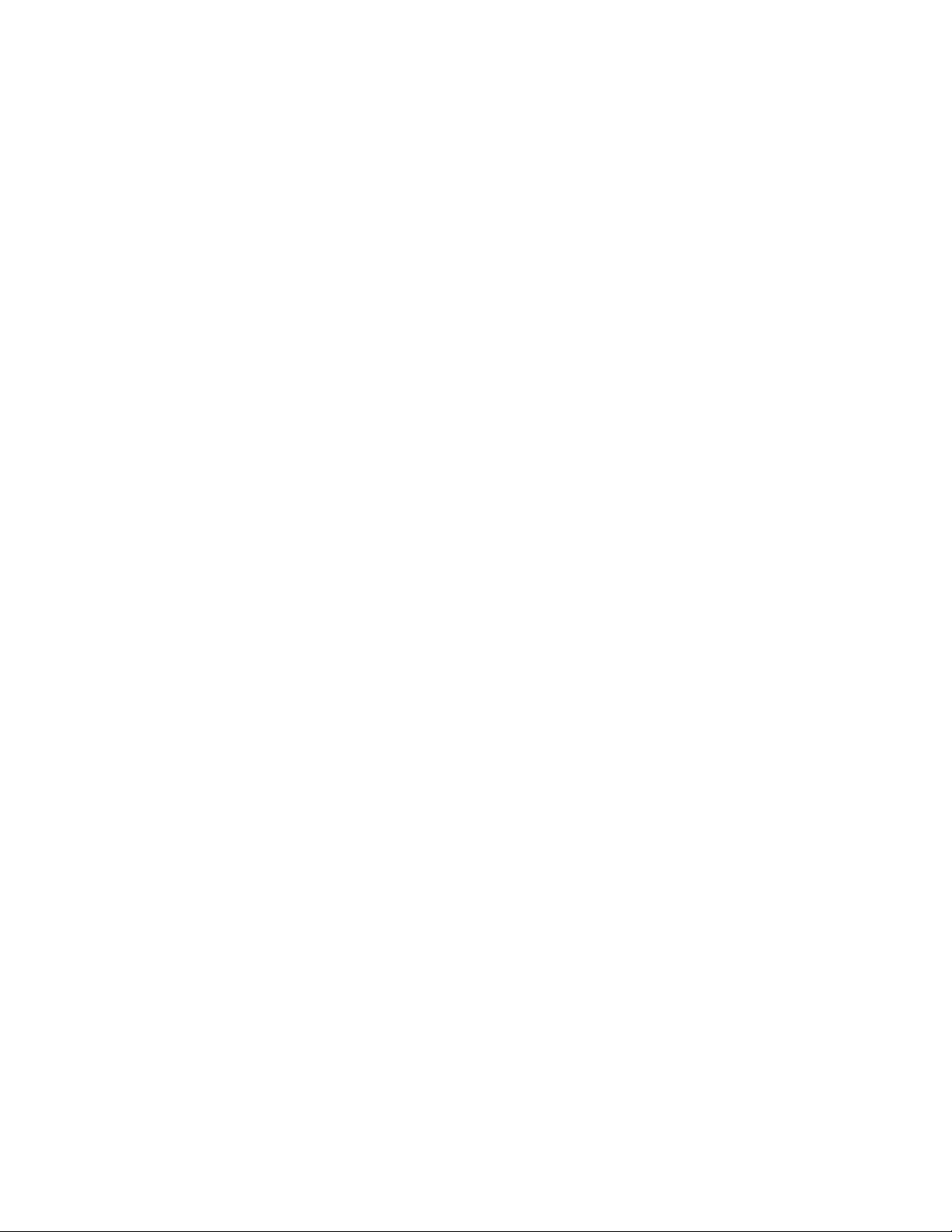
34
Réplicationetconnexiondulecteurdebande.................... 62
35
Élémentsdelaréplication ............................ 63
36
ExempledesortancepourHPD2D400xetD2D41xx ................ 64
37
ExempledesortanceHPD2D2500........................ 64
38
Exempled’entrance,sérieHPD2D250x ...................... 65
39
Exempled’entrance,sériesHPD2D400xet41xx.................. 66
40
Exempleder
41
ExemplederéplicationActiveàactive....................... 68
42
ExemplederéplicationPlusieursàune....................... 69
43
Sauvegarde initiale d es données à l’aide de Connexion du lecteur de bande . . . . . . 71
44
Récupération par rechargement d’un appareil source de substitution . . . . . . . . . . 76
45
Récupérationparreplacementdel’appareilcible .................. 79
46
Création d ’un appareil cible . . . . . . . . . . . . . . . . . . . . . . . . . . . 105
47
Copiedecartouche............................... 116
48
Exportationdecartouche ............................ 118
49
Importationdecartouche ............................ 120
50
51
52
53
54
55
ivagesurbande .............................. 138
Arch
PageRécapitulatifavecavertissementdel’étatduRAID ............... 152
ntificationdudisquedéfaillant......................... 152
Ide
Consoledusystèmesignalantdesdisquesdéfaillants ................ 153
Journalsignalantundisquedéfaillant ....................... 153
Démontageducapotsupérieur.......................... 155
éplicationActiveàpassive ...................... 68
56
57
58
59
60
61
62
63
64
65
66
67
68
69
70
traitducapotmédian............................. 155
Re
Numérotationdesdisques............................ 156
Retraitdel’assemblagedudisquedur........................ 156
Retraitdudisquedurdusupport ......................... 157
Installationdudisquedanslesupport ....................... 157
Fixationdudisqueausupport .......................... 158
Installationdudisque .............................. 158
Réinstallationducapotsupérieurmédian...................... 159
Réinstallationducapotsupérieur ......................... 159
ReconstructionRAID............................... 160
ConsoledusystèmependantlareconstructionduRAID................ 161
Étatindiquantplusieursdisquesdéfaillants..................... 161
RAID affichantdeuxdisquesdéfaillants ...................... 162
PagePériphériquesenattentedel’initialisationRAID................. 162
Consoledusystèmesuiteauremplacementdedeuxdisques ............. 162
10
Page 11
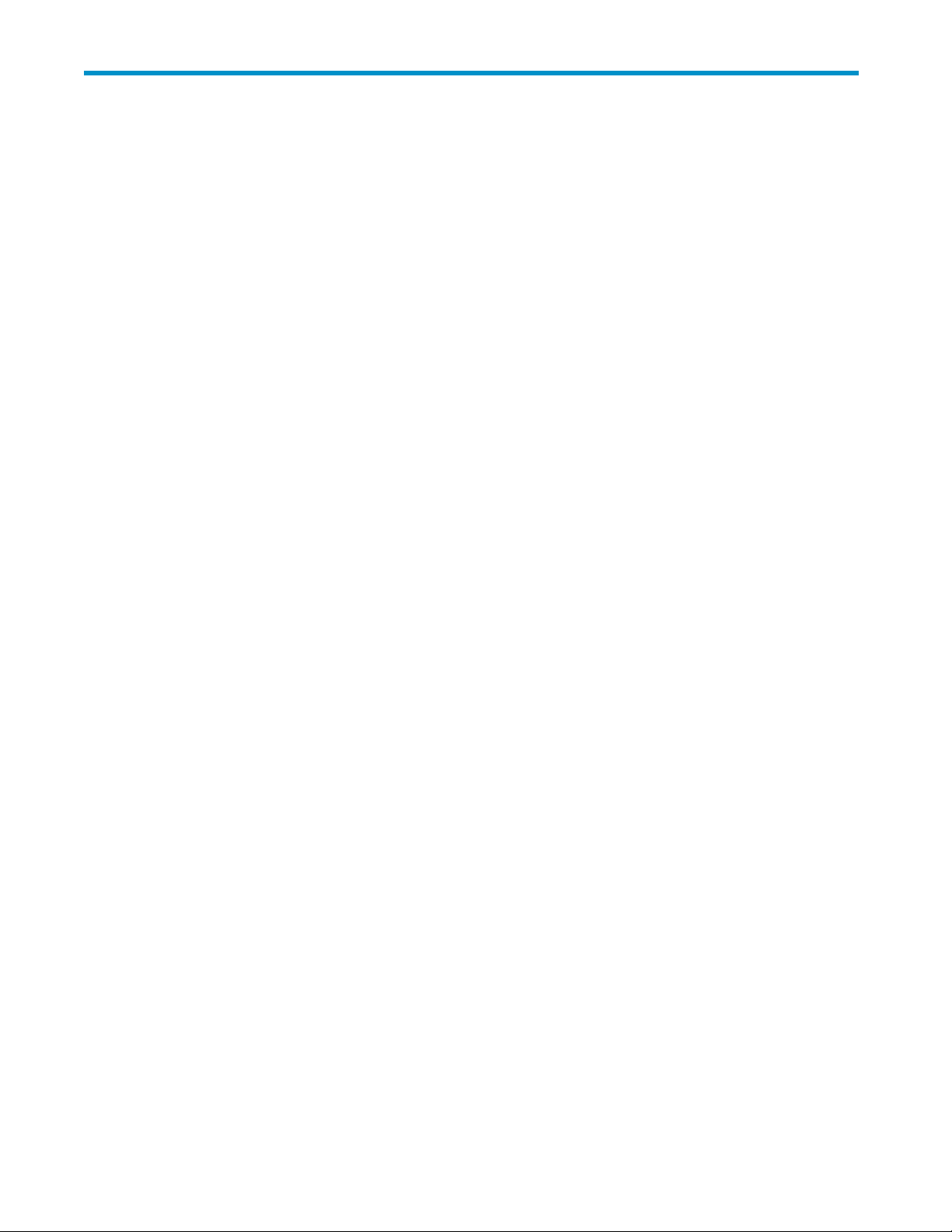
Tableaux
1
Conventionsdudocument ............................ 13
2
Économiesdedéduplicationdedonnées,exemple1................. 25
3
Règles relatives à l’entrance, la sortanc e et l’accès simultané des travaux . . . . . . . . 67
4
Présentatio
5
Paramètresdupériphérique(moitiésupérieuredelapage) .............. 85
6
Paramètresdepériphérique ........................... 87
7
Paramètresdecartouche............................. 89
8 Paramètres
9
Paramètresduportréseau............................ 93
10
Paramètresdemessagerie............................ 95
11
Paramètresdedisquephysique.......................... 98
12
Paramètresdebibliothèquelocale......................... 102
13
Paramètresdelasourcederéplicationpourlabibliothèquelocale........... 103
14
Paramètres du mappage d’emplacement pour la bibliothèque locale vers la bibliothèque
source
15
Paramètres des appareils cibles . . . . . . . . . . . . . . . . . . . . . . . . . . 105
16
Paramètres des appareils sources . . . . . . . . . . . . . . . . . . . . . . . . . 106
17
Paramètres de planificationdetravail ....................... 132
18
Détails des travaux planifiés ........................... 133
19
Scénariosderestauration ............................ 139
ndelapageRécapitulatif ....................... 83
réseau ............................... 93
.................................... 103
D2D Backup System HP D2D2503
11
Page 12
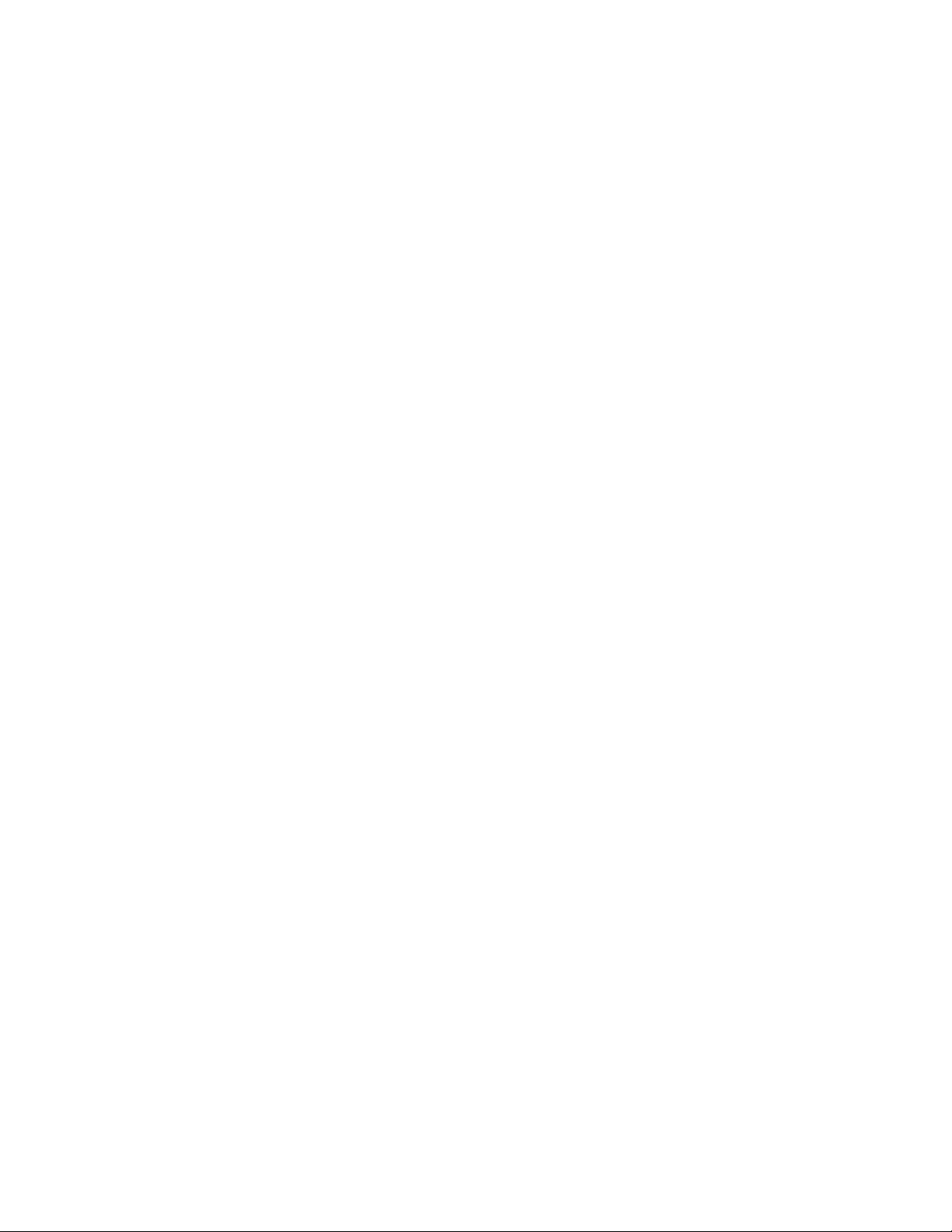
12
Page 13
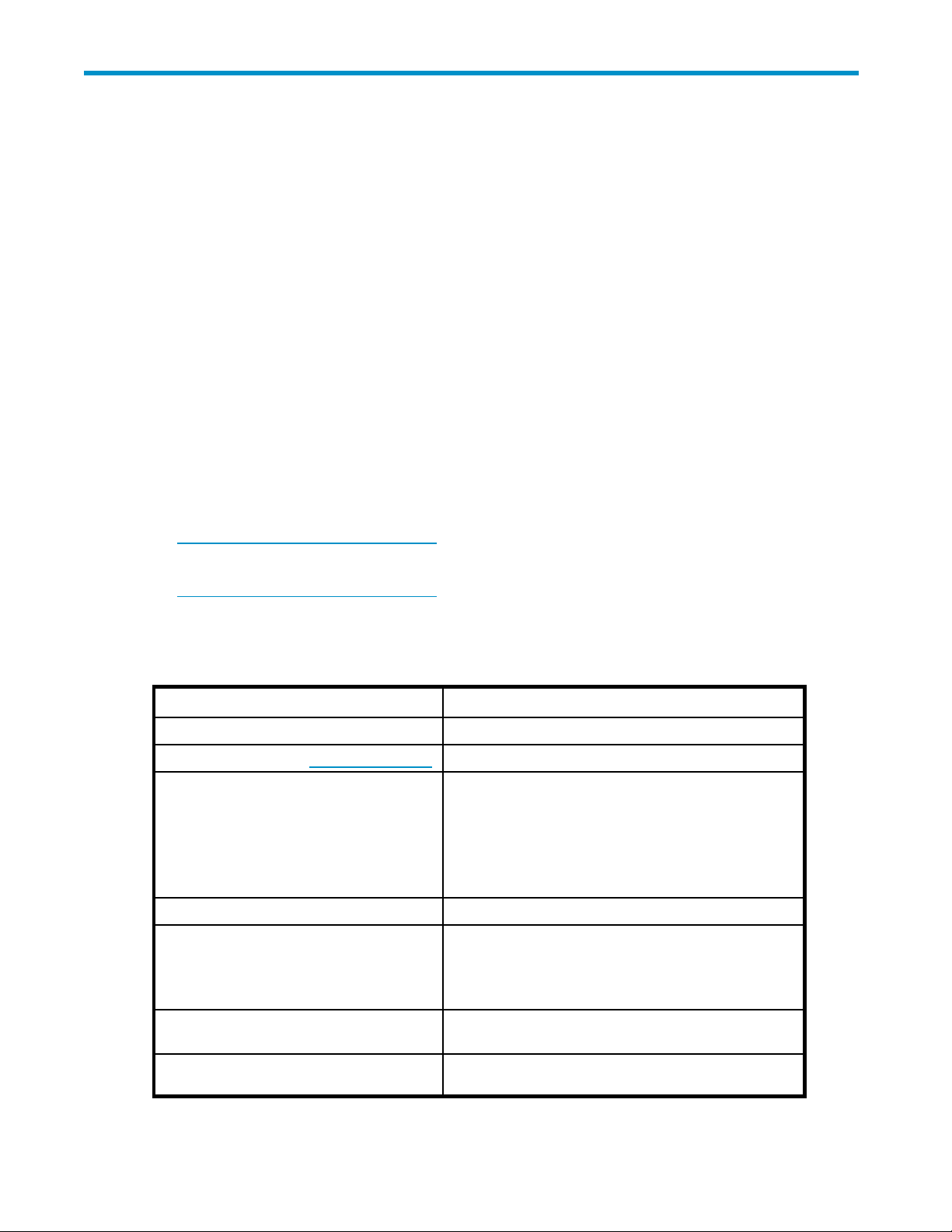
Àproposdecemanuel
Ce guide contient des informations relatives aux sujets suivants :
• Installation du HP StorageWorks D2D Backup System
• Utilisation du HP StorageWorks D2D Backup System
• Dépannage du HP StorageWorks D2D Backup System
Public visé
Ce guide expli
Backup System.
Documentation connexe
Encomplémentdecemanuel,lesdocumentssuivantsfournissentdesinformationsconnexes:
• Poster de démarrage donnant un aperçu g éné ral des informations d’installation figurant dans ce
guide (disponible en anglais, français, allemand et japonais)
Ces do cuments sont disponibles sur la page Manuals du site Web H P Business Support Center :
ttp://www.hp.com/support/manuals
h
Dans la section Storage, cliquez sur Storage Solutions et sélectionnez le produit.
que comment installer, utiliser et assurer la maintenance du HP StorageWorks D2D
ttp://www.hp.com/support/manuals
h
Conventionstypographiquesetsymboles
Tableau 1 Conventions du document
Convention
Texte bleu : Tableau 1 Renvois et adresses e-mail
Textesoulignéenbleu:http://www.hp.com adresses de sites Web
Caractères en gras
Caractères en italique Texte mis en évidence
Caractères en police non
proportionnelle
Caractères en italique proportionnels
Élément
• Touches du clavier sur lesquelles vous êtes invité à
appuyer
• Texte saisi dans un élément d’interface (par exemple,
dans un champ)
• Élément d’interface sélectionné ou activé (par
exemple, commandes de menu, boutons, onglets ou
cases à cocher)
• Noms de fichier et de dossier
• Informations affichées par le système
• Code
• Commandes, leurs arguments et valeurs d’argument
• Variables de code
• Variables de commande
Caractères gras proportionnels
Texte rédigé avec une police non proportionnelle et mis
en évidence
D2D Backup System HP D2D2503
13
Page 14
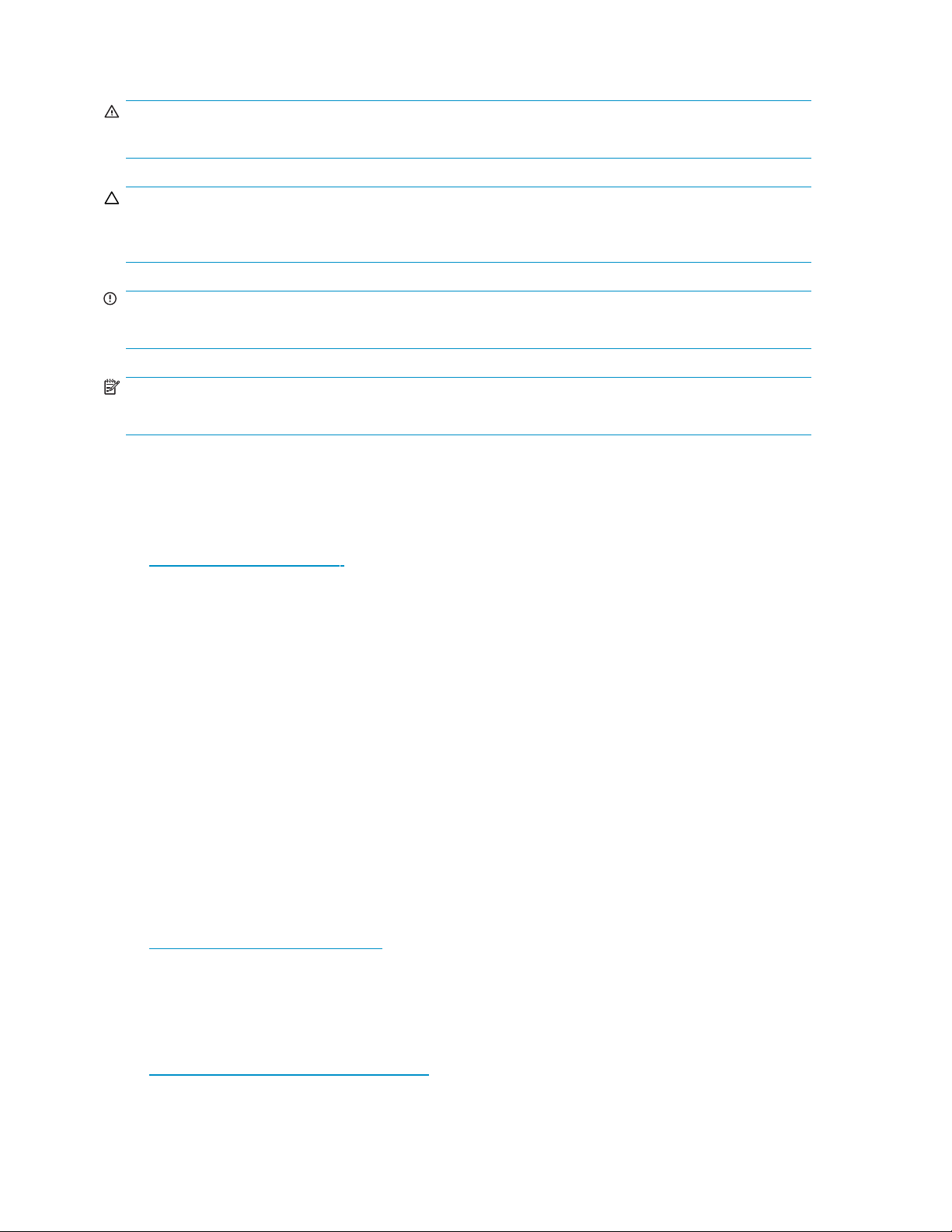
Avertissement -
Signifie que le non-respect de ces instructions expose l’utilisateur à des risques graves ou mortels.
Attention -
Signifie que le non-respect de ces instructions présente des risques, tant pour le matériel que pour
les informations qu’il contient.
Important -
Apporte une clarification ou fournit des instructions spécifiques.
Remarque -
Présente des informations complémentaires.
Assistance technique HP
Pour des informations sur l’assistance technique fournie dans les différentes régions du monde, consultez
le site Web HP à l’adresse suivante :
h
ttp://www.h
Avant de contacter HP, assurez-vous de disposer des informations suivantes :
• Nometnumérodemodèle
• Numéro d’enre
• Numérosdesériedesproduits
• Messages d’erreur
• Type et nivea
• Vos questions, aussi détaillées que possible.
p.com/support
gistrement auprès du Centre d’assistance technique (le cas échéant)
uderévisiondusystèmed’exploitation
Pièces remplaçables par l’utilisateur
Les programmes CSR (réparation par le client) de HP vous permettent de réparer vous-même votre
produit StorageWorks. Si une pièce CSR a besoin d’être remplacée, HP vous la livre directement pour
vous permettre de l’installer vous-même, à votre convenance. Certaines pièces ne sont pas éligibles
dans le cadre d u programme CSR. Votre mainteneur agréé par HP vous aidera à déterminer si vous
pouvez effectuer vous-même la réparation.
Pour plus d’informations sur le programme CSR, prenez contact avec votre mainteneur habituel. Pour
l’Amérique du nord, consultez le site Web CSR suivant :
ttp://www.hp.com/go/selfrepair
h
Garanties relatives aux produits
Pour des informations sur les garanties des produits HP StorageWorks, consultez les informations
proposées sur le site Web suivant :
ww.hp.com/go/storagewarranty
À propos de ce manuel
14
h
ttp://w
Page 15
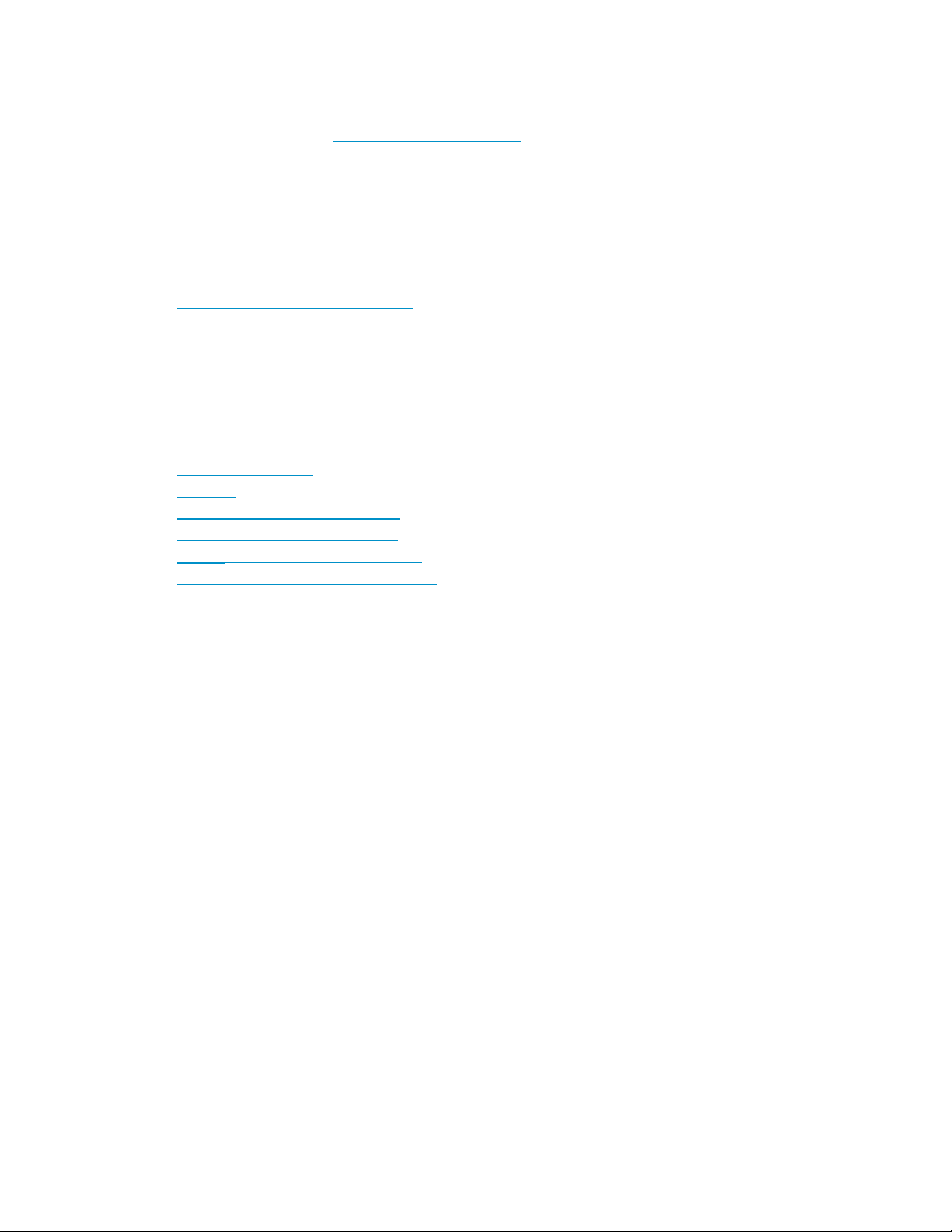
Enregistrement
Après avoir installé et testé le HP D2D Backup System, prenez quelques minutes pour l’enregistrer. Vous
pouvez le faire sur le site (h
Pour que votre enregistrement soit complet, vous devez obligatoirement répondre à certaines questions
figurant sur le formulaire électronique. D’autres questions sont facultatives. Cependant, nous vous invitons
à renseigner le maximum de champs afindepermettreàHPdemieuxrépondreàvosbesoins.
de votre HP D2D Backup System
Service d’abonnement
HP vous recommande d’enregistrer votre produit sur le site Web Subscriber’s Choice for Business :
ttp://www.hp.com/go/e-updates
h
Suite à l’enregistrement, vous recevrez un e-mail vous informant des améliorations apportées au
produit, des nouvelles versions de pilotes, des mises à jour de microprogrammes et d’autres ressources
disponibles pour le produit.
Sites Web de HP
Pour plus d’informations, consultez les sites Web HP suivants :
•h
ttp://www.
•http://www.hp.com/go/ebs
•http://www.hp.com/go/connect
•http://www
•http://www.hp.com/service_locator
•http://www.hp.com/support/manuals
•http://ww
hp.com
.hp.com/go/storage
w.hp.com/support/ downloads
ttp://www.register.hp.com).
Commentaires sur la documentation
HP souhaite connaître vos commentaires.
Pour nous faire par venir vos commentaires et suggestions sur la documentation des produits, veuillez
envoyer un message à storagedocs.feedback@hp.com. Toutes les soumissions deviennent propriété de H P.
D2D Backup System HP D2D2503
15
Page 16

16
Àproposdecemanuel
Page 17
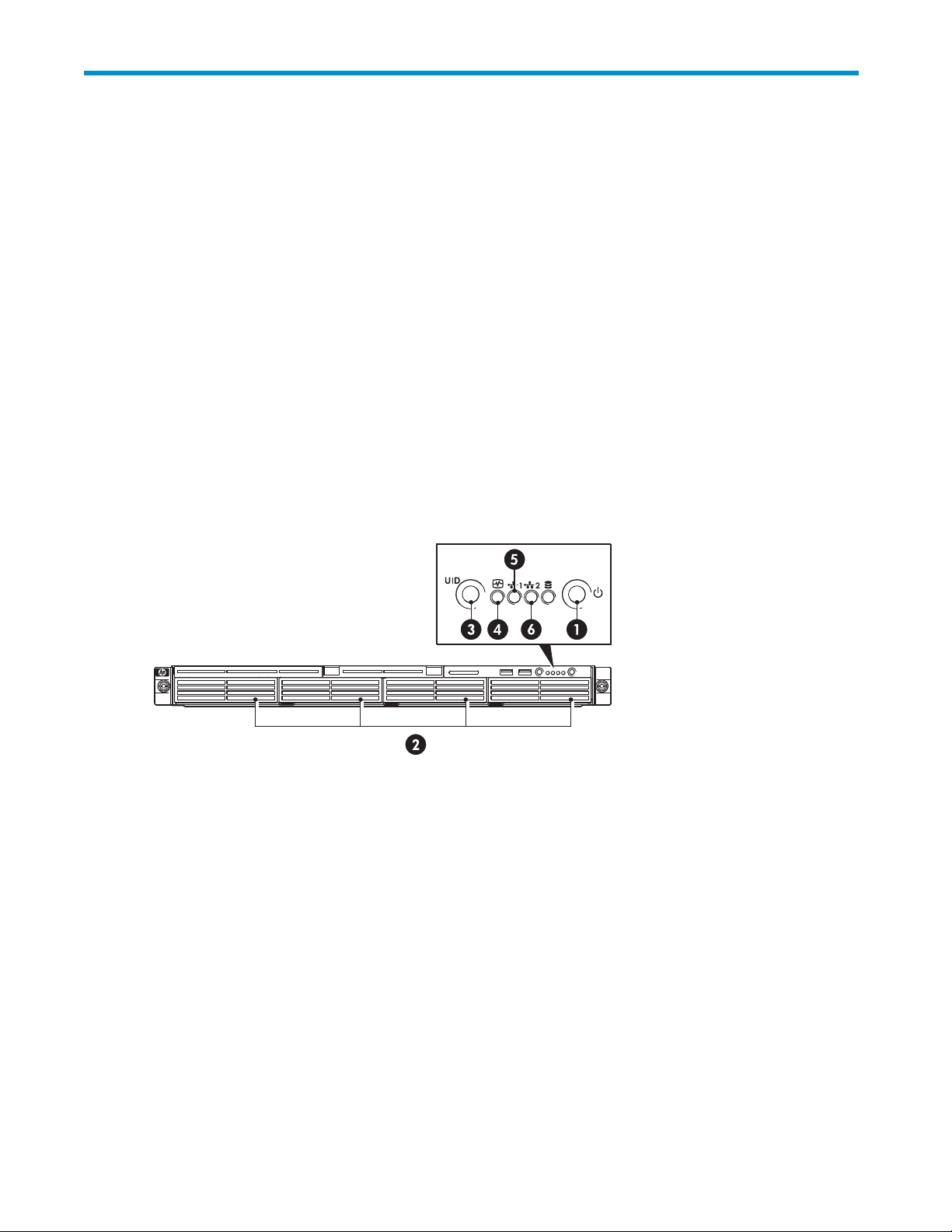
1Avantdecommencer
Dans ce chapitre :
• «Description», page 17
•
«Connexion du lecteur de bande optionnelle», page 18
•
«Logiciels et configuration requis», page 18
•
«Terminologie», page 19
• «Capacité de stockage», page 22
•
«Déduplication des données», page 23
Description
Le HP StorageWorks D2D Backup System est un système de stockage sur disques iSCSI qui émule jusqu’à
6 unités de sauvegarde sur bande pour sauvegarder des serveurs réseau hôtes ou PC. Chaque unité de
sauvegarde sur bande est configurée sous la forme d’un chargeur automatique ou d’une bibliothèque de
bande Ultrium. Un t ype d’émulation est sélectionné pendant la configuration initiale, et ceci détermine
le nombre maximum d’emplacements pouvant être configurés pour l’unité. La configuration par d éfaut
émule le chargeur automatique de bande Ultrium HP StorageWorks 1/8 G2, qui fournit un chargeur
avec une u
nité et 24 emplacements.
on/VoyantMarche 4. Voyantd’étatdusystème
1. Bout
2. Disques d urs 5. Voyant du port LAN 1
3. Voyant de signalisation de HP D2D 6. Voyant du port LAN 2
e1VuefrontaleduHPD2DBackupSystem
Figur
D2D Backup System HP D2D2503
17
Page 18
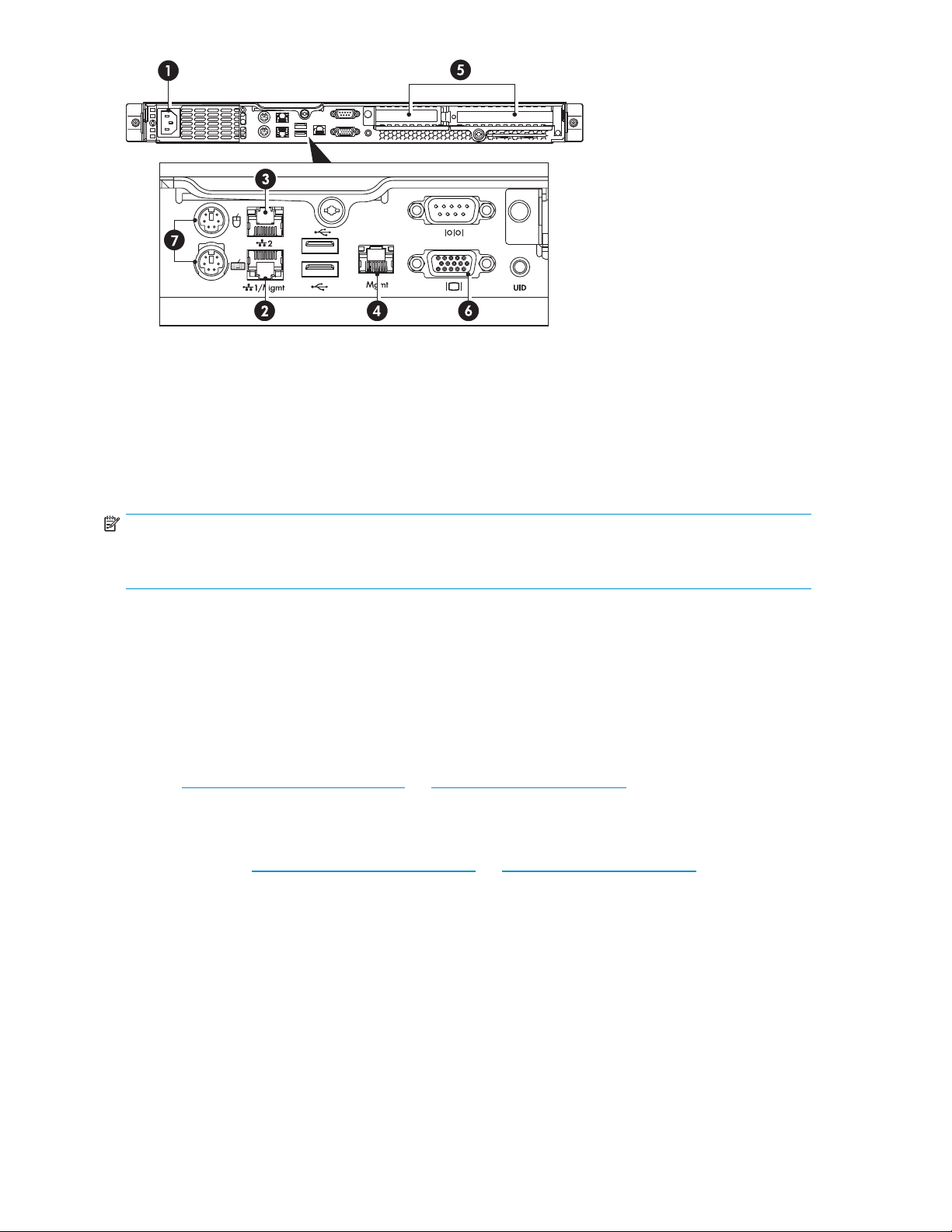
1. Prise du câble d’alimentation
5. Emplacements PCIe (un plein et un bas profil)
2. Port LAN 1
3. Port LAN 2
4. Port de supervision LAN (NE vous connectez PAS àceport)
Figure 2 Vue arrière du HP D2D Backup System
Remarque -
Un emplacement PCIe complet dispose d’ une carte contrôleur RAID SmartArray pré-installée. L’autre
emplacement est disponible pour une connexion au lecteur de bande optionnelle.
6. Port VGA pour l’écran de la console du système
7. Po r ts PS /
du système
2 pour le clavier et la souris de la console
Connexion du lecteur de bande optionnelle
Un lecteur de bande Ultrium externe ou m onté en rack peut être connecté directement au HP D2D Backup
System pour pouvoir stocker les sauvegardes hors site. Les lecteurs de bande de type SAS et SCSI sont
pris en charge et requièrent l’installation d’un carte HBA. Les lecteurs de bande externes peuvent être
d’une demi-hauteur ou d’une pleine hauteur. Les lecteurs de bande montés en rack sont installés dans un
boîtierdemontageenrack,detype1URack,3URackouTapeArray.
Pour déterminer les m o dèles d’unités de sauvegarde Ultrium et les HBA pris en charge, rendez-vous sur
les sites h
ttp://www.hp.com/go/connect ou http://www.hp.com/go/ebs.
Logiciels et configurations requis
Consultez les sites http://www.hp.com/go/connect ou http://www.hp.com/go/ebs pour obtenir les
dernièresinformationsdeconnectivitéetdecompatibilité.
• Le HP D2D Backup System doit être connecté à un réseau Gigabit Ethernet. L’emploi d’une
interface 100 Base-T Ethernet réduirait les performances ; l’emploi d’une interface 10 Base-T
Ethernet réduirait considérablement les performances.
• Pour les opérations de sauvegarde et de restauration, vous devez utiliser un logiciel qui prend
en charge les chargeurs automatiques de bandes et les bibliothèques. Ce logiciel réside sur
l’hôteetnonpassurleHPD2DBackupSystem.Vouspouvezutiliserlepériphériqueavecles
principauxlogicielsdesauvegardedeHP,deSymantec,d’EMC,deComputerAssociateset
desautreséditeurs.
18
Avant de commencer
Page 19

Terminologie
Chargeurs automatiques
Un chargeur automatique est un périphérique de sauvegarde comportant un seul lecteur de bande et
plusieurs emplacements de stockage. (Une bibliothèque comporte plusieurs lecteurs de bande, veuillez
consulter «Bibliothèques», page 21.) Chacun de ces emplacements contient une cartouche qui peut être
allouée à une tâche de sauvegarde spécifique ; par exemple, une cartouche peut contenir les données
du lundi, une autre les données du mardi, etc. De cette manière, les applications de sauvegarde peuvent
mettre en œuvre des stratégies de rotation de bandes répondant aux différents besoins de sauvegarde
quotidiens, hebdomadaires, mensuels et annuels.
Périphériqu
es de sauvegarde et emplacements
Pour l’hôte,
connectées localement, mais physiquement, elles utilisent l’espace disque du HP D2D Backup System qui,
dans la terminologie des bandes, fait référence à des emplacements o u car touches.
Le HP D2D pre
bibliothèque HP MSL (2x24), bibliothèque HP MSL (4x24) et bibliothèque générique D2DBS (48
emplacements). Le paramètre par défaut Chargeur automatique G2 1x8 convient à de nombreuses
applications. (Le nombre de lecteurs est toujours restreint à 1, quel que soit le type d’émulation.)
Reportez-
Si vous con
d’émulation que vous sélectionnez détermine le volume d’espace disque physique disponible pour
chaque emplacement configuré. LTO-2 est configuré par défaut sur 200 Go, LTO-3 est configuré par
défaut sur 400 Go et LTO-4 est configurépardéfautsur800Go.Ceciestéquivalentàunelibrairiede
bandes do
Vous pouvez répartir les sauvegardes sur plusieurs bandes et, plus important encore, vous pouvez définir
des stratégies souples de rotation des bandes.
Lorsque vous configurez le HP D2D Backup System avec une unité de sauvegarde sur bande autonome,
200 Go d’
de 200 Go montée en permanence qui ne peut pas être déchargée. Une sauvegarde ne peut pas être
effectuée sur plusieurs bandes. Par conséquent, les données à sauvegarder ne d oivent pas dépasser
200 Go.
Déduplication
les unités de sauvegarde apparaissent sous forme d’unités de sauvegarde sur bande
nd en charge les t ypes d’émulation suivants : Chargeur automatique HP G2 1x8,
vous également à la section «Périphériques (Configuration)», page 84.
figurez votre HP D2D Backup System avec une bibliothèque de bande, le type d’unité
tée de plusieurs emplacements contenant chacun une cartouche de 200, 400 ou 800 Go.
espace disque physique sont disponibles p our cette unité. Ceci est équivalent à une cartouche
Types
La déduplication des données compare les blocs de données en cours d’écriture s ur l’unité de sauvegarde
par rapport aux blocs de données précédemm ent stockés sur l’unité. Si des duplications de données sont
trouvées, un indicateur est créé vers les données originales, plutôt que de stocker les jeux de données
dupliquées. Ceci supprime, ou « déduplique », les blocs redondants. Reportez-vous également à la
section «Déduplication des données», page 23.
d’émulation
oduits HP D2D émulent un ensemble de chargeurs automatiques ou de bibliothèque de bande. Les
Les pr
types d’émulation pris en charge sont énumérés ci-dessous :
• Chargeur automatique HP 1x8 G2
• Bibl
• Bibliothèque HP MSL4048
• Bibliothèque H P D2DBS
Si vo
pré
identifié par le périphérique D2D. Même si ce type d’émulation est celui qui offre la plus grande
iothèque HP MSL2 024
treapplicationdesauvegardeleprendencharge,ils’agitdutyped’émulationàutiliserde
férence car il n’émule aucun type de bibliothèques physiques existantes et peut donc être facilement
D2D Backup System HP D2D2503
19
Page 20
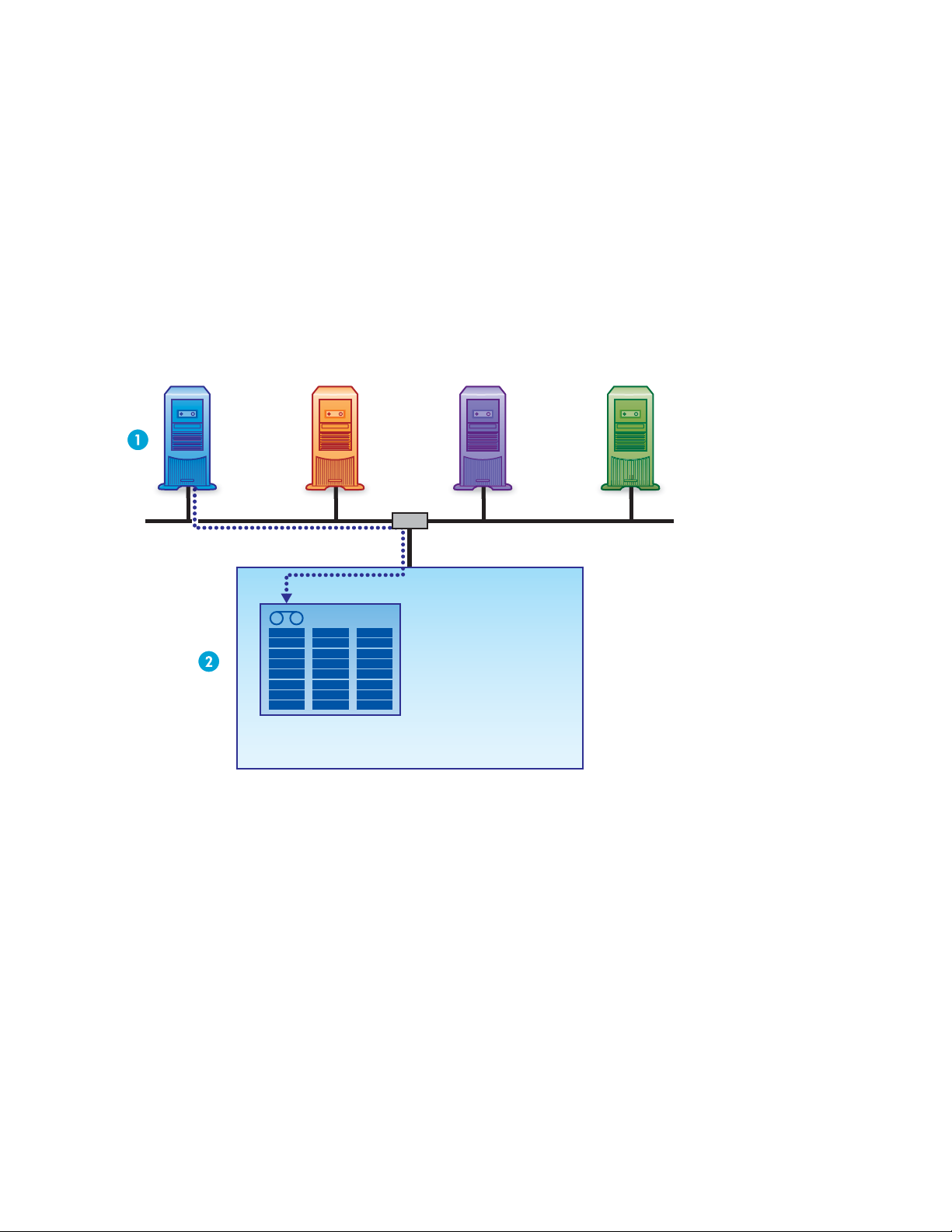
souplesse, sa p rise en charge par les applications de sauvegarde varie en fonction du fournisseur.
Reportez-vouségalementàlasection«Types d'émulation pour les périphériques de bande», page 85.
Hôtes sur un rés
Chaque unité de sauvegarde sur bande émulée est associée de manière unique à un hôte, à savoir le
serveur réseau ou le PC réseau à sauvegarder.
• Pour l’hôte, l
bibliothèque de bande connectés localement.
• L’unitédesauvegardeestaccessibleetgéréedepuislelogicieldesauvegardeexécutésurl’hôte.
• Lesautresun
• Plusieurs serveurs peuvent ne pas être sauvegardés sur une seule unité de sauvegarde.
La Figure 3,page20présenteuneconfiguration avec un seul hôte. L’assistant d’installation a été
exécuté sur l’hôte 1. Le HP D2D Backup System générera automatiquement une bibliothèque pour l’hôte.
L’utilisateur peut spécifier le nombre d’emp la c ements au cours de l’installation.
eau Ethernet
’unité de sauvegarde correspond à un chargeur automatique de bande ou une
ités du réseau ne la voient pas.
Hôte3Hôte2 Hôte4/5/6Hôte1
LAN
Bibliothèque 1
HP StorageWorks D2D Backup System
Figure
• Par défaut, l’hôte ne voit qu’une seule unité, la bibliothèque configurée pour l’unité lors de
• Chaque unité de sauvegarde est visible uniquement par l’hôte pour lequel elle est configurée.
• Un hôte peut être équipé de plusieurs périphériques configuréspourluisurleHPD2DBackup
La Figure 4,page21présenteuneconfiguration avec trois hôtes. Vous pouvez utiliser le HP D2D
Backu
une b
de l’installation.
20
3Configuration d’unité avec un seul hôte
l’installation. Les données provenant de chaque hôte sont envoyées à leurs bibliothèques
tives.
respec
System, mais ceci signifie que moins d’hôtes peuvent être connectés (non illustré).
p System pour sauvegarder jusqu’à 6 hôtes. L’assistant d’installation génèrera automatiquement
ibliothèque pour chaque hôte. L’utilisateur peut spécifier le nombre d’emplacements au cours
Avant de commencer
Page 21
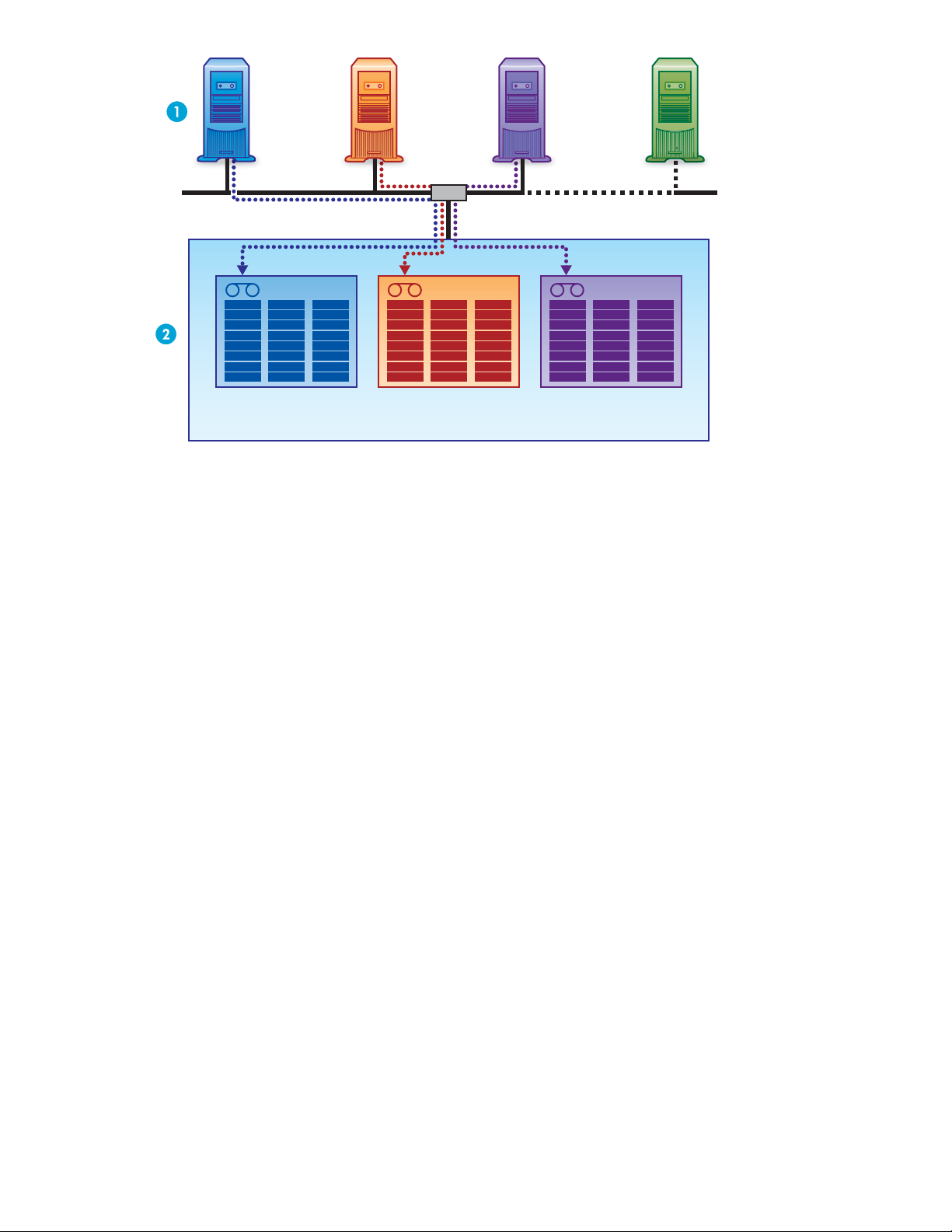
iSCSI
Hôte4 etcHôte1 Hôte2 Hôte3
LAN
Bibliothèque 1 Bibliothèque 2 Bibliothèque 3
HP StorageWorks D2D Backup System
Figure 4 Con figuration d’unité avec plusieurs hôtes
Sur un réseau Ethernet, le HP D2D Backup System est configuré en tant que périphérique
iSCSI. Cela signifie qu’il se branche directement sur le réseau, mais qu’il présente les
périphériques aux o rdinateurs hôtes sous la forme de chargeurs automatiques SCSI directement
connectés. Pour pouvoir fonctionner, il nécessite un initiateur iSCSI. Sur les systèmes Windows,
l’initiateur est généralement téléchargé par l’assistant d’installation, comme indiqué dans
«Connexion et installation du HP D2D Backup System», page 27. Pour plus d’informations sur iSCSI, voir
llation avancée», page 47. Les utilisateurs de Linux et d’UNIX peuvent également se reporter au
«Insta
«Linux
supplémentaires.
and UNIX Configuration Guide » sur le CD HP StorageWorks Tape pour obtenir des informations
Bibliothèques
Unebibliothèquedebandeestuneunitédesauvegardecomportantplusieurslecteursetemplacements
de stockage. Chacun de ces emplacements contient une cartouche. La différence entre un chargeur
automatique et une bibliothèque est qu’une bibliothèque peut prendre en charge plusieurs lecteurs de
bande alors qu’un chargeur automatique ne comporte qu’un seul lecteur de bande. Ceci fournit une
capacité de stockage considérable et une prise en charge complète pour les stratégies de rotation
de bandes. (Vous devrez peut-être mettre votre application de sauvegarde à niveau pour que les
bibliothèques puissent être prises en charge).
Bacs de chargement (importation/exportation d’éléments)
Bacdechargementprovientdelaterminologiedesbandes,etidentifie un emplacement dédié utilisé
pour importer et exporter des cartouches. Les applications de sauvegarde y font référence comme
éléments d’importation/d’exportation. Les applications de sauvegarde qui prennent en charge cet te
fonction transfèrent les cartouches du bac de chargement lorsque l’utilisateur exécute une exportation, et
cherchent les cartouches dans le bac de chargement lorsque l’utilisateur exécute une importation.
re
Unités de sauvegarde sur bande physiques
Une unité de sauvegarde sur bande physique est une unité de sauvegarde sur bande connectée au HP
D2D Backup System et stockée hors site. (Il ne faut pas la confondre avec le périphérique du lecteur de
D2D Backup System HP D2D2503
21
Page 22

bande connecté au périphérique de la bibliothèque sur le HP D2D Backup System (veuillez consulter
«Périphériques (Configuration)», page 84.)
RAID
RAID (Redundant Array of Inexpensive (or Independent) Devices) est un schéma de stockage de données
qui répartit des données sur plusieurs disque dur, augmentant ainsi la fiabilité et le débit des données. Le
HP D2D Backup System est un périphérique RAID 5 qui offre la meilleure combinaison de protection et
de capacité de données. Il comporte quatre disques durs, mais si l’un des disques tombe en panne,
les données ne
L’unité dispose également d’un disque de secours en ligne sur la baie 12, apportant ainsi une fiabilité
renforcée au produit. Si un disque tombe en panne, le disque de secours en ligne prend immédiatement
le relais. Le disque défectueux devra toujours être remplacé dans les meilleurs délais.
Réplication
La réplication est un terme standard utilisé pour décrire une méthode de synchronisation des
données entre du matériel à deux emplacements physiques. La réplication HP D2D permet aux
utilisateurs de répliquer des données depuis des cartouches sur un HP D2D Backup System vers
des emplacements mappés sur un autre HP D2D Backup System, sur un site distant ou sur le même
système. Une fois la configuration effectuée (à l’aide d’un assistant facile d’utilisation), la réplication
s’effectue automatiquement, assurant la correspondance des données entre la source et les H P D2D
cibles. La déduplication permet la réduction du trafic réseau. Reportez-vous également à la section
«Configuration et utilisation de la réplication», page 61.
seront pas perdues et le HP D 2D Backup System continuera à fonctionner correctement.
Connexi
on du lecteur de bande
Sivousconnectezdirectementuneunitédesauvegardesurbandeouunebibliothèquedebande
physique prise en charge au HP D2D Backup System, vous pouvez copier ou exporter les données vers
de sauvegarde sur bande ou la bibliothèque de bande physique pour stocker les sauvegardes
l’unité
hors site. Ceci est particulièrement important pour les stratégies de ré cupération à la suite d’un sinistre.
La principale différence entre la copie et l’exportation est que les données copiées restent sur le HP D2D
Backup System ; les données exportées n’y figurent plus m a is elles p euvent être facilement importées
si nécessaire. Ces fonctions sont regroupées dans la section Connexion du lecteur de bande de
l’interface Web. Reportez-vous à «Utilisation de Connexion du lecteur de bande», page 115 pour plus
d’informations sur l’utilisation de Connexion du lecteur de bande.
Capacité de stockage
kage physique
Stoc
pacitédestockagephysiqueduHPD2DBackupSystemest3To(3000Go).Toutefois,pour
La ca
garantir un haut niveau d’intégrité des données élevé, les disques utilisent la protection RAID 5. Elle
réduit la capacité disponible, mais permet, en cas de défaillance d’un seul disque de l’unité, de
ne pas perdre de données.
pacitédestockageréelleestd’environ:
La ca
• 2,25 To pour le HP D2D Backup System
La déduplication des données est activée par défaut pour chaque périphérique de bibliothèque. Ceci
mine la duplication des données à partir de sauvegardes, et signifie que plus d’historiques de données
éli
peuvent être stockés et conservés plus longtemps sur chaque bibliothèque. Reportez-vous également à la
section «Déduplication des données», page 23.
s ne pouvez pas ajouter de l’espace disque physique, mais vous pouvez créer de l’espace. Les
Vou
options permettant de créer de l’espace lorsque les disques sont pleins sont les suivantes :
• Vérifiez les tâches de sauvegarde pour déterminer si vous pouvez réduire la taille de la
uvegarde ou le délai de rétention.
sa
22
Avant de commencer
Page 23
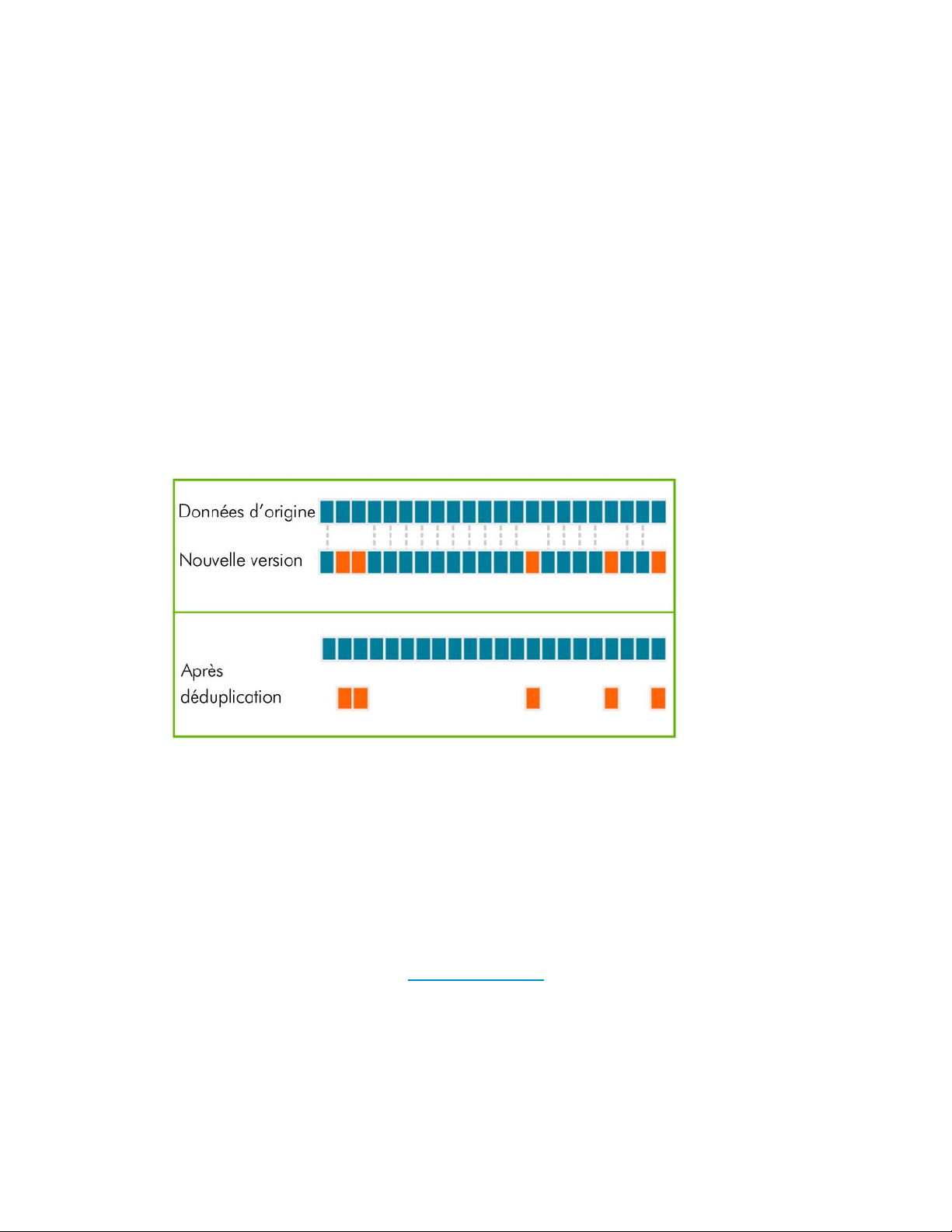
• Utilisez les paramètres des tâches de l’application de sauvegarde pour remplacer ou effacer les
données.
• Exportation de car touches vers une bande physique.
Stratégies de rotation des bandes
Les stratégies de rotation des bandes dé terminent le moment où les sauvegardes sont exécutées,
le nombre de ca
système très souple que vous pouvez aisément intégrer dans la plupart d e vos stratégies de
rotation des ba ndes. Si votre entreprise n’applique pas encore une telle stratégie, reportez-vous à
«Exemple de rotation de bandes avec déduplication», page 24 pour des exemples de configuration.
rtouches nécessaires et leur réutilisation. Le HP D2D Backup System est un
Déduplication des données
La déduplication des données compare les blocs de données en cours d’écriture sur le périphérique
de sauvegarde par rapport aux blocs de données précédemment stockés sur le périphérique. Si des
duplications de données sont trouvées, un indicateur est créé vers les données originales, plutôt que de
stocker les jeux de données dupliquées. Ceci supprime, ou « déduplique », les blocs redondants. La
principalepartiedececiestqueladéduplicationdesdonnéesestexécutéeauniveaudublocetnonau
niveau du fichier, ce qui réduit significativement le volume de données stockées.
Figure 5 Données stockées après déduplication
En pratique réelle, on utilise souvent la déduplication des données conjointement à d’autres formes de
ion des données, telles que la compression de données traditionnelle afin d’offrir une plus grande
réduct
réduction du volume des données stockées.
Types de technologie
Il existe un certain nombre de types de technologie utilisant différents algorithmes de déduplication. Le
HP D2D applique la déduplication à la volée à des blocs de données sauvegardées à mesure de leur
écriture vers l’unité. Peu importe l’application qui a été utilisée pour créer la sauvegarde. Pour obtenir
des informations supplémentaires sur les techniques de déduplication et leurs avantages respectifs,
veuillez consulter les livres blancs sur h
Dédu
plication des données et le HP D2D
La déduplication des données est appliquée pour chaque unité de bibliothèque. Lorsque vous confi gurez
la bibliothèque, la déduplication est activée par défaut. Si vous la désactivez, elle ne pourra pas être
ttp://www.hp.com.
D2D Backup System HP D2D2503
23
Page 24
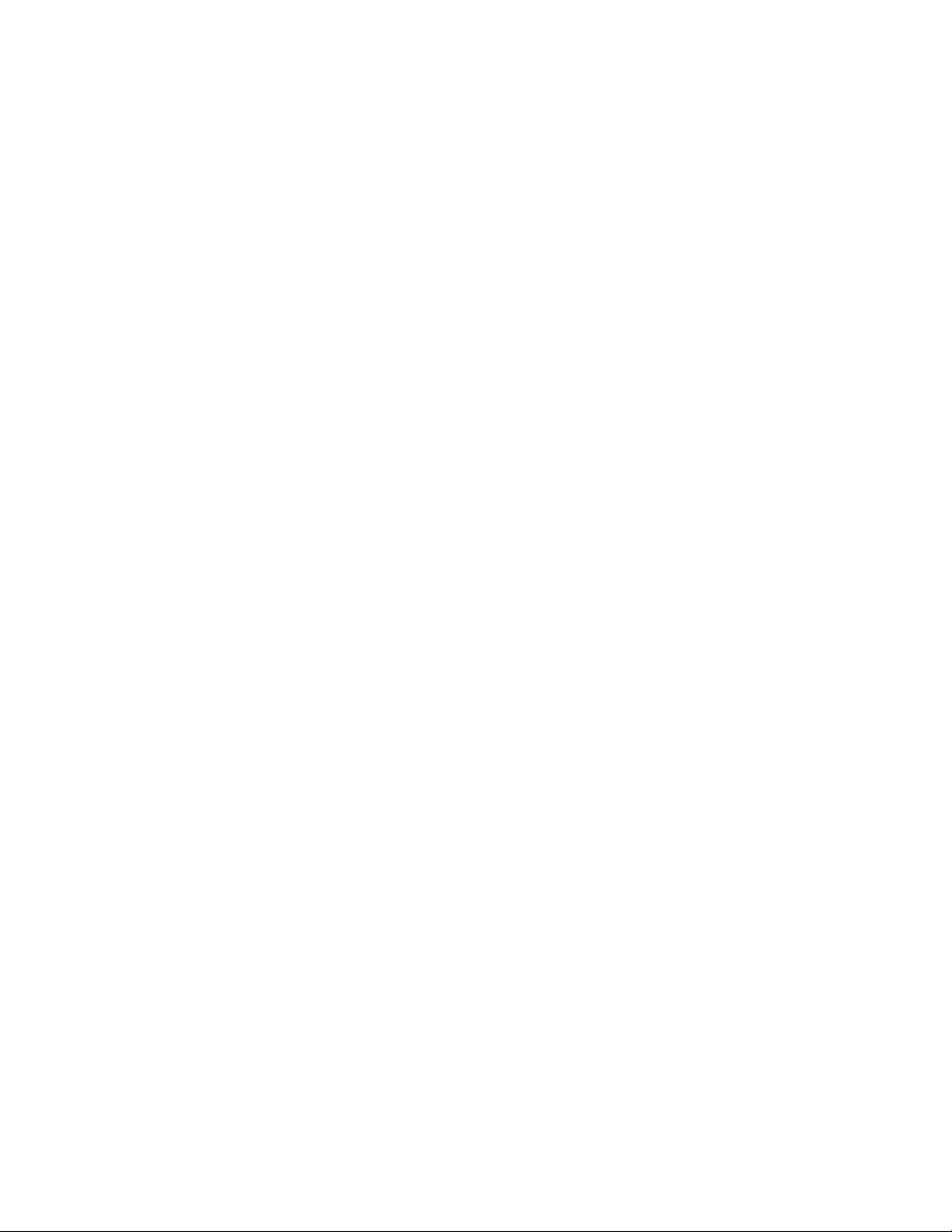
sélectivement appliquée aux données figurant sur le périphérique de la bibliothèque. Si vous désactivez
la déduplication, la compression sera également désactivée.
Une bibliothèque est associée à un serveur hôte et la déduplication permet de stocker un plus grand
volume d’historique de sauvegarde pour cet hôte. Vous pouvez stocker un plus grand nombre de
sauvegardes complètes, ce qui permet d’appliquer une stratégie de rotation avec un historique de
stockage plus long. Ceci n’augmente pas le nombre de serveurs hôtes pouvant être connectés. Le
facteurdedéduplicationappliquéàunpériphériquedebibliothèqueestcalculéetaffiché sur l’interface
Web. Cette figure est dynamique, elle est automatiquement mise à jour à mesure que des données
sont écrites sur la bibliothèque.
Avantages de
Le principal avantage est qu’il est possible de stocker plus de données et de conserver les données plus
longtemps sur chaque cartouche de la bibliothèque. L’hôte utilisant le périphérique de la bibliothèque
a accès à une plus grande profondeur de données historiques qu’il ne l’aurait avec un archivage
hors-conne
La déduplication :
• offre une utilisation efficace de la capacité de stockage en supprimant les données dupliquées ;
• diminue les
• prolonge les périodes de rétention des données du disque ;
• diminue le
Pour plus d’informations sur la réplication, reportez-vous à
«Configuration et utilisation de la réplication», page 61.
la déduplication H P D2D
xion.
dépenses en disques en réduisant l’espace de stockage requis. Vous pouvez disposer de
plus de sauvegardes pour chaque hôte sur la même capacité de stockage (périphérique HP D2D) ;
volume de données devant être envoyées via un réseau WAN pour les sauvegardes, la
reproduc
tion et la reprise sur sinistre à distance réduisant à la fois les risques et les coûts opérationnels.
Déduplication et compression
La compression est appliquée dans le cadre d e la déduplication. Vous pouvez attendre une
compression1.6:1,mêmelorsdelapremièresauvegardepourlaquelleaucune(ouunpetitvolume
seulement de) déduplication n e peut survenir. Si vous désactivez la déduplication, veuillez consulter
«Périphériques (Configuration)», page 84, aucune compression ne sera appliquée aux données figurant
sur ce périphérique.
Exemple
de rotation de bandes avec déduplication de données
Les deux facteurs les plus significatifs affectant le rapport de déduplication pour la sauvegarde sont :
• Pendan
• Quelestlevolumedemodifications des données entre les sauvegardes ?
L’exemple suivant illustre des économies projetées pour une sauvegarde de serveur de fichiers 1 To.
t combien de temps conservez-vous les données ?
Politiquederétention
• 1 semaine, incréments quotidiens (5)
• 6 mois, complètes chaque semaine (25)
Param
ètres des données
• Taux de compression des données = 2:1
• Taux
de modifications quotidiennes = 1 % (10 % de données dans 10 % de fichiers)
Économies types
Le tableau suivant illustre une réduction d’environ 11:1 des données stockées. D ans la pratique, en
supposant que 1,25 To sont disponibles pour la sauvegarde pou r cette bibliothèque, ceci signifie:
24
Avant de commencer
Page 25
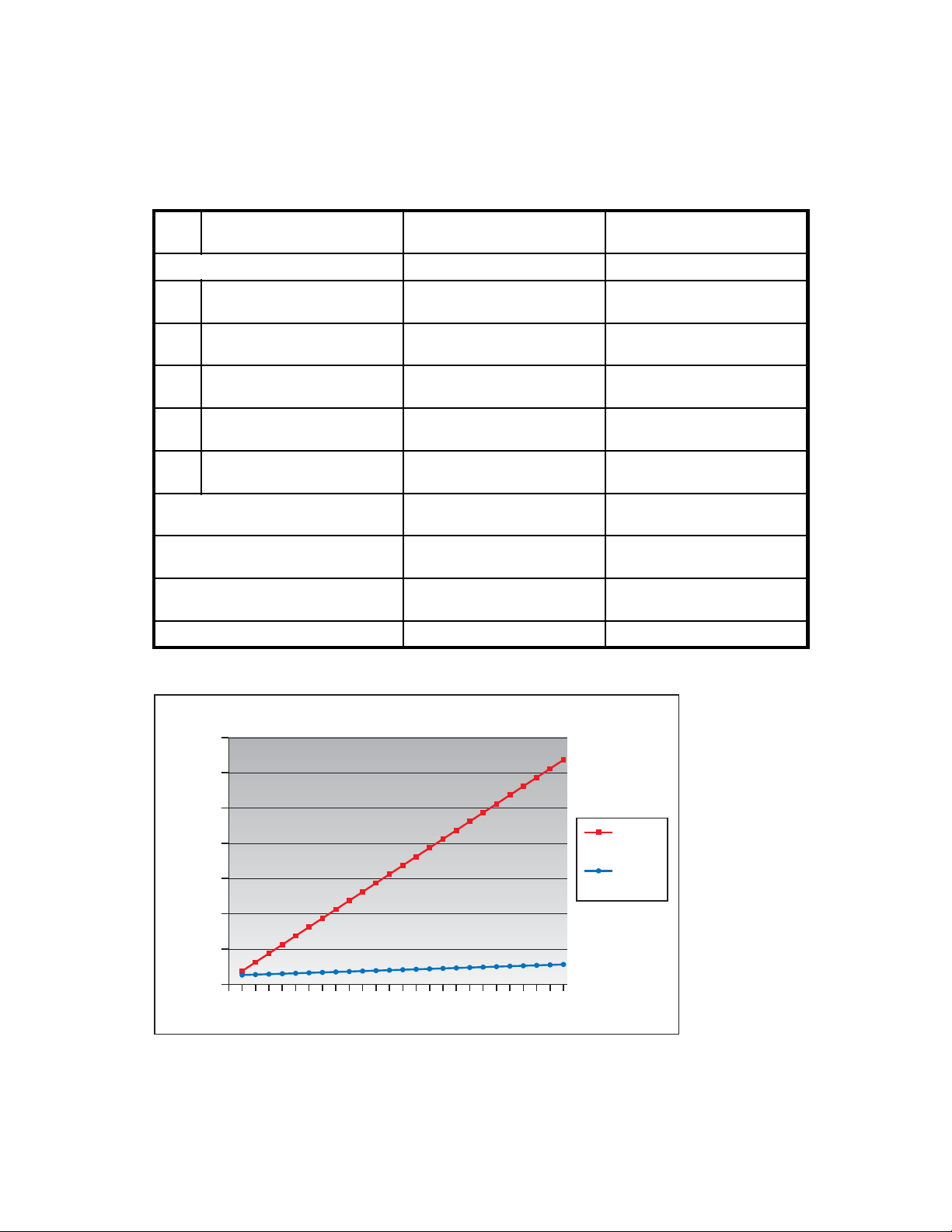
• Sans déduplication des données : seulement deux semaines de rétention des données sont possibles
avant qu’il soit nécessaire d’archiver les données hors-connexion.
• Avec déduplication des données : même après six mois, moins de 1,25 To de l’espace disque
ont été utilisés.
Le tableau suivant illustre la manière dont ceci affecte l’espace requis pour stocker les données sur
25 semaines. L es chiffres servent à générer le graphique illustré sous le tableau.
Tableau 2 Économies de déduplication de données, exemple 1
1ère sauvegarde complète quotidienne
1ère sauvegarde incrémentielle
quotidienne
2ème sauvegarde
incrémentielle quotidienne
3ème sauvegarde
incrémentielle quotidienne
4ème sauvegarde
incrémentielle quotidienne
5ème sauv
incrémen
egarde
tielle quotidienne
2ème sauvegarde complète
hebdomadaire
3ème sauvegarde complète
hebdomadaire
25èmesauvegardecomplète
hebdomadaire
Données stock
ées
Données stock
normalement
500 Go 500 Go
50 Go 5 Go
50 Go 5 Go
50 Go 5 Go
50 Go 5 Go
50 Go 5 Go
500 Go 25 Go
500 Go 25 Go
500 Go 25 Go
déduplicati
ées avec
TOTAL 12 750 Go 1 125 Go
on
Gain d'espace avec la déduplication
14000
12000
10000
8000
6000
Espace en Go
4000
2000
0
12345678910111213141516171819202122232425
Fin de semaine
Figure6Économied’espaceavecdéduplication
Sans
déduplic.
Avec
déduplic.
D2D Backup System HP D2D2503
25
Page 26
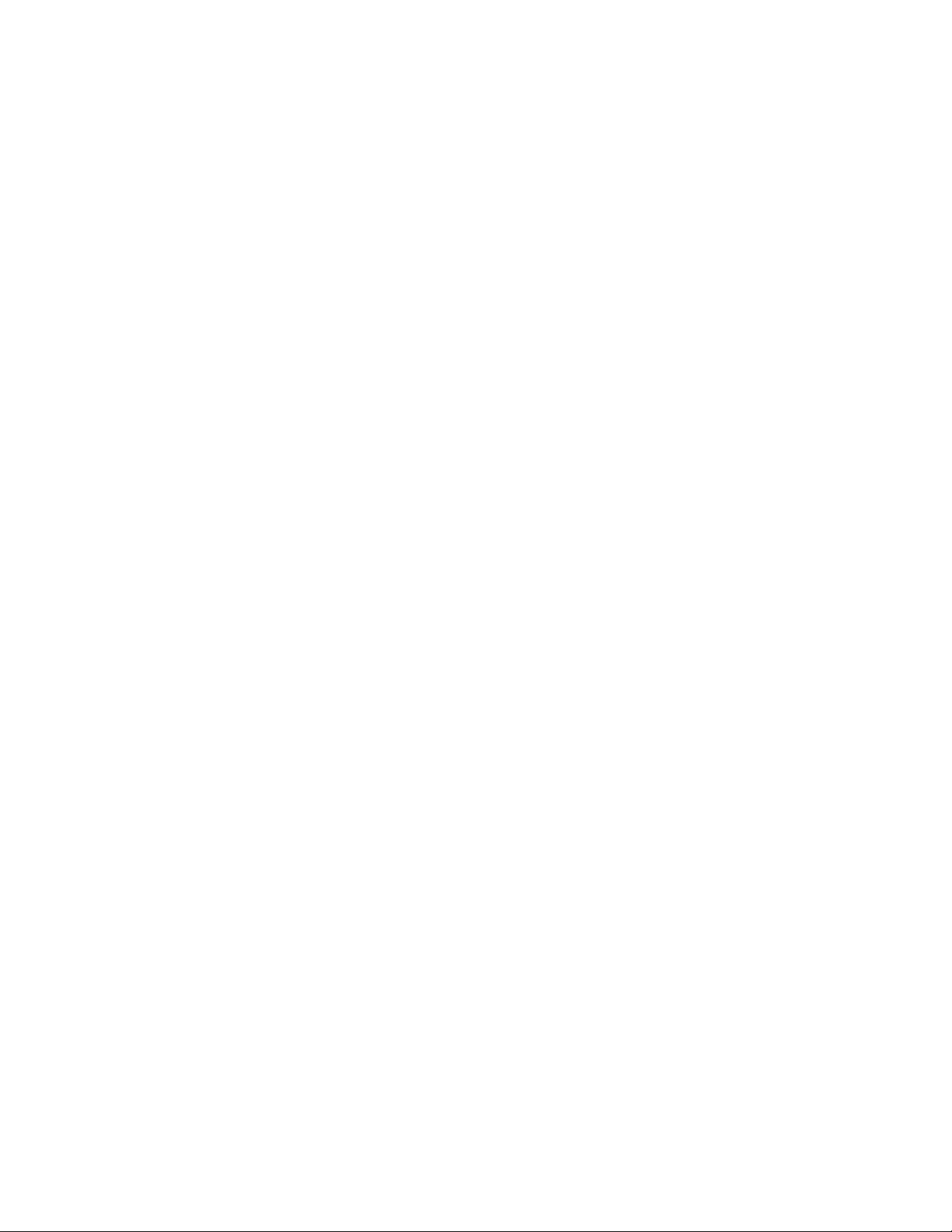
26
Avant de commencer
Page 27
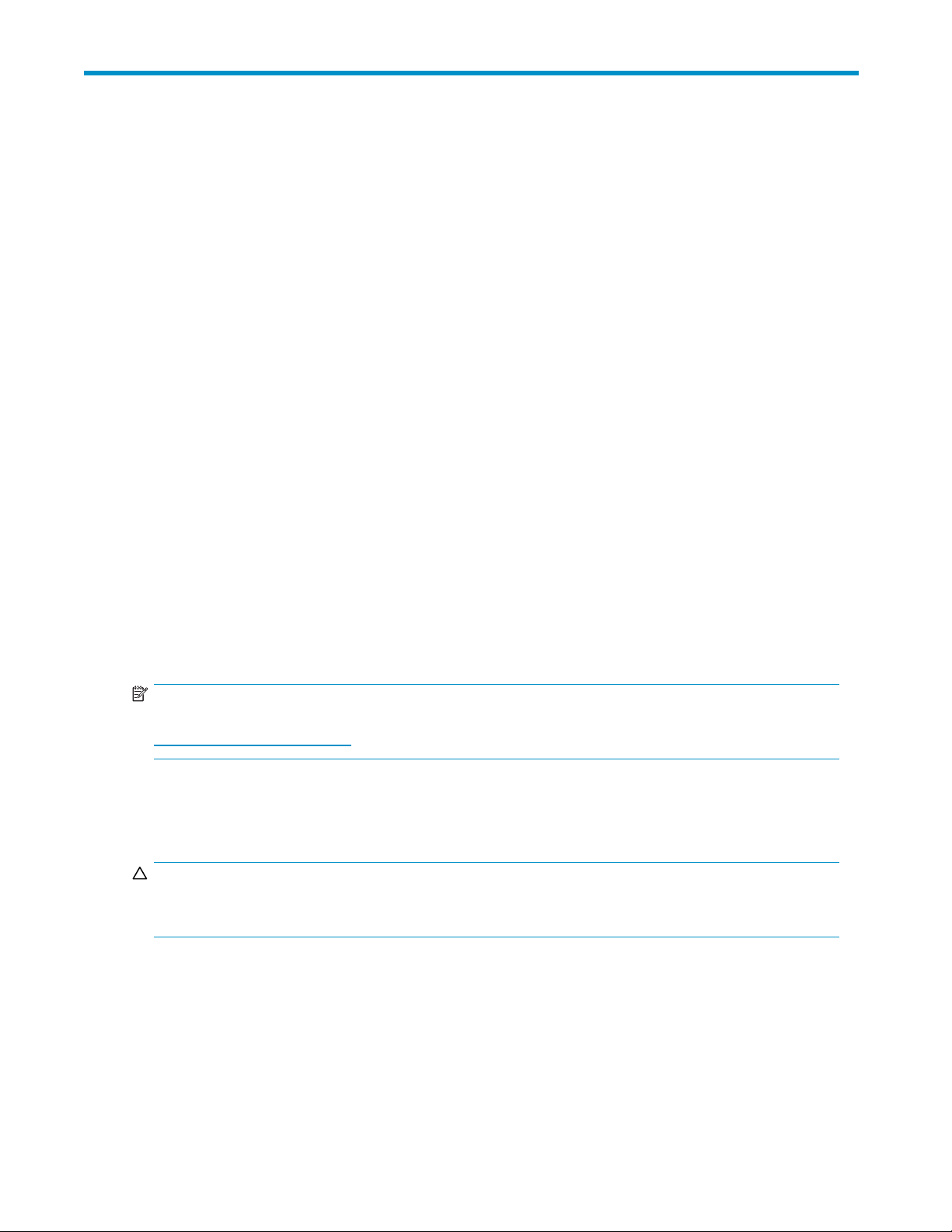
2 Connexion et installation du HP D2D Backup System
Dans ce chapitre :
•
«Installationdukitdeglissières», page 27
•
«Connexion du matériel», page 32
•
«Configurations réseau prises en charge», page 32
•
«Mise sous tension du HP D2D», page 34
•
«Installation, dé tection et con figuration du logiciel», page 35
•
«Paramètres recommandés du navigateur Web», page 38
Installation du kit de glissières
Description
Cette section contient des instructions pour l’installation des glissières du rack HP dans les racks à trous
rondsetcarréspourlesHPD2D(1U)etHPD2D(2U)BackupSystems.
Contenu d
ukit
• Deux glissières (une gauche et une droite)
• Matérie
• Deux attaches en T
Remarque -
Si vous effectuez le montage du HP D2D dans des racks Telco ou à trous filetés,consultezlesiteWeb
ttp://www.racksolutions.com pour acheter du matériel de montage.
h
l de montage pour les racks à trous carrés et ronds
Informations importantes relatives à la sécurité
Consultez aussi la Safety Book let du CD-ROM HP StorageWorks.
Attention -
Des décharges électrostatiques peuvent endommager les composants électroniques. Assurez-vous que
vous êtes correctement mis à la terre avant de commencer une procédure d’installation.
Instructions d’installation
Cette installation doit être effectuée par du personnel qualifié ayant connaissance des procédures, des
précautions et des risques relatifs aux équipements contenant des circuits électriques dangereux.
D2D Backup System HP D2D2503
27
Page 28
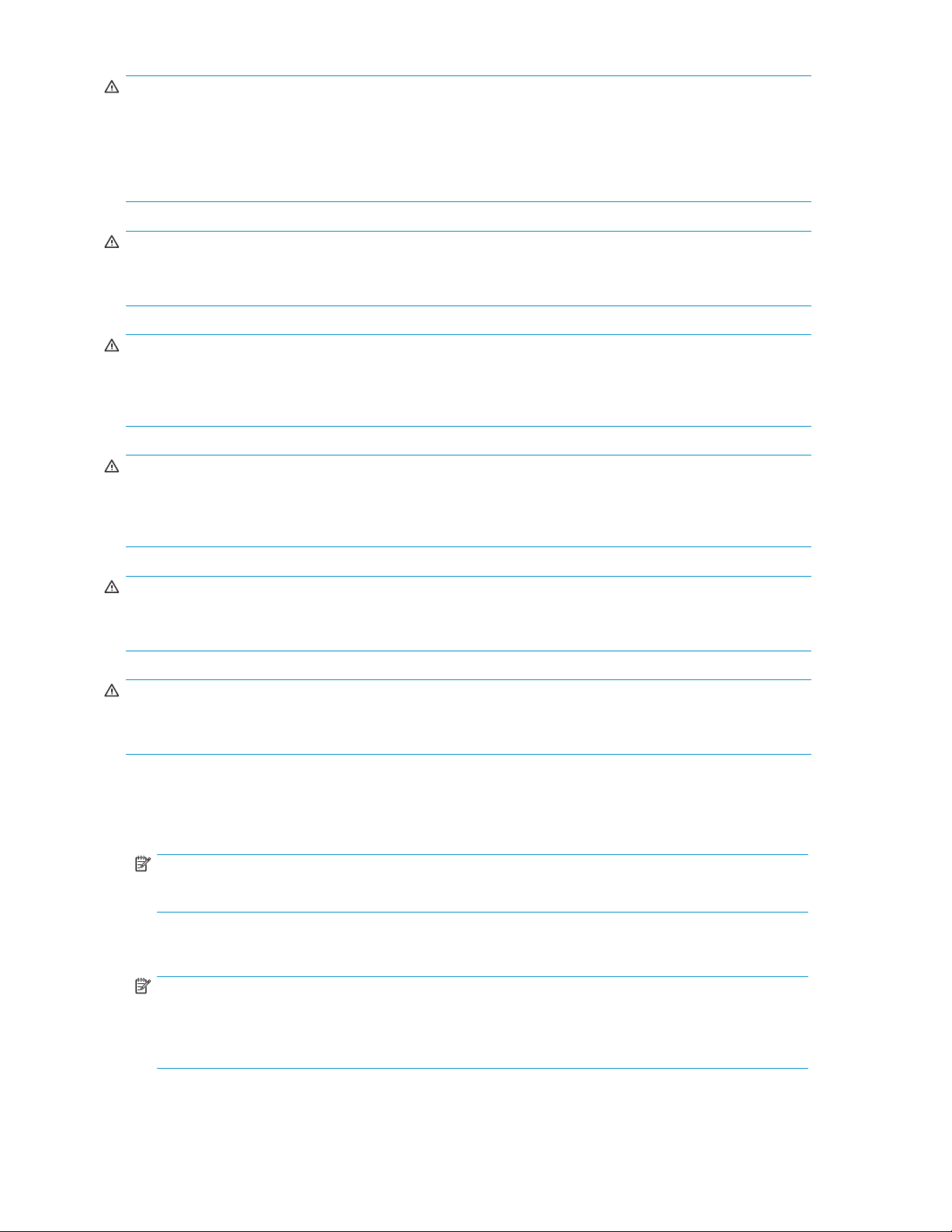
Avertissement -
Une fois installées, ces glissières forment uniquement une étagère sur laquelle poser le serveur. Le ser veur
n’est pas attaché aux glissières de quelque façon que ce soit. Faites usage de toutes les précautions
nécessaires si vous devez extraire le serveur du rack, il pourrait glisser et tomber, ce qui pourrait
l’endommager ou provoquer des blessures corporelles. HP n’est pas responsable des dommages ou
blessures provoqués par une mauvaise manipulation du serveur.
Avertissement -
Assurez-vous que le rack est à niveau et stable avant de travailler dessus. Assurez-vous que les pieds de
réglagesontabaissésjusqu’ausoletquelepoidsdel’ensemblereposefermementsurlesol.
Avertissement -
Assurez-vous que le rack dispose de dispositifs anti-basculement en place. De telles mesures incluent
le vissage au sol, des pieds anti-basculement, un kit de lestage ou une combinaison de ces dispositifs
comme indiqué par le fabricant du rack et les codes applicables.
Avertissement -
Assurez-vous d’avoir un nombre de personnes suffisant pour soutenir le(s) produit(s) au cours de la
procédure d’installation. L’utilisation d’un appareil de levage approprié est recommandée pour vous
aider au cours de l’installation.
Avertissement -
Chargez toujours un rack de bas en haut. Chargez d’abord les éléments les plus lourds dans le rack.
Ainsi, les éléments les plus lourds se trouvent en bas du rack et lui permettent d’être stable.
Avertissement -
Ne surchargez pas le circuit d’alimentation qui fournit l’électricité au rack. La charge totale du rack ne
doit pas dépasser 80 pourcent de la puissance du circuit de branchement.
Montage du serveur
1. Positionnez les glissières gauche et droite à la position en ’U’ désirée dans le rack.
Remarque -
Ces g lissières peuvent être réglées pour s’ajuster dans le rack.
2. Sécurisez les glissières du rack sur les colonnes avant et arrière du rack à l’aide de vis.
Assurez-vous que les épaulements des vis entrent dans les trous carrés ou ronds du rack.
Remarque -
Si vous installez des glissières dans un rack à trous carrés, utilisez des vis à épaulement de plus
grande taille et des broches pour le montage. Si vous installez des glissières dans un rack à trous
ronds, utilisez des vis à épaulement de plus petite taille et des broches pour le montage.
28
Connexion et installation du HP D2D Backup System
Page 29
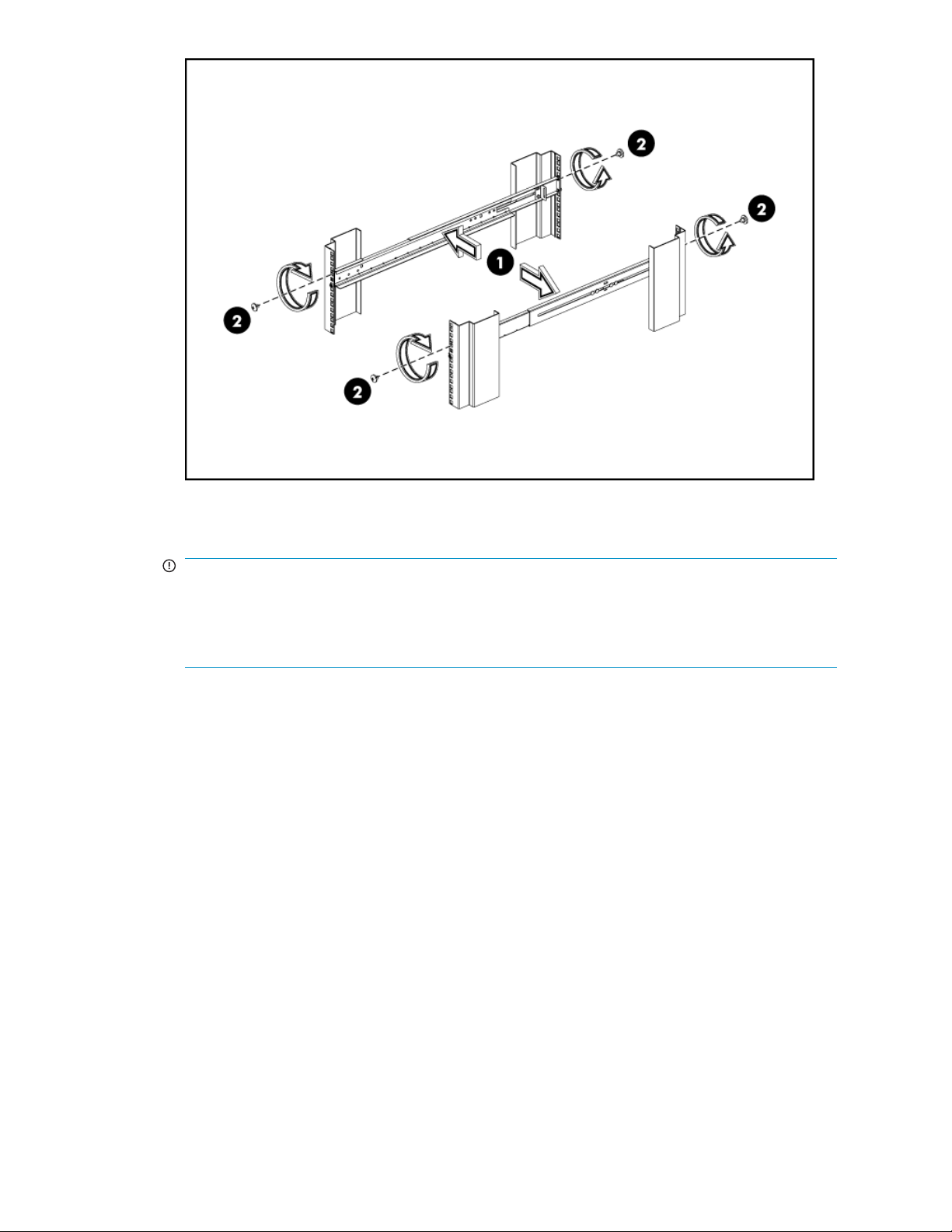
Figure 7 Fixation des glissières aux colonnes du rack
3. Installez le HP D2D Backup System sur les glissières.
Important -
L’adresse MAC et le nom de réseau par défaut sont inscrits sur l’étiquette située en haut de l’unité
HP D2D Backup System. Relevez ces informations avant d’installer le HP D2D Backup System dans
lerack. Uneétiquettecoulissanteaveclenumérodesérieetl’IDdepiècesetrouveégalement
sur le panneau avant.
D2D Backup System HP D2D2503
29
Page 30

Figure 8 Insertion du HP D2D dans le rack
Remarque -
Les extrémités arrière des glissiè res o nt un support CTO qui doit chevaucher la patte du châssis pour
sécuriser le HP D2D sur les glissières.
30
Connexion et installation du HP D2D Backup System
Page 31

Figure 9 Emplacement du support CTO
4. Fixez le HP D2D sur les glissières du rack en serrant les vis moletées situées sur le cache avant.
Figure 10 Fixation du HP D2D au rack
5. À l’aide des trous se trouvant dans les glissières de l’arrière du rack, installez les attaches et
faites passer les câbles externes comme indiqué.
D2D Backup System HP D2D2503
31
Page 32

Connexion du matériel
1. Connecteur d’alimentation électrique 2. Connecteur port LAN 1, doit être connecté
3. Connecteur port LAN 2
Figure 11 Connecteurs réseau et d’alimenta tion électrique
1. Pour raccorder le HP D2D Backup System au secteur, utilisez le cordon d’alimentation fourni à cet
effet. Ce cordon est adapté aux produits HP et à l’installation électrique de votre pays de résidence.
Pour plus d’informations sur la sécurité, reportez-vous au Safety Guide fourni sur le CD HP
StorageWorks.
2. Utilisez un câble réseau CAT-5E (livré avec le p roduit) pour effectuer la connexion à un commutateur
Gigabit. L’emploi d’une interface 100 Base-T Ethernet réduirait les performances ; l’emploi d’une
interface 10 Base-T Ethernet réduirait considérablement les performances. Reportez-vous également
à la section «Configuration à d eux ports», page 32.
Remarque -
On utilise l’interface de supervision Web pour configurer des périphériques, elle requiert une connexion
Ethernet. Le port LAN 1 (le port LAN inférieur à l’arrière du HP D2D) doit toujours être connecté.
Remarque -
Le HP D2D prend également en charge la connexion directe d’un écran et d’un clavier. Veuillez
consulter «Utilisation de la console du système pour détecter le HP D 2D», page 50 pour obtenir des
informations supplémentaires à ce sujet.
Configurations Ethernet prises en charge
Connexion au réseau Ethernet
Protocoles de communication en réseau IPv6 et IPv4
Le H P D2D prend en charge les protocoles de communication en réseau IPv6 et IPv4. L’installation et la
configuration sont paramétrées par défaut sur le protocole de communication en réseau IPv4, si le système
est configuré pour le prendre en charge. Pour un réseau IPv6 uniquement, il est normalement suffisant de
saisir l’adresse IPv6 MAC (que vous trouverez sur l’étiquette apposée sur le dessus de l’unité) lors de
l’exécution de l’assistant d’installation. Toutefois, si ceci ne fonctionne pas, vous pouvez utiliser la console
du système, comme décrit dans «Utilisation de la console du système pour détecter le HP D2D», page 50.
Configuration à deux ports
Les deux ports réseau physiques offrent trois mo des de con figuration réseau :
• Configuration à port unique : Le HP D2D est connecté à un seul réseau ; un seul port réseau
est utilisé (Port 1).
32
Connexion et installation du HP D2D Backup System
Page 33
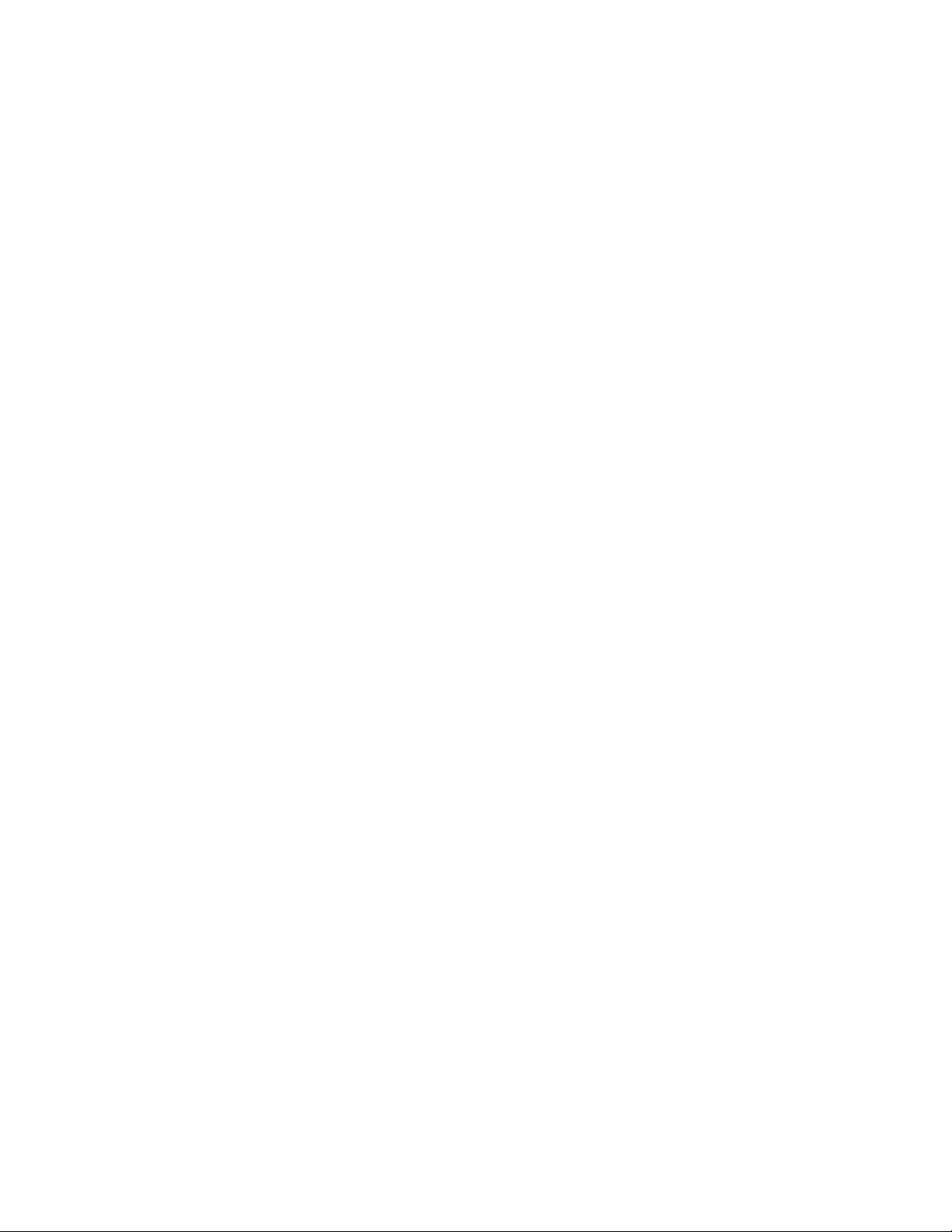
• Configuration à deux ports : Le HP D2D est connecté à deux réseaux distincts. Les deux ports réseau
sont utilisés.
• Configuration à deux ports haute disponibilité : Les deux ports réseau sont utilisés, mais ils sont reliés.
La configurationàportuniquereprésentelemodepardéfaut,maisvouspouvezfacilementmodifi er ce
paramètre à l’aide de l’interface de supervision Web. Si la configuration à deux ports est requise, les
réseaux doivent être des sous-réseaux distincts.
Le mode à haute disponibilité est recommandé car il permet le basculement de port et offre une
bande passante plus importante. Cependant, les deux ports réseau doivent être connectés au même
commutateur. En outre, celui-ci doit prendre en charge la liaison des ports.
Adresses DHC
P et adresses IP statiques
L’adressage
tant que péri
automatiqu
serveur DHCP. Si vous préférez, vous pouvez utiliser des adresses IP statiques et définir les pa ramètres
manuellement lors de l’installation. Si vous vous connectez à un r éseau IPv6 seulem ent, il est normalement
suffisant de
lors de l’exécution de l’assistant d’installation.
Le HP D2D Backup System doit se trouver sur le m ê me ré seau logique et physique que l’hôte auquel il est
connecté. Il s’agit du cas le plus fréquent car, généralement, le HP D2D Backup System est connecté au
même commu
deréseauDHCPestactivépardéfautàconditionquevousconnectiezleHPD2Den
phérique IPv4 ; ceci signifie qu’une adresse IP et d’autres paramétrages de réseau sont
ement affectés lorsque vous connectez le HP D2D Backup System à un réseau IPv4 doté d’un
saisirl’adresseIPv6MAC(quevoustrouverezsurl’étiquetteapposéesurledessusdel’unité)
tateur réseau Gigabit que les ordinateurs hôtes qui sauvegardent leurs données sur celu i-ci.
ConnexionduHPD2DàunréseauGigabitEthernet
Le HP D2D Backup System est connecté à un port libre d’un commutateur réseau Gigabit existant.
Il peut s’agit du réseau principal, qui est également utilisé pour connecter différents types de
périphériques, tels que des PC, des serveurs, des postes de travail et des imprimantes, ou d’un réseau de
sauvegarde dédié utilisé uniquement par les clients qui doivent être sauvegardés.
La configuration, illustrée dans la Figure 12, page 34, correspond à la configuration la plus s imple et
la plus courante, à condition que le réseau Gigabit soit déjà installé, et qu’il ne nécessite pas d’autres
matériels. Le seul inconvénient de cette configuration réside dans le fait qu’un volume de trafic important
peut affecter les performances du réseau lors de la sauvegarde, et que la sauvegarde peut durer plus
longtemps. Toutefois, si les sauvegardes sont planifiées en dehors des heures de travail normales, le
volume du trafic ne pose normalement pas de problème.
D2D Backup System HP D2D2503
33
Page 34

Serveur
r
r
Commutateur
Serveur
Serveu
Câble fourni
LAN
HP StorageWorks D2D
Backup System
Figure 12 Connexion à un serveur d’entreprise sur le réseau principal
Dans certains environnements, les données de sauvegarde sont séparées du trafic réseau quotidien du
bureau, comme illustré dans la Figure 13,page34. IlexisteunréseauIPdédiédistinctpourtousles
hôtes dont les données doivent être sauvegardées.
ServeurServeur
Serveu
Commutateur
Câble fourni
Réseau de stockage
HP StorageWorks D2D
Backup System
Figure 13 Connexion à un réseau de sauvegarde dédié
Mise sous tension du HP D2D
Appuyez sur le bouton de mise sous tension à l’avant du HP D2D Backup System. La séquence normale de
démarrage pend 2 minutes environ. Lors de la mise sous tension, le H D2D Backup System fait fonctionner
ses ventilateurs à grande vitesse pendant environ 10 secondes, avant de revenir à la vitesse normale.
LAN
34
Connexion et installation du HP D2D Backup System
Page 35

Figure14MisesoustensionduHPD2DBackupSystem
1. Bouton de mise sous tension
Installation, détection et configuration du logiciel
L’installation s’effectue en trois étapes :
• Installation de tous les pilotes nécessaires
• Détection et configuration du HP D2D Backup System sur le réseau
• Création d’une configuration de base p ou r commencer.
Les utilisateurs UNIX et Linux doivent télécharger les derniers correctifs de l eur système d’exploitation, et
se reporter au « Linux and UNIX ConfigurationGuide»fournisurleCDHPStorageWorkspourprendre
connaissance des instructions de configuration.
Assistant d’installation pour les utilisateurs Windows
Pour les ut
System consiste à exécuter l’assistant d’installation depuis le CD-ROM HP StorageWorks, en particulier
si vous configurez l’hôte pour la première fois.
Vous pouvez utiliser le HP D2D Backup System pour sauvegarder jusqu’à 6 hôtes. Exécutez l’assistant
d’installation sur chaque hôte fournissant une source de données pour la sauvegarde. L’assistant
configure les composants logiciels nécessaires pour connecter et utiliser le HP D2D Backup System à
partir d
ilisateurs Windows, la méthode recommandée pour configurer le réseau HP D2D Backup
e l’hôte. L’hôte peut être un serveur, un poste de travail ou un PC.
Exécution de l’assistant d’installation
Remarque -
Vous devez avoir les droits d’administration nécessaires sur l’hôte pour exécuter l’assistant d’installation
avec succès, et l’hôte devra être connecté à Internet pour le cas où vous devriez télécharger Microsoft
iSCSI Initiator.
1. Insérez dans la machine hôte le CD fourni avec le HP D2D Backup System. Le CD-ROM doit
démarrer automatiquement. Si tel n’est pas le cas, recherchez le fichier D2DInstallationWizard.exe
et exécutez-le manuellement.
2. Sélectionnez Démarrage de l’assistant et suivez les instructions qui s’affichent pour effectuer
l’installation en cliquant sur Suivant.
L’assistant d’installation configurera, si possible, tous les composants logiciels nécessaires pour
configurer et utiliser le HP D2D Backup System. Utilisez l’aide de l’assistant si vous avez besoin
d’informations supplémentaires.
• Installation des pilotes : Ils permettent au système de reconnaître les échangeurs d e support
de bande et les lecteurs de bande créés sur le HP D2D Backup System.
D2D Backup System HP D2D2503
35
Page 36

• Détection des périphériques du réseau : Ceci vous permet de localiser votre HP D2D Backup
System sur
le réseau et de définir les paramètres réseau. Si plusieurs unités sont installées
sur le réseau, la liste des unités s’affiche pour vous permettre de sélectionner le HP D2D
Backup System approprié.
Lorsquelapagedeconfiguration de l’unité s’affiche, le protocole DHCP est activé par défaut
pour le
s réseaux I P v4. Si vous voulez utiliser l’adressage IP statique, désactivez DHCP et
entrez l’adresse IP.
36
Connexion et installation du HP D2D Backup System
Page 37
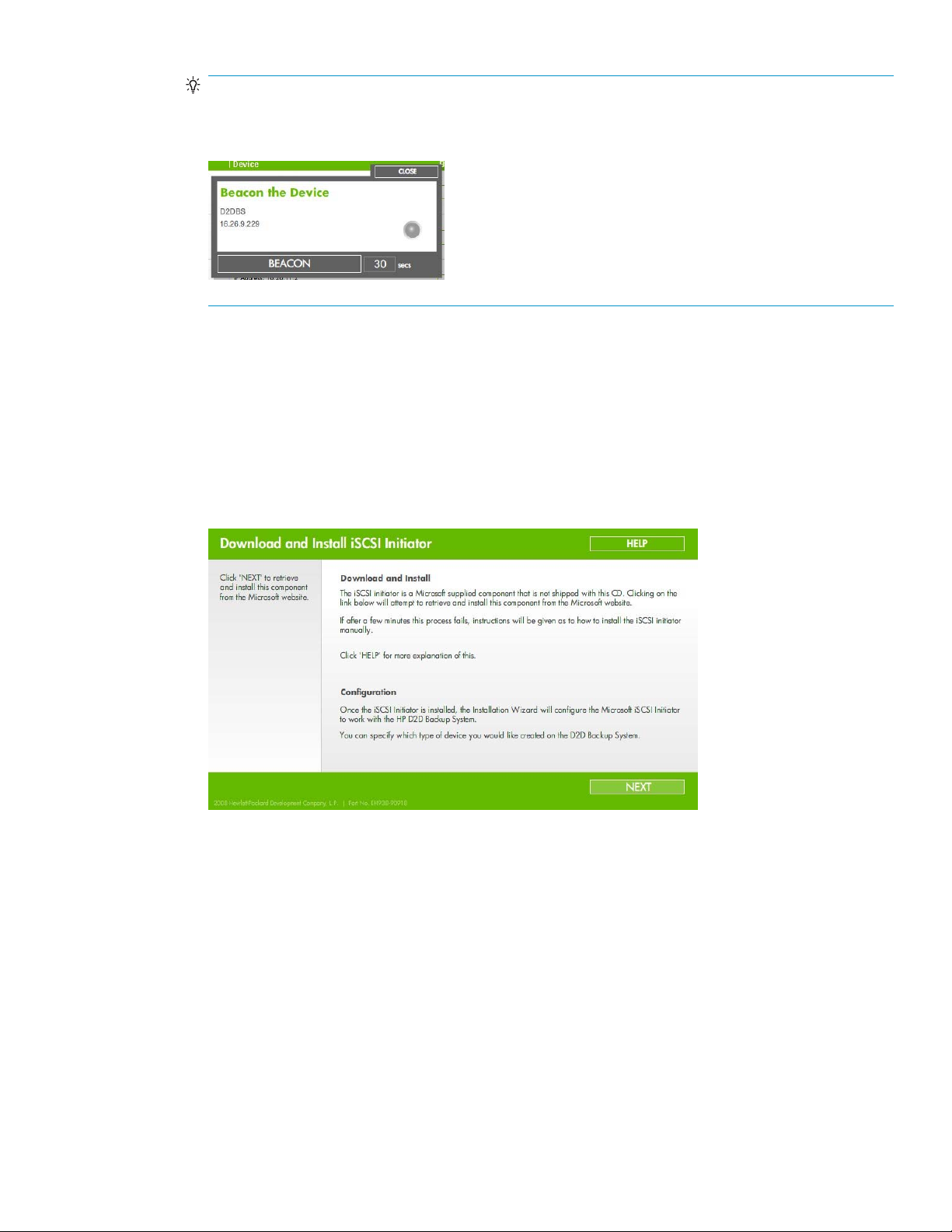
Conseil -
Si vous configurez simultanément plusieurs HP D2D Backup System, il peut être utile d’identifier
physiquement une unité D2D. Utilisez le mode Signalisation pour faire clignoter le voyant de
l’unité sélectionnée.
Pour les réseaux IPv6 seulement, vous devez saisir l’adresse MAC du HP D2D. L’adresse
MAC se trouve sur l’étiquette, en haut de l’unité. L’assistant traduit l’adresse MAC en une
adresse IPv6 valide pour votre réseau. S’il n’est pas en mesure de faire cela, veuillez
consulter «UtilisationdelaconsoledusystèmepourdétecterleHPD2D», page 50.
• Création du raccourci du bureau versl’interfacedesupervisionWeb.
• Création du périphérique de bibliothèque de base su r le HP D2D :
Si nécessaire, cette étape permet de télécharger et d’installer l’initiateur iSCSI, de
connecter l’hôte au HP D2D Backup System et de configurer une bibliothèque. La seconde
option présentée dans cette boîte d e dialogue est adaptée à la plupart des applications
de sauvegarde ; il s’agir de l’option recommandée. Vous pouvez modifier le nombre
d’emplacements, si nécessaire.
3. Exécutez l’assistant d’installation sur les autres hôtes à sauvegarder(au maximum 6). Lors de
l’exécution de l’assistant sur les hôtes suivants, vous devrez uniquement sélectionner le HP D2D
Backup System ; ses paramètres réseau auront déjà été affectés.
Le HP D2D Backup System n’apparaît pas sous la forme d’une unité sous Postedetravailet il n’est
pas associé à une lettre de lecteur (bien qu’il puisse être considéré comme une unité de sauvegarde
sur bande (1) et un chargeur de support (2) dans le gestionnaire des périphériques). Utilisez une
application de sauvegarde sur la machine hôte pour sauvegarder et restaurer les données.
D2D Backup System HP D2D2503
37
Page 38

Paramètr
es recommandés du navigateur Web
JavaScri
D2D Backu
pt ou les scripts actifs doit être autorisés sur le navigateur Web utilisé pour communiquer avec le
p System. Si tel n’est pas le cas, certains boutons du navigateur ne s’affichent pas.
Internet Explorer 7.x
1. Cliquez sur le bouton Outils situé dans la par tie supérieure droite de l’écran (à côté de l’icône
d’engrenage).
2. Sélectionnez Options Internet.
3. Cliquez sur l’onglet Sécurité,
4. Cliquez sur le bouton Personnaliser le niveau....
5. Affectez la valeur Activer à Active Sc ripting,puiscliquezsurOK.
6. Cliquez sur Oui.
7. Actualisez la page.
Internet Explorer 6.x
1. Séle
2. Sélectionnez Options Internet.
3. Cliquez sur l’onglet Sécurité,
4. Cli
5. Faites défiler la liste jusqu’à Script.
6. Sous Active scripting, sélectionnez Activer,puiscliquezsurOK.
ctionnez Outils danslemenuduhaut.
quez sur le bouton Personnaliser le niveau....
38
Connexion et installation du HP D2D Backup System
Page 39

Mozilla Firefox 1.5, Firefox 2.X et Firefox 3.X
1. Sélectionne
2. Cliquez sur Contenu.
3. Cochez la case Activer JavaScript.
4. Cliquez sur
5. Actualisez la page.
z Options dans le menu Outils.
OK.
D2D Backup System HP D2D2503
39
Page 40

40
Connexion et installation du HP D2D Backup System
Page 41

3 Connexion d’une unité de sauvegardesurbandeoud’une bibliothèque de bande physique (facultatif)
Dans ce chapitre :
• «Configuration matérielle requise», page 41
• «Présentation de l'installation des périphériques de sauvegarde sur bande», page 42
• «Retrait des capots», page 42
•
«Installation de la carte HBA», page 43
•
«Remise en place du capot», page 46
•
«Connexion d'un périphérique de bande externe ou monté en rack», page 46
Configuration matérielle requise pour la connexion du lecteur
de bande
Une unité de stockage sur bande peut être connectée directement à votre HP D2D Backup System pour
vous perm
ettre de stocker les sauvegardes hors site.
Pour util
• Périphérique de stockage sur bande HP StorageWorks Ultrium, tel qu’un lecteur de bande ou une
• Une car
Remarq
Les pér
uniquement accessibles à l’aide de ce dernier, en utilisant pour cela les pages Connexion du lecteur de
bande. Pour le système hôte, elles n’apparaissent pas c om m e périphériques réseau connectés.
isercettefonction,vousavezbesoindesélémentssuivants:
bibliothèque de bande. Celui-ci devra être un périphérique externe ou un boîtier 1 U ou 3U monté
en rack p
montée en rack. Les périphériques de stockage sur bande SAS et SCSI demi-hauteur ou pleine
hauteur sont pris en charge.
de ports SAS ou SCSI intégrés). Vous devez acheter et installer la carte HBA pour po uvoir connecter
le périphérique de sauvegarde sur bande.
our les périphériques internes. Vous devez utiliser les câbles appropriés pour l’étagère
te HBA (Host Bus Adapter) pour la connexion du périphérique sur bande (car il n’existe pas
ue -
iphériques de sauvegarde sur bandes physiques connectés au HP D2D Backup System sont
Périphériques pris en charge
Les périphériques de stockage sur bande suivants sont pris en charge :
• Chargeur automatique H P 1x8 G2 (1 lecteur, 8 emplacements, 1 bac de chargement)
• Bibliothèque de bande HP MSL 2024 (2 lecteurs, 24 emplacements, 1 bac de chargement)
• Bibliothèque de bande HP MSL 4048 (4 lecteurs, 48 emplacements, 1 bac de chargement)
• Lecteurs de bande autonomes ou à bibliothèque intégrée HP StorageWorks Ultrium (LTO-2, LTO-3 et
LTO-4)
D2D Backup System HP D2D2503
41
Page 42

Consultez le site Web http://www.hp.com/go/ connect ou http://www.hp.com/go/ebs pour obtenir
une liste de tous les adaptateurs de bus hôtes et périphériques de stockage sur bande pris en charge.
Veuillez c onsulter «Utilisation de Connexion du lecteur de bande», page 115 pour obtenir des
informations supplémentaires sur le transfert de données vers le périphérique de stockage sur bande.
Présentation de l’installation des périphériques de sauvegarde sur bande
Vous devez ins
ce chapitre f
1. Si vous avez déjà mis le HP D2D Backup System sous tension, mettez-le hors tension et débranchez
les câbles avant de commencer ; chaque étape est développée dans des sections séparées après
le résumé ci-
2. Retirez le capot supérieur du HP D2D Backup System.
3. Installez la carte HBA.
4. Remettez le
5. Connectez un périphérique de stockage externe ou monté en rack.
taller une carte HBA avant de connecter un périphérique de stockage. Les instructions de
ournissent les informations suivantes spécifiques du HP D2D Backup System.
dessous.
capot supérieur du HP D2D Backup System en place.
Démontage du capot supérieur
1. Sivousinstallezlepériphériquedestockagedanslecadredel’installationinitiale,reportez-vous
à l’étape 3. Si vous avez déjà mis le HP D2D Backup System sous tension, éteignez-le avant de
commencer. Vérifiez qu’aucune tâche de sauvegarde ou de restauration n’est en cours et qu’aucune
tâche n’est planifiée pendant que le système est arrêté. Sélectionnez Arrêt dans l’interface de
supervision Web, puis cliquez sur Mettre hors tension pour mettre hors tension le HP D2D Backup
System en toute sécurité.
2. Déconnectez le(s) câble(s) réseau et le(s) cordon(s) d’alimentation du HP D2D Backup System.
3. Vous devez retirer le capot supérieur avant de pouvoir enlever ou remplacer un c omposant du serveur.
•Desser
• Faites glisser le capot (2) d’environ 1,25 cm vers l’arrière de l’unité, puis soulevez-le pour le
• Retire
Figure 15 Démontage du capot su périeur
rez la vis captive (1) du panneau arrière avec un tournevis T-15.
dégager du châssis.
z le capot supérieur du châssis. (3)
42
Connexion d’une unité de sauvegarde sur bande ou d’une bibliothèque de bande physique (facultatif)
Page 43

Installation de la carte HBA
La car te mère comporte deux emplacements d’extension PCI. Le premier dispose d’une carte PCIe pleine
longueur/pl
dispose d’u
carte HBA pour la connexion du lecteur de bande. Si la carte HBA que vous avez achetée est dotée
d’un support pleine hauteur, vous devrez le remplacer par un support demi-hauteur (livré avec la carte
HBA recomma
Retrait de la cage PCI
1. Desserrez les deux vis captives qui fixent la cage PCI au châssis avec un tournevis T-15.
2. Dégagez la cage PCI du châssis en la soulevant.
eine hauteur sur laquelle est déjà installée une carte contrôleur RAID Smart Array. L’autre
n emplacement PCIe bas profil. C’est l’emplacement dans lequel vous devez installer la
ndée).
Figure16RetraitdelacagePCI
Remarque -
La carte RAID pré-installée est dotée d’un câble la connectant à la carte mère. Il peut
être plus facile pour vous de débrancher ce câble pendant que vous installez la nouvelle
carte HBA.
Retraitducapotdulogement
1. Desserrez la vis qui fixe le capot de l’emplacement au châssis. La carte HBA doit être installée
dans l’emplacement bas profil.
Remarque -
Avant l’installation dans l’emplacement bas profil, vous devez vous assurer que la carte
HBA est fixée sur un support bas profil (livré avec la carte HBA recommandée) si elle ne
l’est pas déjà.
2. Retirez le capot de l’emplacement de la cage PCI.
D2D Backup System HP D2D2503
43
Page 44

Attention -
Ne jetez pas le capot de l’emplacement. Si, ultérieurement, vous enlevez la carte
d’extension, vous devrez remettre le capot de l’emplacement en place afindenepas
compromettre le refroidissement du système.
Figure 17 Retrait du capot de l’emplacement (bas profil)
Installation de la carte PCIe
1. Faites glisser la carte d’extension dans l’empla cem ent, en alignant la carte avec son connecteur
correspondant. Appuyez fermement sur la car te afindelafixer correctement.
2. Serrez la vis qui maintient la carte à la cage PCI.
Figure 18 Installation de la carte PCIe (dans l’emplacement bas profil)
44
Connexion d’une unité de sauvegarde sur bande ou d’une bibliothèque de bande physique (facultatif)
Page 45

Remise en pla
1. Alignez la cage PCI sur l’emplacement d’extension de la carte mère, puis appuyez dessus afin
qu’elle soit bien connectée à la carte mère.
Remarque -
Assurez-vous de rebrancher tous les câbles que vous avez déconnectés lors du retrait
de la cage PC
ce de la cage PCI
I.
Figure 19 Remise en place de la cage PCI
2. Serrez les deux vis captives pour fixer la carte PCI au châssis.
Figure 20 Fixation de la cage PCI
D2D Backup System HP D2D2503
45
Page 46

Remise en place du capot supérieur
1. Alignez le capot supérieur au châssis, puis faites-le glisser vers le panneau avant pour le positionner
en place.
2. Après avoir fixé le capot au châssis, serrez la vis captive du panneau arrière avec un tournevis T-15.
Figure
3. Reconnectez le(s) câble(s) réseau et le(s) cordon(s) d’alimentation.
21 Remise en place du capot supérieur
Connexiond’unpériphériquedestockageexterneoumonté en rack
Remarque -
Vouspouvezuniquementconnecterunpériphériquedestockagesurbandeexterneoumontéenracksi
vous avez déjà installé une carte HBA recommandée.
Connectez le périphérique de stockage externe ou monté en rack, comme décrit dans la documentation
fournie avec le périphérique de stockage. Veuillez consulter le guide d’utilisation livré avec le
périphérique de stockage pour obtenir des informations détaillées sur l’utilisation du périphérique et
le dépannage à l’aide des voyants.
Remarque -
Si vous êtes connecté à un boîtier 1U ou 3U monté en rack pour périphériques de stockage internes,
vous devez utiliser les câbles prévus pour l’étagère montée en rack. Veuillez consulter la documentation
du rack pour obtenir des informations supplémentaires.
46
Connexion d’une unité de sauvegarde sur bande ou d’une bibliothèque de bande physique (facultatif)
Page 47

4 Installation avancée
Bien qu’il soit recommandé d’utiliser l’assistant d’installation pour installer le HP D2D Backup System,
vous pouvez l’installer ma nuellement. Il se peut que vous deviez exécuter les étapes indépendamment
lors du dépannage. Ce chapitre porte sur les élém ents suivants :
•
«Installation manuelle des pilotes», page 47
•
«Utilisation de DHCP pour détecter le HP D2D (IPv4 seulement)», page 48
•
«Utilisation du moteur Discovery Eng ine pour détecter le HP D2D (IPv4 seulement)», page 48
•
«Utilisation de la console du système pour détecter le HP D2D», page 50
•
«Initiateur Microsoft iSCSI», page 52
• «Initiateurs iSCSI Linux et UNIX», page 57
Installation manuelle des pilotes
Deux pilot
Remarque -
Certaines applications de sauvegarde nécessitent d’utiliser leurs propres pilotes pour les unités de
sauvegarde sur bande et le chargeur de support. Pour la plupart des applications, les pilotes sont installés
automati
devrez peut-être mettre à jour manuellement les pilotes après avoir installé le HP D2D Backup System.
es sont requis ; un pilote de bande HP LTO et un pilote d’échangeur de support de bande.
quementlorsdel’installationdulogiciel. Silelogicieldesauvegardeestdéjàinstallé,vous
Pilote du lecteur de bande HP LTO
Le pilote de bande HP LTO doit être installé pour que le système puisse reconnaître les périphériques de
bande Ultrium créés par le HP D2D Backup System.
Les pilotes de bande peuvent être installés à partir du dossier drivers du CD HP StorageWorks. Ils fournis
sous la forme d’une application d’installation et sous forme de fichiers pilotes pour une installation
manuelle. Rendez-vous également sur le site Web HP à h
des mises à jour de pilotes.
Le lecteur d e b ande peut être configuré comme un périphérique LTO-2, LTO-3 ou LTO-4. Il s’agit là du
paramétrage par défaut du lecteur de bande ; il est inutile de le modifier au niveau du HP D2D Backup
System. Il est essentiel de ne pas confondre le type d’émulation et la taille des cartouches. Ils sont
totalement indépendants l’un de l’autre. Le HP D2D B ackup System vous permet de choisir la taille
de cartouche voulue (jusqu’à 1,6 To.)
Pilote du chargeur de support
ttp://www.hp.com/support pour rechercher
Aucun autre pilote de chargeur de support n’est nécessaire, car Microsoft Windows fournit un pilote
générique approprié, et toutes les applications d e sauvegarde fournissent leurs propres pilotes de
chargeur.
D2D Backup System HP D2D2503
47
Page 48

Utilisation de D
HCP pour détecter le HP D2D Backup System
(IPv4 seulemen
Remarque -
La détection DHCP est uniquement prise en charge si vous installez le HP D2D en tant que périphérique
de réseau IPv4 iSCSI. Si vous installez l’unité en tant que périphérique de réseau IPv6 iSCSI seulement,
la détection DH
Si vous connectez le HP D2D Backup System à un réseau IPv4 disposant d’un serveur DHCP, l’adressage
DHCP sera activé par défaut. L’adresse IP et d’autres paramètres réseau sont définis automatiquement
lorsque vous connectez le HP D2D Backup System au réseau. Il vous suffit de connaître le nom du HP
D2D Backup System pour terminer l’installation et créer une configuration de bibliothèque de base . Le
nom a le format D2DBS-<numéro de série> ; il se trouve sur l’étiquette à l’avant de l’unité.
Dans le navigateur Web, tapez : D2DBS-<numéro de série>.
Remarque -
Selon les paramètres réseau, vous devez entrer le chemin de domaine complet.
Après détection du HP D2D Backup System sur le réseau, vous devrez configurer un initiateur iSCSI sur
l’hôte afinquel’applicationdesauvegardepuissevoirlespériphériquesdebibliothèqueduHPD2D.
Reportez-vous également à la section «Initiateur Microsoft iSCSI», page 52.
t)
CP ne sera pas prise en charge.
Utilisation du moteur Discovery Engine pour détecter le HP D2D Backup System (IPv4 seulement)
Si votre réseau ne dispose pas d’un serveur DHCP, le moteur de détection vous permet de localiser le HP
D2D Backup
de la métho
si vous utilisez l’adressage IP statique pour un périphérique de réseau IPv4 iSCSI. Elle vous permet
également de sélectionner la configuration de base nécessaire et de définir le nombre d’emplacements
pour une bibliothèque.
Vous pouv
autonome depuis le CD HP StorageWorks Tape.
System sur votre réseau et d’attribuer des paramètres réseau (tels que l’adresse IP). Il s’agit
de recommandée pour localiser et configurer le HP D2D Backup System sur votre réseau,
ez exécuter le moteur de détection dans le cadre de l’assistant d’installation ou comme utilitaire
48
Installation avancée
Page 49

Mode Signalisation
Le HP D2D Backup System prend en charge une séquence de voyants S ignalisation qui permet d’identifier
l’unité en cours de configuration si plusieurs unités sont connectées au réseau. Reportez-vous également
àlasection«Voyants», page 59.
S’il s’ag
it d’un nouveau HP D2D Backup System qui n’est pas encore configuré
Lors de la première installation du HP D2D Backup System, vous devez exécuter cette étape pour
pouvoir vous connecter depuis l’hôte. Sélectionnez le HP D2D Backup System approprié dans la liste
et notez
«Onglet Discovery», page 54).
son adresse IP, car vous en aurez besoin pour configurer l’initiateur iSCSI (veuillez consulter
Si le HP D2D Backup System n’a pas été configuré correctement
Si vous ne pouvez pas vous connecter au HP D2D Backup System en utilisant l’interface de supervision
Web, cela implique qu’il n’a pas été configuré correctement. Exécutez le moteur Détection pour vérifier
l’adresse IP du HP D2D Backup System et, si nécessaire, sélectionnez-le de nouveau dans la liste des HP
D2D Backup System disponibles. Si vous ne parvenez toujours pas à vous y connecter, vérifiez que vous
avez configuré l’initiateur iSCSI correctement (veuillez également consulter «Onglet Discovery», page 54).
Si la configuration du réseau a changé
Si l’infrastructure réseau change, vous devez mettre à jour les paramètres réseau du HP D2D Backup
m pour permettre aux hôtes de continuer à se connecter. Exécutez le moteur Détection et changez
Syste
ramètres réseau en fonction de la nouvelle infrastructure.
les pa
Vous pouvez ég alem ent utiliser l’interface de supervision Web pour modifier ces paramètres directement
surleHPD2DBackupSystem,dèslorsquevouslefaitesavantlamodification de l’infrastructure.
Après avoir modifié les paramètres réseau du HP D2D Backup System, vous devrez également modifier
itiateur iSCSI pour chaque hôte.
l’in
D2D Backup System HP D2D2503
49
Page 50

Utilisation de la console pour détecter le HP D2D Backup System (IPv4 et IPv6)
Si vous n’utili
laconsoledusystèmeàl’unitéafin de trouver l’adresse IP.
sez pas l’assistant d’installation ou s’il ne s’exécute pas, vous pouvez directement connecter
Pour connecter la console du système
1. Connectez le câble de l’écran au port VGA situé à l’arrière de l’unité.
2. Connectez le câble du clavier au port PS/2 situé à l’arrière de l’unité. Ne conne ctez rien d’autre
sur les ports USB.
Figure 22 Connexions de l a console du système au HP D2D
PortsPS/21et2pourleclavieretlasourisdelaconsoledusystème
3. Port VGA
3. Mettez le HP D2D sous tension et patientez jusqu’à ce que l’écran de la console s’affiche (voir
l’exemple
de l’écran.
pour l’écran de la console du système
ci-dessous) Sélectionnez l’o ption Network... à partir du menu affiché à la gauche
Figure 23 Écran de la console du système
50
Installation avancée
Page 51

4. Localisez l’adresse IP pour le(s) port(s) et notez-la.
5. Utilisez un initiateur iSCSI pour activer la connexion de l’hôte aux périphériques du HP D2D, veuillez
également consulter «Initiateur iSCSI», page 51. Dans le navigateur Web de l’hôte, saisissez l’adresse IP du HP D2D pour vous y connecter.
Initiateur iS
iSCSI est un protocole d’envoi de commandes SCSI via Ethernet. Il définit la manière dont les paquets
SCSI sont convertis en paquets Ethernet, et il se connecte aux unités appropriées. Un initiateur iSCSI
peut être un ma
initiateur i
configuré) su
Le HP D2D Back
partir du s i
Figure 24 Page de téléchargement de l’initiateur iSCSI
1,amd64
2,ia64
3,x86
CSI
tériel ou un logiciel, et il d oit être exécuté sur chaque hôte. Si l’hôte ne dispose pas d’ un
SCSI,ilnepourrapasseconnecteràlabibliothèqueconfigurée(ou au lecteur de bande
r le HP D2D Backup System et ne pourra pas effectuer des sauvegardes.
up System prend en charge l’initiateur Microsoft iSCSI que vous pouvez télécharger à
te Web de Microsoft.
Utilisation avec des® processeurs 64 bits AMD et des ® processeurs Intel em64t
lors de l’exécution d’une version 64 bits du système d’exploitation Windows.
Utilisation avec des processeurs ia-64, tels que Itanium et HP Integrity.
Utilisation avec des processeurs 32 bits ou des processeurs 64 bits exécutant
Windows 32 bits, tels que Windows XP et Server 2003.
Si vous ne téléchargez pas la bonne version, il ne s’installe pas. La méthode la plus simple pour
télécharger la version appropriée consiste à exécuter l’assistant d’installation depuis le CD HP
StorageWorks, car il vérifie automatiquement la version adaptée à l’hôte.
Remarque -
Le système d’exploitation Microsoft Vista contient l’initiateur iSCSI Microsoft. Vous pouvez l’exécuter depuis
le Panneau de configuration en mode classique.
Installation manuelle de l’initiateur iSCSI
L’assistant d’installation peut échouer dans les cas suivants :
• L’hôte ne dispose pas d’une connexion Internet.
• Des restrictions de pare-feu empêchent l’exécution de la procédure.
• Microsoftatransférélesfichiers de l’initiateur iSCSI vers une autre adresse sur son site Web.
• Un dépassement de délai d’attente se produit au cours de la procédure du fait de la lenteur
de la connexion.
• Le nombre maximum d e lecteurs/bibliothèques a été configuré sur le HP D2D
En cas d’échec de la procédure :
1. Sur une machine prenant en charge une connexion Internet externe, accédez au site Web Microsoft
et recherchez « iSCSI initiator ».
D2D Backup System HP D2D2503
51
Page 52

2. SélectionnezlerésultatdelarecherchequivousrenvoieàlapageDownload,ettéléchargez
la version qui correspond à l’hôte.
3. Téléchargez l’initiateur iSCSI et installez-le sur l’hôte en acceptant tous les paramètres par défaut.
Initiateur iSCSI et authentification
L’authentification n’est pas requise p our le HP D2D, mais elle est prise en charge par les entreprises ayant
mis en place une politique informatique exigeant d’employer l’authentification. Si c’est le cas, vous devrez
configurer les champs nécessaires de l’initiateur iSCSI, mais également vous assurer que les informations
correspondantes sont renseignées dans l’interface de supervision Web. Ceci permettra à l’initiateur de se
connecter au
La méthode d’authentificationpriseenchargeparlesproduitsD2DestlaméthodeCHAP.Ellereposesur
un "secret" uniquement par tagé entre la cible et l’initiateur. La taille d’un mot de passe secret CH A P
comporte de 12 à 16 caractères, et doit être saisie dans un format strictement identique sur l’inter face de
supervisio
«secret»e
et dans l’interface de supervision Web. Vous pourrez trouver des informations supplémentaires sur
l’authentification et CHAP dans la documentation standard du protocole iSCSI.
Si vous sou
1. création des périphériques sur l’inter face d e supervision Web ;
2. paramétrage des cibles dans l’initiateur iSCSI ;
3. connexio
configuréssousl’ongletCibles.
périphérique cible du HP D2D, et au périphérique cible de se connecter à l’initiateur.
n Web et sur l’initiateur. Un message « Échec de l’authentification » s’affichera si le même
t les informations « nom de l’utilisateur » ne sont pas saisis dans l’écran de l’initiateur iSCSI
haitez activer l’authentification, le processus recommandé est :
n aux périphériques à l’aide du nom d’utilisateur et du secret CHAP que vous avez
Initiateur Microsoft iSCSI
L’initiateur iSCSI Microsoft contient des onglets. Cette section décrit les informations que vous devez
fournir pour pouvoir connecter l’hôte à une unité du HP D2D Backup System. Il ne fournit pas une
description complète de tous les onglets ; veuillez télécharger le « mode d’emploi » à partir du site Web
de Microsoft pour obtenir des informations supplémentaires.
Onglet General
Normalement, vous n’avez pas à modifier les informations de l’onglet General.L’Initiator Node Name
estgénéréautomatiquement,cequiimpliquequ’ilserauniquedansleréseau.
52
Installation avancée
Page 53

Figure 25 Onglet General (iSCSI)
Remarque -
Lorsque vous utilisez l’interface de supervision Web pour créer un périphérique supplémentaire pour
l’hôte, v
General.
Authentication
Si vous souhaitez utiliser une authentification mutuelle (lorsque l’authentification cible est également
requise), cliquez sur Secret sous l’onglet General, puis saisissez la chaîne appropriée lorsque cela
vous est demandé.
Remarque -
LeIPSecTunnelModen’estactuellementpasprisenchargeparlesproduitsHPD2D.
ous devez fournir le Nom de l’initiateur iSCSI.Ils’agitdeInitiator Node Name dans l’onglet
Figure 26 CHAP secret
Le CHAP Secret peut comporter de 12 à 16 caractères alphanumériques et doit être strictement identique
àlacha
îne saisie dans l’interface de supervision Web dans le champ Mot de passe sec ret de la cible
CHAP de la page Périphériques.(Voir«Paramètres de périphérique», page 87.)
D2D Backup System HP D2D2503
53
Page 54

Onglet Discover
y
Figure 27 Onglet Discovery (iSCS I)
Cliquez sur Add pour saisir les portails cibles qui activeront la détection du périphérique.
Figure 28 Add target portal
Vous devez entrer l’adresse IP ou le nom de domaine qualifié complet du HP D2D Backup System (par
exemple, monhpd2d.mondomaine.com) pour l’ajouter sous la forme d’un portail cible pour l’hôte dans
l’onglet Discovery. Ne modifiezpasleport;ildoitêtre3260.
Onglet Targets
Cet onglet contient la liste de toutes les unités disponibles.
• Si vous configurez l’initiateur iSCSI pour la première fois et n’avez pas
d’installation, il créera automatiquement une bibliothèque avec le nombre approprié de
périphériquescibles(laconfiguration par défaut est un chargeur et un lecteur de bande).
• Si des périphériques cibles ont déjà configurés pour l’hôte dans le pass
liste, et aucune autre ne sera créée.
Lorsque vous exécutez l’initiateur iSCSI manuellement, les nouveaux périphériques présentent l’état
Inactive. Vous devez vous connecter aux cibles correspondant à l’hôt
exécuté l’assistant
é, ils apparaîtront dans la
e. Souvenez-vous que chaque
54
Installation avancée
Page 55

bibliothèque comporte aux moins deux périphériques et que vous devez vous connecter séparément à
chacun d’eux. Si le t ype d’émulation que vous avez sélectionné autorise plusieurs lecteurs, il y aura un
périphérique cible pour chaque lecteur.
Remarque -
Si vous utilisez l’authentification mutuelle CHAP, vous devrez paramétrer les détails lorsque vous vous
connecterez à la cible.
Si vous utilisez une configuration à deux p orts, il y aura deux adresses IP dans des sous-réseaux distincts
pour chaque périphérique. L’initiateur iSCSI renverra les deux adresses IP comme adresses de connexion
possibles. Si le choix par défaut ne fonctionne pas, vous pourrez sélectionner un port spécifique. Les
deux por ts Haute disponibilité renvoient une seule adresse IP. Reportez-vous également à la section
«Configuration à deux p orts», page 32.
Figure 29 Onglet Targets (iSCSI)
Il est également recommandé de sélectionner l’option Automatically restore this con nection when the
system boots dans la b oîte de dialogue Log On...
D2D Backup System HP D2D2503
55
Page 56

Authentication
Lorsque la boîte de dialogue Log On to Target s’affiche, cliquez sur Advanced...
Activez l’option CHAP logon information, puis saisissez le secret dans la case Target secret.Lachaîne
devra être strictement identique à celle saisie pour le Initiator CHAP Secret sur la page Périphériques de
l’interface de supervision Web. Le User Name devra correspondre au Nom d’u ti lisateur d e l’initiateur
CHAP sur la page
Périphériques.
Figure 30 Advanced settings CHAP
Si vous souhaitez utiliser une authentification mutuelle, ce qui signifiequelacibledoitégalementêtre
connectée à l’initiateur, assurez-vous que la case Perform mutual a ut hentication est cochée. Vous devrez
également saisir le Nom d’utilisateur de l’initiateur CHAP et le Nom d’utilisateur de la cible CHAP
dans la page Périphériques de l’interface de supervision Web. Reportez-vous également à la section
«Périphériques (Configuration)», page 84.
Onglet Persistent Targets
L’onglet Persistent Targets contient les cibles configurées pour être restaurées automatiquement au
redémarrage Lors de la configuration initiale, ces informations sont fournies à titre indicatif uniquement.
Toutefois, si vous voulez empêcher l’hôte de se connecter automatiquement à une unité, vous devez
sélectionner l’unité dans cet o nglet et la supprimer à l’aide de l’option Remove. Pour déconnecter l’unité
sans redémarrage, accédez à l’onglet Targets, sélectionnez l’unité, cliquez sur Details et déconnectez-la.
56
Installation avancée
Page 57

Figure 31 Onglet Persistent Targets (iSCSI)
Onglet Bound Volumes/Devices
Aucune configuration n’est nécessaire dans l’onglet Bound Volumes/Devices.
Initiateurs iSCSI Linux et UNIX
Un initiateur iSCSI est intégré au système d’exploitation. Pour obtenir des informations supplémentaires,
veuillez consulter le « Linux and UNIX ConfigurationGuide»fournisurleCD-ROMHPStorageWorks
Tape. Assurez-vous d’avoir bien téléchargé les derniers correctifs de système d’exploitation avant de
configurer votre système.
D2D Backup System HP D2D2503
57
Page 58

58
Installation avancée
Page 59

5Voyants
Dans ce chapitre :
•
«Voyants du panneau avant», page 59
•
«Voyants du panneau arrière», page 59
•
«Mode Signalisation», page 60
Voyants du pa
Figure 32 Vue frontale du HP D2D Backup System
1. Bouton/Voyant Marche
2. Voyant de signalisation du HP D2D
3. Voyant d’état du système
4. et 5. Voyant du port LAN
nneau avant
Vert fixe : sous tension, périphérique prêt à l’emploi
nl
Orange fixe : périphérique éteint ou en hibernation
et sous tension
nl
Éteint : pas sous tension
Bleu fixe : identifiel’unité
Vert fixe : le matériel fonctionne correctement
nl
Rouge clignotant : anomalie avec l’alimentation
électrique, telle qu’une panne de courant ou un
ventilateur défectueux
Vert clignotant : connexion réseau
nl
Éteint : au
configuré
cune connexion réseau ou réseau non
Voyants du panneau arrière
Le port LAN situé sur le panneau arrière dispose de deux voyants qui permettent de contrôler l’activité
du réseau.
D2D Backup System HP D2D2503
59
Page 60

Figure 33 Voyants du panneau arrière
1. Voyant d’état de l’activité LAN
2. Voyant de vitesse du réseau LAN
Vert clignotant : activité des données d u réseau en
cours.
nl
Éteint : au
aucune con
Vert fi xe : la connexion LAN utilise une liaison 10
Mbps/100 Mbps.
nl
Orange fixe : la connexion LAN utilise une liaison
GbE.
nl
Éteint : aucune connexion.
cune activité des données du réseau ou
nexion.
Mode Sign
Le HP D2D B
l’unité e
z la page Réseau de l’interface de supervision Web pour activer ou désactiver le mode
Utilise
sation pour le HP D2D Backup System. Ceci fera s’allumer en bleu fixe le voyant Signalisation à
Signali
l’avant
5minut
égalem
et à l’arrière du HP D2D. Si vous ne désactivez pas le mode Signalisation, il restera actif pendant
es. Reportez-vous également à la section «Réseau (Configuration)», page 92. Vous pouvez
ent activer et désactiver le mode Signalisation en appuyant sur le voyant du panneau frontal.
alisation
ackup System prend en charge une séquence de voyants Signalisation qui permet d’identifier
ncoursdeconfiguration si plusieurs unités sont connectées au réseau.
60
Voyants
Page 61

6Configuration et utilisation de la
réplication
Remarque -
Si la réplication vous intéresse, vous souhaitez certainement synchroniser des données entre différents
modèles de HP D2D Backup Systems. Contrairement au reste de ce guide utilisateur, les exemples
mentionnésdanscechapitrenefontpasréférenceàunmodèleparticulierdeHPD2D.
Dans ce chapitre :
•
«Présentation de la réplication», page 61
•
«Préparation à la réplication», page 62
•
«Stratégies de déploiement de la réplication», page 67
•
«Sauvegarde initiale de l'appareil cible de réplication», page 70
•
«Attribution de licences de réplication», page 69
•
«Le processus de réplication», page 70
• «Récupération d'un appareil source», page 75
Présentation de la réplication
La réplication est un terme standard utilisé pour décrire une méthode de synchronisation des données
entre du matériel à deux em placem ents physiques. La réplication HP D2D permet à des cartouches
situées dans les emplacements d’un périphérique de bibliothèque et qui ont été configurées dans HP
D2D Backup System (l’appareil source) d’être répliquées dans les emplacements mappés correspondants
d’un périphérique de bibliothèque sur un autre HP D2D Backup System (l’appareil cible), situé à
un autre endroit.
La réplication correspond au processus de création d’une correspondance exacte sur l’appareil cible
des données spécifiées à partir de l’appareil source. Les données sont toujours mappées au niveau de
l’emplacement. Il est impor tant de savoir qu’aucun historique n’est conservé ; l’appareil cible reflète
toujours aussi tôt que possible l’état actuel des données sur l’appareil source, ce qui signifiequ’ilest
prêt à l’emploi si la bibliothèque ou l’appareil source est indisponible. Cependant, il ne conserve aucun
versionarchivéeetneconstituepasunealternativeàlasauvegardeconventionnelleavecplusieurs
points de restauration.
Comment démarre la réplication ?
Une fois que vous avez défini une configuration de réplication entre les systèmes HP D2D Backup System
source et cible, celle-ci est automatiquement démarrée dès qu’une car touche est renvoyée d’un lecteur
vers un emplacement qui a é té configuré pour la réplication. Un assistant de configuration est fourni pour
vous guider à travers les étapes de configuration de la réplication.
Réplication et connexion du lecteur de bande
La connexion au lecteur de bande fournit une fonctionnalité supplémentaire très utile avec la
réplication. Comme il s’agit d’une fonction de l’interface de supervision Web, la copie vers une
bande pour la récupération après sinistre peut se produire sur l’appareil cible dans le centre de
données, sans aucune intervention des hôtes sur les sites distants. L’ensemble de la planification
et du traitement devient un travail d’arrière-guichet. Reportez-vous également à la section
«Utilisation de Connexion du lecteur de bande», page 115.
D2D Backup System HP D2D2503
61
Page 62

Site distant Centre de données
Appareil D2D
Hôte
Sauvegarde
Réplication
Figure 34 Réplication et connexion du lecteur de bande
De la même manière, cette fonction constitue une option efficace pour répliquer la première
instance des données (qui contient la sauvegarde complète) su r l’appareil cible, sans pour autant
charger la bande passante du réseau. (La déduplication garantit que les tâches de réplication
suivantes ne chargent pas trop la bande passante du réseau.) Reportez-vous également à la section
«Sauvegarde initiale de l'appareil cible de réplication», page 70.
Préparation à la réplication
Les 5 étapes principales:
urez-vous de comprendre les concepts élémentaires ainsi que la terminologie employée.
• Ass
• Décidezdumodèlededéploiementlemieuxadaptéàvotreorganisation.
• Définissez votre procédure de réplication et décidez comment la première sauvegarde sera mise
place sur l’appareil cible.
en
• Configurezetsurveillezlaréplicationàl’aidedel’interfacedesupervisionWeb.
• Définissez votre stratégie de récupération après sinistre en cas de panne de l’appareil source.
Appareil DtD Bibliothèque de bande
Copie
Concepts et terminologie de la réplication
Lors de la configuration d’appareils pour la réplication, il convient de connaître certains concepts clés
ainsi que les termes employés.
Éléments de la réplication
• Appareil source : Ils’agitduD2DBackupSystemaveclepériphériquedebibliothèqueutilisépour
la sauvegarde par un serveur hôte. Le périphérique de bibliothèque contient les emplacements
qui doivent être répliqués.
• Appareil cible : Ils’agitduD2DBackupSystemaveclepériphériquedebibliothèquequicontient
les emplacements répliqués ; c’est une correspondance exacte de la bibliothèque sur le HP D2D
Backup System source. Cet appareil nécessite une licence de réplication.
• Bibliothèque sans r éplication : Correspond à une bibliothèque sur un D2D Backup System qui n’a
pas été configurée comme source ou cible pour la réplication des emplacements de car touche.
• Bibliothèque de réplication source : Il s’agit d’une bibliothèque sur un D2D Backup System qui a
été configurée pour les sauvegardes depuis un serveur hôte, et dont une partie ou l’ensemble des
emplacements a été configuré pour une réplication. L’hôte peut voir la bibliothèque.
• Bibliothèque de réplication cible : Il s’agit d’une bibliothèque sur un D2D Backup System qui a
été configurée de manière à contenir des emplacements qui constituent des répliques de ceux
d’une bibliothèque source. L’hôte ne peut pas voir cette bibliothèque.
Un seul HP D2D Backup System peut accueillir les bibliothèques de réplication source et cible et, par
conséquent, remplir simultanément le rôle de l’appareil source et de l’appareil cible. Toutefois, le serveur
hôte pourra uniquement accéder aux bibliothèque de réplication source ou aux bibliothèques sans
62
Configuration et utilisation de la réplication
Page 63

réplication. Toutes les actions sur des bibliothèques de réplication cibles sont gérées depuis l’interface de
supervision Web de HP D2D.
Site distant Centre de données
1. Hôte de sauvegarde
2. Appareil
4. Bibliothèque sans réplication
5. Bibliothèque de réplication source 6. Bibliothèque de réplication cible
Figure 35 É
source
léments de la réplication
3. Appareil
Entrance, Sortance et accès simultané des travaux
Lorsque vous configurez la réplication sur des sites complexes, par exemple de nombreux sites distants
dans un centre de données, soyez très attentif lorsque vous définissez le mode de réplication des appareils
et des bibliothèques. Les concepts clé à maîtriser sont la sortance, l’entrance et l’accès simultané.
Sortance
Lorsqu’il est question de SORTANCE, nous tenons compte du nombre d’appareils cibles de réplication
pris en charge depuis cet appareil source (le HP D2D Backup System contenant les bibliothèques que
vous vou
Chaque bibliothèque de l’appareil source peut être mappée uniquement à une bibliothèque sur l’appareil
cible. Vous ne pouvez pas séparer les mappages d’emplacements d’une bibliothèque source sur
plusieu
Remarque -
Vous pouvez sélectionner n’importe quel nombre d’emplacements dans u ne bibliothèque réplication source
pour la réplication dan s une bibliothèque de réplication cible. Cette sélection est appelée une collection de
mappage
lez répliquer).
rs bibliothèques cibles.
sd’emplacement.Vouspouvezlamodifier suite à la création du mappage initial.
cible
Par exemple : Si vous avez sauvegardé des données sur le HP D2D source qui concerne des régions
spécifiques, vous souhaitez peut-être répliquer les données sur des centres de données régionaux.
Séries HP D2D400x et HP D2D41xx
Chaque appareil source des séries HP D2D 400x ou 41xx peut se répliquer sur u n maximum de quatre
appareils cibles.
D2D Backup System HP D2D2503
63
Page 64

Centre de données américain
Centre de données européen
Appareil D2D
Appareil D2D
Site distant
Bibliothèque
américaine
Centre de données asiatique
Appareil D2D
Bibliothèque
asiatique
Appareil D2D
Americas
Bibliothèque
Library
américaine
Bibliothèque
Europe Library
européenne
Bibliothèque
Asia Library
asiatique
Rest of the
Bibliothèque,
World Library
reste du monde
Autre centre de données
Bibliothèque
européenne
Appareil D2D
Bibliothèque,
reste du monde
Figure36ExempledesortancepourHPD2D400xetD2D41xx
Série HP D2D250x
Chaque appareil source de la série HP D2D 250x peut se répliquer sur un maximum de deux appareils
cibles.
Entrance
Centre de données américain
Appareil D2D
Bibliothèque
américaine
Bibliothèque
européenne
Site distant
Appareil D2D
Europe Library
reste du monde
World Library
Bibliothèque
Americas
américaine
Library
Bibliothèque
européenne
Bibliothèque
Asia Library
asiatique
Rest of the
Bibliothèque,
Centre de données asiatique
Appareil D2D
Bibliothèque
asiatique
Bibliothèque,
reste du monde
Figure37ExempledesortanceHPD2D2500
Bien entendu, les éléments ci-dessus sont uniquement fournis à titre d’illustration. Si la stratégie de
votre société ne requiert pas que les centres de données soient dispersés géographiquement, il n’y a
aucune raison pour que vous ne preniez pas en charge les quatre bibliothèques sur un seul appareil
cible, comme décrit dans la section ENTRANCE.
Lorsqu’il est question d’ENTRANCE, nous parlons du nombre d’appareils de réplication source pris
en charge.
Série HP D2D250x
64
Configuration et utilisation de la réplication
Page 65

Chaque appareil cible HP D2D 2500 peut prendre en charge jusqu’à 6 appareils source. Chaque
bibliothèque de l’appareil cible peut ê tre mappée uniquement à une bibliothèque s ur l’appareil sources.
Par exemple : une société dispose de 6 sites distants d’un centre de données. Quatre sites distants
disposent d’une bibliothèque chacun devant être répliquée ; les deux autres sites distants disposent de
deux bibliothèques chacun. Cela signifie que 8 bibliothèques sont nécessaires sur l’appareil cible
dans le centre de données.
Site distant 1
Appareil D2D
Centre de données
Appareil D2D
Site distant 2
Appareil D2D
Site distant 3
Appareil D2D
Figure 38 Exemple d’entrance, série HP D2D250x
Site distant 4
Appareil D2D
Site distant 5
Appareil D2D
Site distant 6
Appareil D2D
Séries HP D2D400x et 41xx
• Chaque appareil cible HP D2D400x peut prendre en charge jusqu’à 16 appareils sources. Chaque
bibliothèque de l’appareil cible peut être mappée à un maximum de 4 bibliothèques sur chaque
appareil source. En d’autres termes, jusqu’à 4 bibliothèques sources peuvent être mappées dans une
seulebibliothèquecibleHPD2D4000.
• Chaque appareil cible HP D2D41xx peut prendre en charge jusqu’à 24 appareils sources. Chaque
bibliothèque de l’appareil cible peut être mappée à un maximum de 4 bibliothèques sur chaque
appareil source. En d’autres termes, jusqu’à 4 bibliothèques sources peuvent être mappées dans une
seulebibliothèquecibleHPD2D4100.
Par exemple : un établissement de recherche dispose de 5 sites distants et d’un total de 10 appareils
sources. L’appareil cible, séries HP D2D400x ou 41xx, du centre de données peut facilement prendre
en charge les 10 appareils sources.
• Site distant 1 et Site distant 4 dispose chacun d’un appareil D2D et exécute 4 projets. Une
bibliothèque source a été configuréepourchaqueprojetsurleurHPD2D.Chaqueensemblede4
bibliothèques peut être mappé à une seule bibliothèque sur l’appareil cible du centre de données. La
possibilité de répliquer les emplacements d e jusqu’à 4 bibliothèques sur les appareils sources vers
une seule bibliothèque cible au sein d’un appareil cible permet d’obtenir un niveau supplémentaire
de déduplication des données parmi le données sauvegardées ; par exemple, les fichiers communs
du système d’exploitation.
• Site d istant 2 dispose de deux appareils D2D, chacun disposant de deux bibliothèques sources. Nous
pouvons mapper les collections de mappage d’emplacement à par tir de ces bibliothèques dans une
seule bibliothèque cible de la série HP D2D 400x. Les appareils sources 3, 4, 5 et 6 disposent
chacun d’une bibliothèque ;
D2D Backup System HP D2D2503
65
Page 66

• Site distant 3 dispose de deux appareils D2D, l’un avec trois bibliothèques sources et l’autre avec
une bibliothèque source. Une fois encore, nous pouvons mapper les collections de mappage
d’emplacement à partir de ces bibliothèques dans une seule bibliothèque cible de la série HP D2D
400x.
• Site distant 5 dispose de quatre appareils D2D, chacun disposant d’une bibliothèque source. Nous
pouvons mapper les collections de mappage d’emplacement à partir de ces bibliothèques dans une
seulebibliothèquecibledelasérieHPD2D400x.
Site distant 1
Appareil D2D
Site distant 2
Appareil 1 D2D
Appareil 2 D2D
Site distant 3
Appareil 1 D2D
Centre de données
Appareil D2D
Site distant 4
Appareil D2D
Site distant 5
Appareil 1 D2D
Appareil 2 D2D
Appareil 3 D2D
Appareil 4 D2D
Appareil 2 D2D
Figure 39 Exemple d’entrance, séries HP D2D400x et 41xx
Entrance et mappage d’emplacement : Vous ne souhaitez
d’une bibliothèque. Par exemple si vous avez défini des
peut-être pas répliquer tous les emplacem ents
sauvegardes complètes hebdomadaires et
des sauvegardes incrémentales quotidiennes, vous pouvez décider de répliquer les emplacements
qui contiennent les sauvegardes complètes. Ce choix, que vous effectuez lorsque vous configurez la
réplication dans l’interface de supervision Web, s’appelle le mappage d’emplacement. Ce mappage
peut uniquement être répliqué vers une seule bibliothèque cible, mais cette dernière peut contenir
plusieurs mappages d’emplacement provenant de diff
érentes bibliothèques sources, pouvant elles-m êm es
provenir de différents appareils sources.
66
Configuration et utilisation de la réplication
Page 67

Accès simultané des travaux
Il n’existe aucu
existeunelimitedunombredetravauxpouvantêtreexécutéssimultanément.
• Un appareil cible HP D2D 250x peut exécuter trois travaux de réplication entrants simultanément ; un
appareil sourc
• Un appareil cible HP D2D 400x peut exécuter huit travaux de réplication entrants simultanément ; un
appareil source peut exécuter quatre travaux de réplication sortants.
• Un appareil cib
appareil source peut exécuter quatre travaux de réplication sortants.
Tableau 3 Règles rela tives à l’entran ce, la sortance et l’accès simultané des travaux
ne limite quant au nombre de travaux de réplication que l’appareil cible peut gérer, mais il
epeutexécuteruntravailderéplicationsortant.
le HP D2D 41xx peut exécuter seize travaux de réplication entrants simultanément ; un
HP D2D 250x HP D2D 400x HP D2D 41xx
Sortance
d’appareil
Entrance
d’appareil
Sortance de
bibliothèque
Entrance de
bibliothèque
Travaux cible
simultanés
Travaux source
simultanés
Nombre maximal
d’appareils cibles pris
en charge par un
appareil source
Nombre maximal
d’appareils sources
pris en charge par un
appareil cible
Nombre maximal
de bibliothèques
cibles auxquelles une
bibliothèque source
peut être mappée
Nombre maximal
de bibliothèques
sources auxquelles
unebibliothèquecible
peut être mappée
Nombre maximal de
travaux de réplication
entrants simultanés
Nombre maximal de
travaux de réplication
sortants simultanés
244
616
111
1
3816
1
44
44
24
Stratégies de déploiement de la réplication
Il existe de nombreuses stratégies de déploiement ; celles présentées ci-dessous sont probablement
parmi les 3 plus communes :
• Active à passive
• Active à active
• Plusieurs à une
Exemple de réplication Active à passive
Dans l’exemple suivant, il existe deux bureaux, chacun avec un HP D2D Backup System. Le HP D2D
Backup System dans le Bureau A est utilisé par le serveur hôte pour la sauvegarde et la restauration,
tandis que les bibliothèques qui ont été configurées pour lui sont répliquées sur des bibliothèques
correspondantes sur le HP D2D Backup System dans le Bureau B. Une licence de réplication est requise
uniquement sur le HP D2D Backup System dans le Bureau B. Cette licence couvre toutes les bibliothèques
de réplication cible sur l’appareil B.
D2D Backup System HP D2D2503
67
Page 68

Bureau A
Hôte A1
Logiciel
sauvegarde
Sauvegarde/
restauration
Appareil A D2D
Bibliothèque A1
Réplication
Bibliothèque A2 Bibliothèque B2
Réplication
Bureau B
Appareil B D2D
Bibliothèque B1
Figure40ExemplederéplicationActiveàpassive
Exemple de r
Dans l’exem
Backup System dans le Bureau A est utilisé par le serveur hôte pour la sauvegarde et la restauration et
l’ensemble des cartouches sur la bibliothèque source de réplication sont répliquées à des emplacements
correspond
Bureau B. Cependant, il existe aussi un hôte unique qui sauvegarde jusqu’à six cartouches sur une autre
bibliothèque sur le HP D2D Backup System dans le Bureau B. Deux de ces cartouches sont configurées
pour une réplication sur la bibliothèque cible de réplication sur le HP D2D Backup System dans le
Bureau A. U
Bureau A
Hôte A1
Logiciel
sauvegarde
Figure 4
éplication Active à active
ple suivant, il existe deux bureaux, chacun avec un HP D2D Backup System. Le HP D2D
ants,surunebibliothèquederéplicationcible,surleHPD2DBackupSystemdansle
ne licence d e ré plication est requise pour les deux HP D2D Backup System.
Bureau B
Appareil A D2D
Bibliothèque A1
Sauvegarde/
restauration
Bibliothèque A2
Réplication
Réplication
1 Exemple de réplication Active à active
Appareil B D2D
Bibliothèque B1
Bibliothèque B2
Sauvegarde/
restauration
Hôte B1
Logiciel
sauvegarde
ExemplederéplicationPlusieursàune
Dans l’exemple suivant, une société possède deux bureaux distants et un centre de données central. Des
HP D2D Backup Systems de petite taille sont présents dans chaque bureau qui héberge des bibliothèques
de réplication source pour la sauvegarde à partir d’ordinateurs hôtes locaux. Le centre de données
comporte un D2D Backup System plus important, utilisé uniquement pour héberger des bibliothèques
de réplication cible pour les bureaux distants. Un licence de réplication est requise uniquement pour le
HP D2D Backup System dans le centre de données. Cette licence couvre toutes les bibliothèques de
réplication cible.
Cela constitue également un bon exemple de mappage d’emplacement. La bibliothèque 2 sur l’appareil
cible est utilisée com m e bibliothèque cible de réplication par les bibliothèques sources de réplication
danslebureauAetlebureauB.LabibliothèquesourcederéplicationdanslebureauArépliquedeux
emplacements (de couleur rouge), alors que la bibliothèque source de réplication dans le bureau B
réplique cinq emplacements (de couleur rouge).
68
Configuration et utilisation de la réplication
Page 69

Bureau A
Hôte A1
Logiciel
sauvegarde
Sauvegarde/
restauration
Appareil A D2D
Bibliothèque A1
Centre de données D
Appareil D D2D
Bibliothèque D1
Réplication
Hôte A2
Logiciel
sauvegarde
Bureau B
Hôte B1
Logiciel
sauvegarde
Hôte B2
Logiciel
sauvegarde
Sauvegarde/
restauration
Sauvegarde/
restauration
Sauvegarde/
restauration
SW
backupSWbackup
Bibliothèque A2
Appareil B D2D
Bibliothèque B1
Bibliothèque B2
Réplication
Bibliothèque D2
Réplication
Bibliothèque D3
Réplication
Figure 42 Exemple de réplication Plusieurs à une
Attribution de licences de réplication
La licence de réplication est une licence logicielle unique. Elle est spécifique à un seul HP D2D Ba ckup
System et nécessaire pour chaque appareil que vous allez utiliser comme cible de réplication. Si vous
ez répliquer des données sur plusieurs HP D2D Backup Systems, vous avez besoin d’une licence
souhait
distincte pour chaque appareil cible, adaptée au type de modèle, et vous devez réitérer le p rocessus
d’activation pour chaque HP D2D Backup System.
Remarqu
La licen
e-
ce de réplication peut uniquement être utilisé sur le modèle pour lequel elle a été achetée. Par
exemple, la licence de réplication de la série D2D250x peut uniquement être utilisée sur un D 2D250x Backup
System. Par contre, vous ne pouvez pas l’utiliser sur un modèle D2D4xxx.
Avant de commencer
Pour activer votre licence, vous devez d’abord obtenir une licence d’utilisation permanente depuis le
site Web HP Attribution des licences ; vous devez ensuite utiliser l’interface de supervision Web du HP
D2D pour appliquer la licence d’utilisation, activer la fonction de réplication et terminer le processus
d’attribution de licence. Le site Web HP Attribution des licences vous demandera :
• Le numéro de commande HP du bénéficiaire de la licence de réplication HP D2D (indiqué sur le
certificat des droits de licence)
• Le numéro de série unique du HP D2D Backup System (indiqué sur l’étiquette apposée sur la partie
supérieure de l’unité)
• Les informations d’enregistrement standard, telles que le nom et les coordonnées
D2D Backup System HP D2D2503
69
Page 70

Nous nous conseillons de récupérer la licence d’utilisation en ligne, mais vous disposez également d’un
formulaire de demande de clé de licence que vous pouvez envoyer par courrier postal ou par fax. Si
vous décidez de remplir ce formulaire plutôt que de récupérer votre licence depuis le site Web HP
d’attribution des licences, veuillez vous assurer de bien noter le numéro de série de votre HP D2D
Backup System sur le formulaire.
Remarque -
Lalicenced’utilisationestassociéeaunumérodesériedevotreéquipementHPD2Duniquement.Si
le numéro de série de votre équipement change (en échangeant la ca r te-m ère de l’unité), la licence
d’utilisation devra être transférée vers le nouveau matériel via le site Web HP Attribution des licences.
Une nouvelle licence d’utilisation sera générée, qui devra être appliquée et activée via l’interface de
supervision Web sur le système réparé/remplacé.
Création de la licence d’utilisation
1. VérifiezquelemicroprogrammedevotreD2Destàjour(dernièrerévisiondisponible)pourvous
assurerqu’ildisposedelafonctionderéplicationsurlapageWebAttributiondelicencesHP
D2D. Vous trouverez la dernière révision du microprogrammes dans les pages Software & Driver
Downloads du site Web h
du D2D Backup System.
2. Assurez-vous que vous avez à votre disposition le numéro de commande HP de bénéficiaire (indiqué
dans le kit de licence) et le numéro de série du produit (indiqué sur l’étiquette apposée sur le dessus
de l’unité ou depuis l’interface de supervision Web).
3. Rendez-vous sur le site Web HP d’attribution des licences à h
les instructions.
4. Unelicenced’utilisationuniquesouslaformed’unechaînealphanumériqueseracréée.Nousvous
conseillons d’enregistrer la licence d’utilisation sous la forme d’un fichier .DAT - ce fichier peut aussi
être envoyé par courrier é lectronique à l’adresse du propriétaire de licence enregistré. Vous pouvez
également couper et coller ce fichier dans un fichier temporaire.
ttp://www.hp.com. Téléchargez et mettez à niveau le microprogramme
ttp://www.webware.hp.com et suivez
Application de la licence d’utilisation (LTU)
1. Connectez-vous à l’interface de supervision Web, puis sélectionnez la page Web Licences dans
la section Paramètres.
2. Si vous avez sauvegardé la licence d’utilisation en tant que fichier sous format DAT, cliquez sur
Télécharger le fichier de licence et utilisez l’option Parcourir pour localiser le fichier. Cliquez sur
Téléchargement.
Sivousavezutilisélecourrierélectroniqueouunfichier temporaire, cliquez sur Saisir la chaîne LTU,
puis coupez et collez le fichier en le conservant exactement comme vous l’avez reçu du site Web
HP d’attribution de licences.
Le processus de réplication
L’ensemble des pages de configuration et d’état de la réplication sont disponibles dans
l’onglet Réplication de l’interface de supervision Web et sont décrites dans le chapitre
«L'interface de super vision Web », page 81. Cette section présente les différentes étapes du processus
de configuration et explique comment utiliser l’assistant de réplication pour configurer les mappages.
Sauvegarde initiale de l’appareil cible de réplication
Vous devez activer la déduplication sur la bibliothèque utilisée pour la réplication. Cette activation permet
de réduire la quantité de données à répliquer et de minimiser l’impact sur le trafic réseau. Toutefois,
les avantages de la déduplication s’appliquent uniquement après la première sauvegarde complète. La
première synchronisation des cartouches demande une quantité importante de bande passante. Ces
70
Configuration et utilisation de la réplication
Page 71

conditions sont également valables dans le cas contraire, si vous avez besoin de récupérer une cartouche
cible à partir d’une cartouche source. Par conséquent, la capacité à accélérer la réplication de la
première sauvegarde complète constitue un avantage. Ce processus est appelé sauvegarde initiale.
Pour définir la stratégie de déploiement, il est important de décider comment effectuer la première
sauvegarde complète. Trois options principales sont disponibles :
• La première option n’utilise pas la sauvegarde initiale : nous permettons simplement à la première
synchronisation de s’effectuer sur le réseau WAN. Au besoin, vous pouvez choisir de limiter la bande
passante disponible pour le travail de réplication. Pour ce faire, accédez aux paramètres locaux de
l’interface de supervision Web (reportez-vous à «Paramètres locaux (Réplication)», page 106). La
réalisation de cette opération peut demander beaucoup de temps. En outre, elle ne sera peut-être pas
réaliséeavantlasuivantesauvegardeplanifiée vers l’emplacement répliqué.
• Si l’appareil cible n’est pas encore utilisé, vous pouvez éventuellement placer les appareils cibles et
sources sur le même réseau LAN afin de réaliser localem ent la première réplication (par conséquent
sur une liaison à forte bande passante), puis d’envoyer l’appareil vers le centre de données.
• Si l’appareil cible est déjà en cours d’utilisation, utilisez la fonctionnalité Bibliothèque ou Copie d e
connexion du lecteur de bande pour créer une cartouche physique que vous pouvez envoyer au
site de l’appareil cible et importer.
Vous avez uniquement besoin de réaliser une sauvegarde initiale de l a sauvegarde complète.
Reportez-vous à « U tilisation de Connexion du lecteur de bande», page 115 pour obtenir plus
d’informations sur l’utilisation de Connexion du lecteur de bande avec les bibliothèques et les lecteurs de
bande HP StorageWorks. Reportez-vous à «Récupération d'un appareil source», page 75 pour obtenir
plus d’informations sur l’utilisation de la sauvegarde initiale avec la récupération de réplication.
Site distant A
Hôte Hôte
Site distant B
Hôte Hôte
D2D2500
Centre de données
D2D4000
Bibliothèque
de bande
Site distant C
Hôte Hôte
D2D2500D2D2500
Bibliothèque
de bande
Figure 43 Sauvegarde initiale des données à l’aide de C onn exion du lec teur de bande
1. L’hôte se sauvegarde dans une bibliothèque sans réplication sur l’appareil source.
2. La première sauvegarde complète est copiée sur une cartouche dans une bibliothèque de bande.
3. Lacartouchephysiqueestenvoyéeaucentrededonnées.
4. La première sauvegarde c omplè te est importée de la bibliothèque de bande vers une bibliothèque
sans réplication sur l’appareil cible.
5. Suite à l’importation, créez la liaison de réplication entre les appareils sources et cibles, puis
configurez les mappages d’emplacement.
6. La réplication standard peut maintenant s’effectuer sur le réseau WAN et seules les données
nouvelles ou modifiées sont répliquées.
D2D Backup System HP D2D2503
71
Page 72
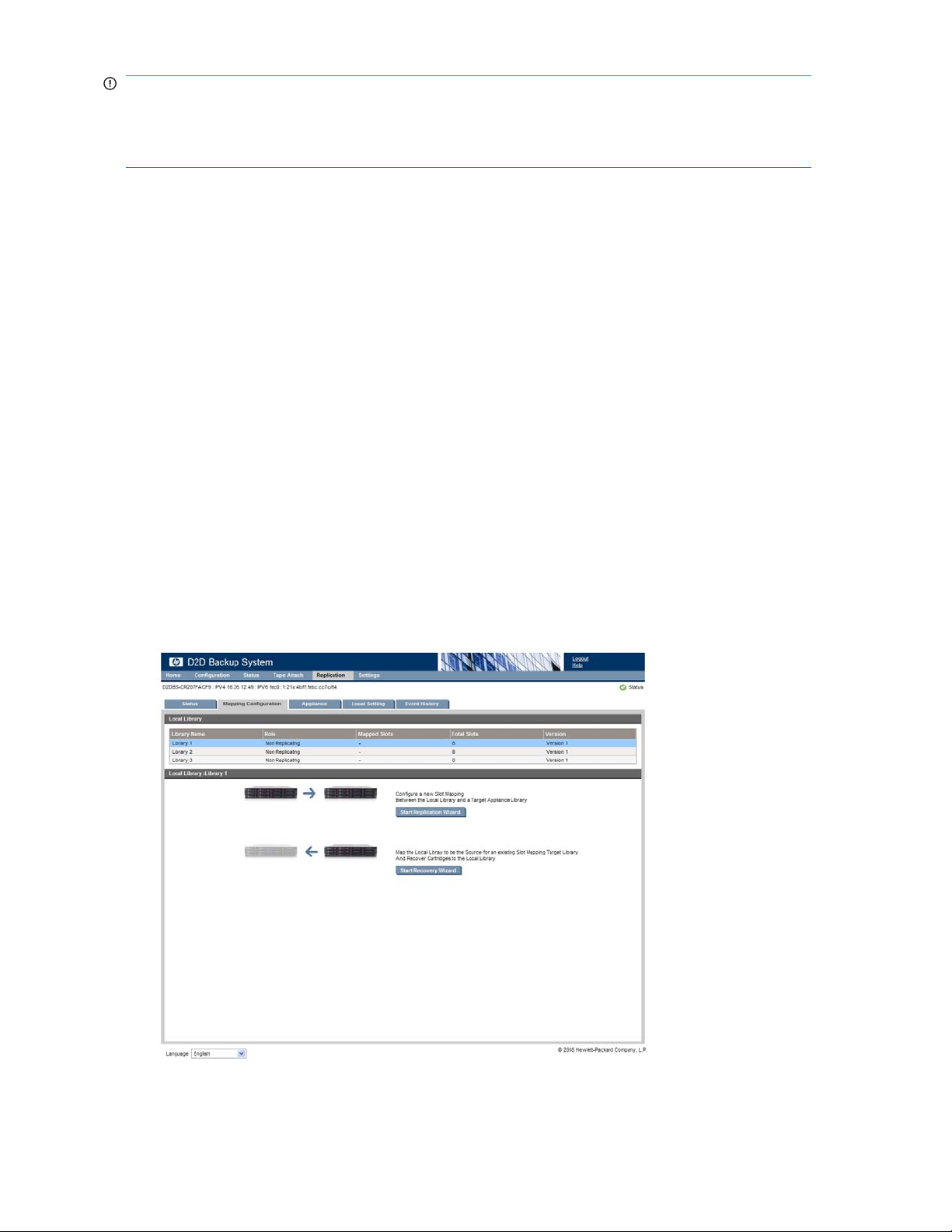
Important -
Avec à cette option, les premières données doivent être sauvegardées initialement sur une bibliothèque
sansréplicationavantquevousnepuissiezutiliserl’interfacedesupervisionWebpourconfigurer la
sourceetlaciblederéplication.
Exécution de l’assistant de réplication
L’assistant de réplication permet de créer de nouveaux mappages entre les bibliothèques sans réplication
(qui deviennent des bibliothèques de réplication source) et les bibliothèques existantes ou nouvellement
créés. (Reportez-vous à «Récupération d'un appareil source», page 75 pour obtenir plus d’informations
sur l’assistant de réplication.)
1. Créez une bibliothèque sans réplication sur l’appareil source.
2. Créez un schéma de rotation de sauvegarde et autorisez l’exécution de la première sauvegarde
complète.
3. Décidez de la façon de sauvegarder initialement la première sauvegarde complète s ur l’appareil
cible. (Reportez-vous également à «Sauvegarde initiale de l'appareil cible de réplication», page 70.)
• Si vous effectuez une sauvegarde initiale sur un réseau WAN ou si vous avez pu placer l’appareil
cible sur le même réseau LAN que l’appareil source, rendez-vous à l’étape 4.
• Si vous effectuez une sauvegarde initiale à l’aide d’un support d e bande physique :
1. Utilisez la Connexion du lecteur de bande pour copier la première sauvegarde complète
vers le support physique.
2. Transportez le support physique vers le site cible de réplication.
3. Créez une bibliothèque sans réplication sur l’appareil cible.
4. Importez le support physique dans un emplacement de la bibliothèque sans réplication
sur l’appareil cible.
4. Accédez à la page Configuration de mappage et sélectionnez une bibliothèque sans réplication à
convertir en bibliothèque source de réplication.
72
Configuration et utilisation de la réplication
Page 73

5. Cliquez sur Démarrer l’assistant de réplication. Vous accédez ainsi à l’étape de sélection d’un
appareil cible.
Conseil -
Cliquez pour afficher/masquer la zone Détails afindevérifier le nombre d’appareils
cibles autorisés et le nombre d’appareils cibles actuellement confi gurés. Reportez-vous
à«Entrance,Sortanceetaccèssimultanédestravaux», page 63 pour obtenir plus
d’informations sur le nombre maximum d’appareils pris en charge.
6. Sélectionnez un appareil cible dans la liste, puis cliquez sur Suivant.
Remarque -
Si vous souhaitez sélectionner un appareil qui n’est pas encore dans la liste, cliquez sur
Ajouter un appareil cible. Saisissez l’adresse IP de l’appareil cible ou son nom de
domaine complet. Les valeurs par défaut de Numéro de port du protocole de commandes
et Numéro de port du protocole de données sont généralement acceptées, mais elles
peuvent être modifiées en cas de conflit. Cliquez sur Ajouter un appareil cible.
7. L’assistant passe alors à l’étape de sélection d’une bibliothèque cible. Sélectionnez une bibliothèque
sur l’appareil cible, puis cliquez sur Suivant.
Remarque -
Si vous avez besoin de créer une bibliothèque sur l’appareil cible, cliquez sur Créer une nouvelle
bibliothèque cible.Définissez les paramètres comme le feriez habituellement pour la création d’un
périphérique de bibliothèque. Reportez-vous à «Pour créer un périphérique», page 86.
D2D Backup System HP D2D2503
73
Page 74

8. Vous accédez ainsi à l’étape de modification du mappage d’emplacement. Saisissez un Nom de
mappage d’emplacement. Le nombre d’emplacements et les codes-barres de toutes les cartouches
sources s’affichent. Un nouveau code-barres est généré pour eux sur la bibliothèque cible. Par
défaut, tous les emplacements sur la source sont sélectionnés pour le mappage et sont mappés aux
emplacements disponibles sur la bibliothèque cible. Si vous voulez désélectionner des cartouches
depuis cette configuration de mappage d’emplacement, sélectionnez Non mappé dans le menu
déroulant Nom d’emplacement cible.
74
Configuration et utilisation de la réplication
Page 75

9. Cliquez sur Appliquer pour créer la configuration de mappage d’emplacement. La réplication des
cartouches démarre automatiquement.
Remarque -
Si vous avez réussi à placer l’appareil cible sur le même réseau LAN que l’appareil source
pour améliorer les performances de réplication, pensez à replacer l’appareil cible sur le
site cible dès que la synchronisation des cartouches est terminée.
Récupération d’un appareil source
Il existe trois modèles de base pour la récupération de données à l’aide de systèmes D2D et, parmi
ceux-ci, il existe des sous-modèles qui dépendent de l’état à partir duquel l’utilisateur effectue la
récupération :
1. Réplication inverse
• Lorsque le périphérique source et les serveurs hôtes sont perdus, mais que le mappage de
réplication est toujours présent sur la cible
• Lorsque le périphérique source est perdu et que le mappage entre la source et la cible est
rompuousupprimé
2. Promotion cible
• LacibleestaccessiblevialeréseauWANàl’aided’iSCSI
• La cible est co-hébergée sur le site distant et connectée via iSCSI (LAN) ou FC
3. Récupération depuis un support physique directement sur le serveur hôte
Réplication inverse à l’aide de l’assistant
L’appareil source a été perdu mais le mappage est toujours en place. Il s’agit du modèle de récupération
standard, dans lequel un sinistre s’est produit sur le site distant, entraînant la perte des serveurs hôte
et du système D2D. Du matériel nouveau a été acquis et installé. Dorénavant, l’administrateur veut
récupérer des données sur D2D, puis les restaurer sur le serveur hôte. Avant le sinistre, un mappage
existait entre une bibliothèque source sur le site distant D2D et une bibliothèque cible sur le centre de
données D2D. Après le sinistre, le mappage existe toujours mais la bibliothèque source est manquante.
La bibliothèque cible sur le centre de données D2D est toujours en mode Bibliothèque cible, ses
mappages n’ont pas été supprimés.
Important -
L’assistant de récupération, décrit dans cette section, est approprié uniquement pour la réplication inverse,
lorsquelepériphériquesourceestperdu,maislemappagederéplicationesttoujoursprésentsurlacible.
D2D Backup System HP D2D2503
75
Page 76

Site distant A
Site distant B
Site distant C
Hôte Hôte
D2D2500
Hôte Hôte
D2D2500
Centre de données
D2D4000
Bibliothèque
de bande
Hôte Hôte
D2D2500
D2D2500
de substitution
Bibliothèque
de bande
Figure 44 Récupération par rechargement d’un appareil source de substitution
1. Créez une nouvelle bibliothèque sans réplication sur l’appareil source (soit en exécutant l’assistant
d’installation, soit en utilisant la page Périphériques).
2. Décidez si vous voulez utiliser un support de bande physique pour inverser la restauration initiale
complète. Il est possible de récupérer à travers le réseau WAN, mais cela risque d’engendrer une
charge inacceptable pour la disponibilité de la bande passante et en termes de délai.
Important -
Si vous utilisez la sauvegarde in itiale inverse, utilisez Connexion du lecteur de bande sur l’appareil cible
pour copier la dernière cartouche contenant la sauvegarde complète vers la bande, puis transportez le
supportverslesitesourcederéplication.Importezlesupportphysiquedansunemplacementdela
bibliothèque sans réplication sur les appareils sources (à l’aide des pages Connexion du lecteur de
bande) avant d’exécuter l’assistant de récupération.
3. Accédez à la page Réplication - Configuration de mappage et sélectionnez la bibliothèque sans
réplication.
4. Cliquez sur Démarrer l’assistant de récupération.
5. Ajoutez l’appareil cible utilisé comme cible de réplication précédente à l’aide de son adresse IP ou
du nom d e domaine complet.
6. Sélectionnez la bibliothèque cible existante à partir de laquelle les emplacements doivent être
récupérés.
7. Utilisez le mappage d’emplacement qui avait été configuré. Tous les emplacements dans la
bibliothèque cible seront s éle ctionnés par défaut, mais vous pouvez désélectionner toute car touche
que vous ne voulez pas récupérer sur la bibliothèque source.
8. Cliquez sur Appliquer pour exécuter la réplication inverse.
9. Dès que la réplication inverse est terminée pour chaque emplacem ent, les données peuvent être
récupérées sur l’hôte à l’aide de l’application de sauvegarde d’origine.
76
Configuration et utilisation de la réplication
Page 77

10. De nouvelles sauvegardes peuvent maintenant être exécutées sur l’appareil source et la réplication
s’exécutera normalement, sans configuration supplémentaire.
Réplication inverse, source perdue et mappage supprimé
Il s’agit du mo
entraînant la p erte des serveurs hôte et du système D2D. Du m atériel nouveau a été acquis et installé.
Dorénavant, l’administrateur veut récupérer des données sur D2D, puis les restaurer sur le serveur
hôte. Avant le
bibliothèque cible sur le centre de données D2D. Suite au sinistre, le mappage avait également été
supprimé sur l’appareil cible. La bibliothèque cible sur le D2D du centre de données est maintenant à
l’état sans r
Important -
Dans cette procédure, vous utilisez l’assistant de réplication sur l’appareil source et non pas l’assistant
de récupération.
1. Créez une nouvelle bibliothèque sans réplication sur l’appareil source (soit en exécutant l’assistant
d’installation, soit en utilisant la page Périphériques).
2. Décidezsivousvoulezutiliserunsupportdebandephysiquepourinverserlarestaurationinitiale
complète. Il est possible de récupérer à travers le réseau WAN, mais cela risque d’engendrer une
charge inacceptable pour la disponibilité de la bande passante et en termes de délai.
Important -
Si vous utilisez la sauvegarde initiale inverse, utilisez Connexion du lecteur de bande sur l’appareil cible
pour copier la dernière cartouche contenant la sauvegarde complète vers la bande, puis transportez le
support vers le site source de réplication. Importez le support physique dans un emplacement de la
bibliothèque sans réplication sur les appareils sources (à l’aide des pages Connexion du lecteur de
bande) avant d’exécuter l’assistant de réplication.
dèle de récupération non standard, dans lequel un sinistre s’est produit sur le site distant,
sinistre, un mappage existait entre une bibliothèque source sur le site distant D2D et une
éplication.
3. Accédez à la page Réplication - Configuration de mappage et sélectionnez la bibliothèque sans
réplication.
4. Cliquez sur Démarrer l’assistant de réplication.
5. Ajoutez l’appareil cible utilisé comme cible de réplication précédente à l’aide de son adresse IP ou
du nom de domaine complet.
6. Sélectionnez la bibliothèque existante à partir de laquelle les emplacements doivent être r é cupérés.
Comme les mappages d’emplacement avaient été supprimés, la bibliothèque est maintenant une
bibliothèque sans réplication (au lieu d’une bibliothèque cible).
7. Remappez les emp lacements qui se trouvaient antérieurement dans le mappage de réplication.
8. Tous les emplacements de la bibliothèque cible seront sélectionnés par défaut, mais vous pouvez
afficher la colonne de case à cocher « Récupération » et sélectionner les cartouches à récupérer.
Toutes celles qui ne sont pas sélectionnées ne seront pas récupérées, mais seront mappées pour la
prochaineécriture(remplacement)deréplication.
9. Cliquez sur Appliquer pour exécuter la réplication inverse.
10. Dès que la réplication inverse est terminée pour chaque emplacement, les données peuvent être
récupérées sur l’hôte à l’aide de l’application de sauvegarde d’origine.
11. De nouvelles sauvegardes peuvent maintenant être exécutées sur l’ap pareil source et la réplication
s’exécutera normalement, sans configuration supplémentaire.
D2D Backup System HP D2D2503
77
Page 78

Promotion d’une
bibliothèque cible sur le réseau WAN via SCSI
Dans ce modèle d
des serveurs hôte et du système D2D. Du nouveau matériel de serveur a été acquis et installé, et
l’administrateur souhaite maintenant récupérer les données vers le serveur. Toutefois, l’administrateur
n’a pas install
l’appareil D2D du centre de données sur le réseau WAN (ce qui va demander beaucoup de temps) .
Avant le sinistre, un mappage existait entre une bibliothèque source sur le site distant D2D et une
bibliothèque
bibliothèque source est manquante. La bibliothèque cible sur le D2D du centre de données est toujours
en mode Bibliothèque cible et ses mappages n’ont pas été supprimés.
Important -
Cette méthode
d’emplacement vers les bibliothèques sources sur d’autres sites distants.
1. Sur l’appareil cible du centre de données, accédez à la page Réplication - Configu ration de
mappage, sélectionnez la bibliothèque cible et supprimez le mappage d’emplacement entre cette
dernière et la bibliothèque source perdue.
2. Du moment qu’il n’existe qu’un seul mappage d’emplacement vers la bibliothèque cible, elle devient
unebibliothèquesansréplication.
Remarque -
S’il existe d’autres mappages, ne les supprimez pas si cela va annuler une autre réplication de
bibliothèque. Ne c ontinuez pas, cette méthode n’est pas adaptée.
e récupération, un sinistre s’est produit sur le site distant, entraînant la per te
é un nouveau D2D et va récupérer les données directement vers le serveur à partir de
cible sur le centre de données D2D. Après le sinistre, le mappage existe toujours mais la
de récupération ne convient pas si la bibliothèque cible disp ose également de mappages
3. Modifiez la configuration des ports sur la bibliothèque sans réplication qui vient d’être promue
pourchoisirleportiSCSI.
4. Installez l’initiateur iSCSI sur l’ordinateur hôte du site distant où la récupération doit se produire, puis
installez l’application de sauvegarde.
5. Configurez le nom de l’initiateur iSCSI pour la bibliothèque sans réplication venant d’être promue :
son nom doit correspondre à celui du système hôte.
6. Établissez la connexion à l’appareil du c entre de données et à la bibliothèque via iSCSI à partir
de l’hôte sur le site distant.
7. Importez les cartouches dans l’application de sauvegarde et récupérez les données sur le réseau
WAN.
8. À cette étape, il n’existe aucun appareil source H P D2D sur le site distant. Si un appareil est installé
par la suite, vous pouvez inverser les données et configurer la ré p lication, comm e décrit dans
«Réplication inverse, source perdue et mappage supprimé», page 77.
Promotion d’une bibliothèque à l’aide du placement
Dans ce modèle de récupération, un sinistre s’est produit sur le site distant, entraînant la perte
rveurs hôte et du système D2D. Du nouveau matériel de serveur a été acquis et installé, et
des se
l’administrateur souhaite maintenant récupérer les données vers le serveur. L’administrateur décide de
déplacer l’appareil D 2D qui se trouvait dans le centre de données vers le bureau distant (peut-être
ement de façon temporaire) afin de récupérer les données du serveur.
uniqu
Avant le sinistre, un mappage existait entre une bibliothèque source sur le site distant D2D et une
bibliothèque cible sur le centre de données D2D. Après le sinistre, le mappage existe toujours mais la
iothèque source est m anquante. La bibliothèque cible sur le D2D du centre de données est toujours
bibl
en mode bibliothèque cible et ses mappages n’ont pas été supprimés.
78
Configuration et utilisation de la réplication
Page 79

Important -
Cette configuration est possible uniquement dans certaines situations car elle annule toutes les autres
sauvegardes ou r éplications vers l’appareil du centre de données. Dans un scénario Active à passive,
toutefois, elle peut constituer un très bon modèle.
Site distant
Hôte Hôte
D2D2500
Centre de données
D2D2500
Figure 45 Récupération par rep lacement de l’appareil cible
1. Transportez l’appareil du centre de données vers le site distant et reconfigurezleréseau(etc.).
2. Sur l’appareil cible (maintenant situé sur le site distant), accédez à la page Réplication -
Configuration de mappage, sélectionnez la bibliothèque cible et supprimez le mappage
d’emplacemententrecettedernièreetlabibliothèquesourceperdue.
3. Du moment qu’il n’existe qu’un seul mappage d’emplacement vers la bibliothèque cible, elle devient
une bibliothèque sans réplication.
Remarque -
S’il existe d’autres mappages, ne les supprimez pas si cela va annuler une autre réplication de
bibliothèque. Ne continuez pas, cette méthode n’est pas adaptée.
4. Décidez de l’interface à utiliser, iSCSI ou FC, pour connecter la bibliothèque à l’hôte et modifiez
la configuration des ports de la bibliothèque sans réplication venant d’être promue en choisissant
iSCSI ou FC, selon le cas.
• PouruneconnexioniSCSI,installezl’initiateuriSCSIsurl’ordinateurhôtedusitedistantoùla
récupération doit se produire, puis installez l’application de sauvegarde. Configurez le nom
de l’initiateur iSCSI pour la bibliothèque sans réplication venant d’être promue : son nom doit
correspondre à celui du système hôte.
• Pour une connexion FC, établissez une connexion au réseau SAN. (Au besoin, installez une
carte FC sur le serveur.)
5. Établissez une connexion avec l’appareil placé et la bibliothèque à partir de l’hôte.
6. Importez les cartouches dans l’application de sauvegarde et récupérez les données sur le réseau
WAN.
7. À cette étape, il n’existe aucun appareil source HP D2D sur le site distant. Si un appareil est installé
par la suite, vous pouvez inverser les données et configurer la réplication, comme décrit dans
«Réplication inverse, source perdue et mappage supprimé», page 77.
Récupération depuis un support physique directement vers l’hôte
Danscemodèlederécupération,unsinistres’estproduitsurlesitedistant,entraînantlaperte
des serveurs hôte et d u système D2D. Du nouveau matériel de serveur a été acquis et installé, et
D2D Backup System HP D2D2503
79
Page 80

l’administrateur souhaite maintenant récupérer les données vers le serveur. L’administrateur va maintenant
récupérer les données du serveur à l’aide de la bande avant d’acheter et de réinstaller un nouveau
périphérique D2D sur le bureau distant.
La procédure suivante constitue la méthode la plus simple, m a is elle est uniquement adaptée si un lecteur
de bande ou une bibliothèque de bande est relié physiquement à l’appareil D2D du centre de données.
1. Transportez les cartouches vers le bureau distant.
2. Connectez un lecteur ou une bibliothèque de bande au serveur hôte.
3. Installez l’application de sauvegarde sur l’hôte, puis importez et récupérez les données à partir
de la bande physique.
4. À cette étape, il n’existe aucun appareil source H P D2D sur le site distant. Si un appareil est installé
par la suite, vous pouvez inverser les données et configurer la ré p lication, comm e décrit dans
«Réplication inverse, source perdue et mappage supprimé», page 77.
Vouspouvezutiliserlaprocéduresuivantesiunlecteurouunebibliothèquedebandeestreliéàl’hôte.
Important -
Cette méthode de récupération ne convient pas si la bibliothèque cible du centre de données dispose
égalementdemappagesd’emplacementverslesbibliothèquessourcessurd’autressitesdistants.
1. Sur l’appareil cible du centre de données, accédez à la page Réplication - Configu ration de
mappage, sélectionnez la bibliothèque cible et supprimez le mappage d’emplacement entre cette
dernière et la bibliothèque source perdue.
2. Du moment qu’il n’existe qu’un seul mappage d’emplacement vers la bibliothèque cible, elle devient
unebibliothèquesansréplication.
Remarque -
S’il existe d’autres mappages, ne les supprimez pas si cela va annuler une autre réplication de
bibliothèque. Ne c ontinuez pas, cette méthode n’est pas adaptée.
3. Modifiez l
aconfiguration des ports sur la bibliothèque sans réplication qui vient d’être promue
pourchoisirleportiSCSI.
4. Installez l’initiateur iSCSI sur l’ordinateur hôte du site distant où la récupération doit se produire, puis
ez l’application de sauvegarde.
install
5. Configur
ez le nom de l’initiateur iSCSI pour la bibliothèque sans réplication venant d’être promue :
son nom doit correspondre à celui du système hôte.
6. Établissez la connexion à l’appareil du c entre de données et à la bibliothèque via iSCSI à partir
de l’hô
te sur le site distant.
7. Copiez la dernière sauvegarde complète, ainsi que tous les incréments de sauvegarde suivants,
sur la bande physique.
8. Trans
portez les cartouches vers le bureau distant.
9. Connectez un lecteur ou une bibliothèque de bande au serveur hôte.
10. Installez l’application de sauvegarde sur l’hôte, puis impor tez et récupérez les données à partir
bande physique.
de la
11. À cette étape, il n’existe aucun appareil source HP D2D sur le site distant. Si un appareil est installé
par la suite, vous pouvez inverser les données et configurer la ré p lication, comm e décrit dans
plication inverse, source perdue et mappage supprimé», page 77.
«Ré
80
Configuration et utilisation de la réplication
Page 81

7 L’interface de supervision Web
Dans ce chapitre :
•
«Interface de supervision Web», page 81
•
«Pour exécuter l'interface de supervision Web», page 81
•
«Récapitulatif (Accueil)», page 82
•
«Périphériques (Configuration)», page 84
•
«Cartouches (Configuration)», page 88
•
«Réseau (Configuration)», page 92
•
«Alertes par courrier électronique (Configuration)», page 94
•
«iSCSI (État)», page 99
•
«Journal (État)», page 99
•
«État (Réplication)», page 101
•
«Configuration de mappage (Réplication)», page 101
•
«Appareil (Réplication)», page 104
•
«Paramètres locaux (Réplication)», page 106
•
«Historique d' évé n em ent (Réplication)», page 107
•
«Arrêt (Paramètres)», page 110
•
«Admin (Paramètres)», page 108
•
«Date et heure (Paramètres)», page 109
• «Microprogramme (Paramètres)», page 111
• «Assistance (Paramètres)», page 112
Qu’es
t-ce que l’interface de supervision Web ?
erface de supervision Web est l’interface principale pour :
L’int
• contrôler l’état et l’intégrité du système HP D2D Backup et d e tous les dispositifs de sauvegarde
configurés ;
• modifier le nombre d’emplacements de cartouche ou créer des bibliothèques supplémentaires, ou
lecteurs de bande autonomes, pour un hô te ;
des
• gérer l’échange des données avec une unité de sauvegarde sur bande physique connectée au
HP D2D (si vous en avez installé un) ;
er des m appages d’emplacement et configurer la réplication, si nécessaire.
• Cré
Pourexécuterl’interfacedesupervisionWeb
Vous pouvez vous connecter de deux manières :
• Depuis le serveur hôte ou le PC : Utilisez le raccourci du bureau créé par l’assistant d’installation.
• Depuis n’importe quelle mac hin e connectée au réseau : Le HP D2D utilise une connexion réseau
sécurisée. Saisissez https:// suivi de l’adresse IP ou du nom de domaine qualifié complet (par
exemple, myhpd2d.mydomain.com) du HP D2D Backup System dans le navigateur Web.
D2D Backup System HP D2D2503
81
Page 82

Remarque -
Si vous utilisez http: dans l’URL, vous serez automatiquement dirigé sur le https: connexion réseau
sécurisée.
L’interface affichel’invitedeconnexion:
Le nom d’utilisateur est Administrator et le mot de passe par défaut est Ad min.
Ces nom s tiennent compte de la casse. Vous pourrez ensuite modifier le mot de passe depuis l’option de
menu Paramètres - Admin, veuillez consulter «Admin (Paramètres)», page 108.
Une seule session active est prise en charge. Vous ne pouvez pas vous connecter à un HP D2D si
quelqu’un d’autre est connecté dans l’interface de supervision Web. Toutefois, comme l’option Forcer la
connexion est activée par défaut, la session active est déconnectée.
S’il n’y a aucune activité utilisateur durant 20 minutes, la session expire et l’écran de connexion s’affiche.
Remarque -
JavaScript ou les scripts actifs doit être autorisés sur le navigateur Web utilisé pour communiquer avec
le D2D Backup System. Si tel n’est pas le cas, certains boutons du navigateur ne s’affichent pas.
Reportez-vous à «Paramètres recommandés du navigateur Web», page 38.
Récapitulatif (Accueil)
Lorsque vous vous connectez, la page Récapitulatif s’affiche. Vous pouvez également y accéder depuis
Accueil dans la barre de navigation.
Utilisez c
• afficher des informations sur le HP D2D Backup System et les unités de sauvegarde configurées
• contrôler
• afficher les informations d’état des unités de sauvegarde sur bande physique directement
ette page pour :
pour ce dernier ;
l’intégrité et l’état du système.
connectés au D2D Backup System.
82
L’interfacedesupervisionWeb
Page 83

Tableau 4 Présentation de la page Récapitulatif
1
Barre de
2
Aide et déconnexion
Informations relatives
3
au D2D Backup System
4
ormations d’état
Inf
navigation
onnez l’option appropriée dans la barre supérieure.
Sélecti
L’option Aide ouvre les pages d’aide. C’est un lien sensible au contexte qui
affiche l’aide appropriée à la page actuellement sélectionnée. Déconnexion
ferme votre session sur le HP D2D Backup System. Si un autre utilisateur se
connecte, vous êtes déconnecté automatiquement.
Cette section contient les informations d’identification du HP D2D Backup
System. Elle indique l’adresse IP, le nom, le nom de réseau et le numéro
de série du HP D2D Backup System. Elle indique également la durée
d’utilisation du HP D2D.
Cette section contient des informations sur l’état général du système et sur
t des composants du système. Si la valeur s’affichant pour l’état n’est pas
l’éta
es informations complémentaires sont fournies. Consultez également
OK, d
nes d'état», page 84.
«Icô
pation de l’espace disque indique la quantité d’espace qui a été
Occu
uée au nombre de cartouches créées sur l’unité. Chaque emplacement
allo
figuré utilise 3 Go d’espace disque physique. Utilisation des données
con
acartoucheindique la quantité de données utilisateur qui a été
de l
vegardée sur l’unité. Reportez-vous également à la section «Bibliothèques,
sau
placements et capacité de stockage», page 86.
em
une unité de sauvegarde sur bande est connectée directement au HP
Si
D2D Backup System, son état s’affiche également dans cette section avec
un lien vers l’historique des travaux.
D2D Backup System HP D2D2503
83
Page 84

Icônes d’état
Indiquequelesystèmeoulecomposantestintègre. ToutestOKetlesystèmefonctionne
correctement.
Indique des informations standard.
Indique un état d’avertissement. Un élément requiert votre attention, mais n’est pas critique au bon
fonctionnement du périphérique. Par exemple, un disque peut être défectueux, .
Indique un état critique. Un élément requiert votre attention. Vous devez rechercher le problème
immédiatement.
Indiqueunétatcritique.Unélémentnefonctionneplus(parexemple,undisqueestenpanne).
Vous devez rechercher le problème immédiatement.
Périphériques (Configuration)
Si possible, une bibliothèque est automatiquement créée par défaut lorsqu’un nouvel hôte se connecte au
HP D2D Backup System. Utilisez cette page pour afficher et c on figurer la bibliothèque par défaut et
créer des périphériques supplémentaires, si nécessaire, pour l’hôte.
La partie supérieure de la page affiche la liste des périphériques disponibles sur le HP D2D Backup
System. Un résumé des informations est fourni pour chaque périphérique, comme suit :
84
L’interfacedesupervisionWeb
Page 85

Tableau 5 Paramètres du périphériqu e (moitié sup ér ie u re de la page)
Types d’
Nom
Cartouches
Rôle
Connexion
Type de périphérique
Port
Il s’agit du nom utilisé pour identifier ce périphérique (bibliothèque ou chargeur
automatique).
sauvegarde qu
Il s’agit du nombre de cartouches disponibles sur le périphérique, déterminé par la
valeur Type d’émulation choisie lors de la création du périphérique.
Il s’agit du rôle de la bibliothèque, qui peut être sans réplication, source de
réplication ou cible de réplication.
Si un périphérique est indiqué comme étant déconnecté, cela implique que
l’initiateur iSCSI sur l’hôte n’est pas connecté. Pour plus de détails, reportez-vous
à«Onglet Tar gets», page 54.
Il s’agit du type d’émulation utilisé par le logiciel de sauvegarde. Il est sélectionné
pendant l’installation ou lorsque vous créez un périphérique.
Ceci identifieleportauquell’hôteestconnectépourlasauvegardeetla
restauration. Le nombre de ports disponibles affichés dans le menu déroulant
dépend de la configuration de votre réseau.
Il y a deux ports LAN à l’arrière du HP D2D. Le port LAN 1 doit toujours être
connecté pour installer le logiciel et exécuter l’interface de supervision Web. Si
les deux ports sont connectés, vous pourrez choisir celui devant être utilisé pour
le transfert des données de sauvegarde à partir de et vers l’hôte dans le menu
déroulant. Si un seul port est connecté, il n’y aura qu’un seul choix de port LAN
(port 1).
Vous pouvez saisir un nom qui identifie l’hôte ou la tâche de
iluiestassociée.
émulation pour les périphériques de bande
duits HP D2D émulent un ensemble de périphériques de bande, c’est-à-dire des chargeurs
Les pro
automatiques ou des bibliothèques de bande. Les types d’émulation pris en charge sont énumérés
ci-dessous :
• Charge
ur automatique HP 1x8 G2 : Il s’agit d’un chargeur automatique de lecteur de bande Ultrium,
avec un maximum de 24 emplacements de car touche. Utilisez-le pour des schémas de rotation
simple, où une seule tâche de sauvegarde doit être exécutée à la fois. Ce t ype d’émulation est pris en
e par la grande majorité des applications de sauvegarde.
charg
• Bibliothèque HP MSL2024 : Il s’agit d’une bibliothèque de bande, avec un lecteur de bande Ultrium
intégré et un maximum de 24 emplacements de cartouche. Ce type d’é mulation est pris en charge
par la
grande majorité des applications de sauvegarde.
• Bibliothèque HP MSL4048 :Il s’agit d’une bibliothèque de bande, avec un lecteur de ba nde Ultrium
intégré et un maximum de 48 emplacements de cartouche. Utilisez ce périphérique pour mettre en
e les schémas de rotation qui utilisent un grand nombre de périphériques de cartouche. Ce type
plac
d’émulation est pris en charge par la grande majorité des applications de sauvegarde.
• Bibliothèque HP D2DBS : Il s’agit d’un périphérique de bibliothèque de bande avec un lecteur de
de Ultrium intégré et 48 emplacements de cartouche. Si votre application de sauvegarde prend
ban
en charge ce type d’émulation, nous vous conseillons de l’utiliser car il n’émule aucun type de
bibliothèque physique existante et peut donc être facilement identifié par le périphérique D2D.
Même si ce type d’émulation est celui qui offre la plus grande souplesse, sa prise en charge par
les applications de sauvegarde varie en fonction du fournisseur.
marque -
Re
mantec conseille à ses clients d’utiliser ce type d’émulation avec BackupExec et Netbackup.
Sy
D2D Backup System HP D2D2503
85
Page 86

Bibliothèques,
emplacements et capacité de stockage
Chaque emplace
la taille maxim
d’espace pour vider les tampons et qu’aucune donnée ne reste en mémoire (car ces données seraient
alors écrites sur la cartouche). Le reste de la capacité maximale définie configuréeestutiliséuniquement
en fonction des besoins, mais les 3 Go initiaux sont utilisés en permanence. Par conséqu ent, définissez
uniquement le
(2x24) avec 2
si aucune donnée n’est écrite. Procédez ainsi uniquement si vous êtes sûr que tous les emplacements
seront utilisés.
ment configuré utilise 3 Go d’espace disque, quelle que soit la valeur définie pour
ale des cartouches. Cette valeur permet de garantir qu’il existe toujours suffisamment
nombre d’emplacements dont vous avez besoin. Si vous configurez un MSL G3 Series
4 cartouches, vous devez savoir que vous utilisez d’office 72 Go d’espace disque, même
Recommandations aux utilisateurs
Pour éviter d’allouer une trop grande quantité d’espace disque et, par la suite, de manquer d’espace
disque pour les données autres que les données utilisateur :
• Configurez uniquement les bibliothèques dont vous avez besoin
• Configurezuniquementlenombredecartouchesdontvouspensezavoirbesoin
Vous pouvez ajouter des cartouches par la suite pour augmenter la capacité du système. De même, vous
pouvez supprimer les cartouches vierges de votre choix sans supprimer toute la bibliothèque, mais il
vous sera impossible d’éliminer les cartouches contenant des données. Reportez-vous à la section
«Cartouches (Configuration)», page 88.
Pour afficherlesinformationsdespériphériques
Cliquez sur un périphérique dans le haut de la page pour consulter ses informations dans le bas de la
page, où vous pourrez également éditer et supprimer des informations. Trois onglets sont disponibles
avec les informations du périphérique. Reportez-vous à «Paramètres de périphérique», page 87.
Pour modifier les informations d’un périphérique
1. Sélectionnez le périphérique dans la liste pour afficher ses informations, puis cliquez sur Modifier.
2. Modifiez les informations de m anière appropriée, puis cliquez sur Mettre à jour pour les appliquer.
Les informations de l’onglet Nom WWN sont générées automatiquement et ne peuvent pas être
modifiées. Reportez-vous également à la section «Paramètres de périphérique», page 87.
Pour créer un périphérique
1. Pour créer un nouveau périphérique pour l’hôte, cliquez sur Créer la bibliothèque.
2. Sais
issez les informations appropriées dans l’onglet Bibliothèques, puis cliquez sur
er. Un autre onglet vous permet d’activer et de configurer l’authentification iSCSI, si
Cré
essaire. Toutes les informations que vous saisirez sous cet onglet devront correspondre
néc
lles que vous avez configurées dans l’initiateur iSCSI. (Reportez-vous également à
àce
«Paramètres de périphérique», page 87 ci-dessous.)
86
L’interfacedesupervisionWeb
Page 87

Tableau 6 Paramètres de pé riphérique
Onglet Bibliot
Nom de la
bibliothèque
Type d’émulation
Émulation du lecteur
Nombre total
d’emplacements pour
cartouche
hèques
Il s’agit du nom utilisé pour identifier ce périphérique. Vous pouvez saisir un nom
qui identifie l’hôte ou la tâche de sauvegarde qui lui est associée.
Il s’agit du type d’émulation utilisé par le logiciel de sauvegarde. Le HP D2D
prend en charge les types d’émulation suivants : Chargeur automatique HP G2
(1x8), bibliothèque HP MSL (2x24), bibliothèque HP MSL (4x2 4) et bibliothèque
HP D2DBS (4x48).
Le nombre de lecteurs intégrés est toujours définisur1,maisletyped’émulation
détermine le nombre d’emplacements de cartouche disponibles. Le paramètre par
défaut Chargeur automatique G2 1x8 convient à la plupart des applications. Il
s’agit d’un chargeur automatique de lecteur de bande Ultrium, avec un maximum
de 24 emplacements de cartouche. Utilisez-le pour des schémas de rotation simple,
oùuneseuletâchedesauvegardedoitêtreexécutéeàlafois.Cetyped’émulation
est pris en charge par la grande majorité des applications de sauvegarde.
Reportez-vous aux informations d’assistance technique de votre application de
sauvegarde pour plus d’informations.
En sélect
uniqueme
bibliot
pas la ca
les capa
(mais n
du numéro de génération du lecteur, veuillez consulter «Pour modifier la taille
maximale d'une cartouche», page 91.
Vous définissezicilenombred’emplacementsnécessairesàvotrestratégiede
rotation de bandes. Le nombre d’emplacements disponibles dépend du t ype
d’émulation que vous avez sélectionné. Chaque emplacement sera affecté à une
cartouche dont la capacité sera appropriée au type d’émulation du lecteur.
Vous pouvez changer la taille maximale de la c artouche tant qu’elle est vierge. Ceci
implique que vous ne pouvez changer la valeur qu’immédiatement après la création
de l’unité et avant que l’app lication de sauvegarde y accède. Reportez-vous à
«Pour modifier la taille maximale d'une cartouche», page 91.
ionnant un type d’émulation de lecteur HP LTO–2, 3 ou 4, vous paramétrez
nt la capacité par défaut des cartouches dans le périphérique de la
hèque. (LTO-2 = 200 Go, LTO-3 = 400 Go, LTO-4 = 800 Go.) Ceci n’affecte
pacité de l’ application de sauvegarde pour écrire vers le périphérique, et
cités de la cartouche de bande peuvent être augmentées à tout moment
on diminuées), à condition que la ca rtouche soit vierge, indépendamment
Nombre d’unités Le nombre de lecteurs est toujours 1.
La déduplication d es données est activée par défaut pour le périphérique de
Déduplication
Port
Nom de l’initiateur
iSCSI
Onglet Nom WWN
Nom du périphérique Il s’agit du nom du périphérique, par exemple échangeur de support ou lecteur 1.
Numéro de série du
périphérique
bibliothèque. Si vous utilisez cette case à cocher, vous désactiverez la déduplication
detouteslesdonnéesécritesverslepériphérique.Lacompressionseraégalement
désactivée, ainsi que la réplication, si elle est sous licence.
Ceci identifieleportréseausurleHPD2Dauquellepériphériqueestconnecté.
Les choix affichés dans le menu déroulant dépendent de la configuration de votre
réseau. Il peut y avoir jusqu’à deux ports iSCSI (en fonction du mode de votre
réseau, veuillez consulter «Paramètres réseau», page 93) .
Reportez-vous également à la section «Configurations réseau prises en
charge», page 32.
Il s’agit du nom de nœud de l’initiateur de l’hôte qui sera sauvegardé sur ce
périphérique. Il est automatiquement fourni pour la bibliothèque créée pa r défaut
lorsquevousexécutezl’assistantd’installationsurunhôtepourlapremièrefois.
Toutefois, vous devez l’entrer manuellement si vous créez une unité dans cette page.
Si vous utilisez le Microsoft iSCSI Initiator, vous pourrez trouver le nom en exécutant
l’initiateur iSCSI sur l’hôte, et en copiant le Initiator Node Name à partir de l’onglet
General. Reportez-vous à «Installation manuelle des pilotes», page 47.
Il s’agit du numéro de série unique du périphérique. Il est automatiquement généré
par le HP D2D et ne peut pas être édité.
D2D Backup System HP D2D2503
87
Page 88

Nom World Wide
Node (WWN)
Il est fourni pendant la fabrication de tous les périphériques possibles.
Onglet Authent
Connexion de
l’initiateur nécessaire
Nom d’utilisateur d e
l’initiateur CHAP
Mot de passe secret
de l’initiateur CHAP
Connexion de la
cible à l’initiateur
nécessaire
Connexion de la
cible à l’initiateur
nécessaire
Nom d’utilisateur d e
la cible CHAP
Secret CHAP de la
cible
ification iSCSI
Cochez cette case si vous souhaitez que l’initiateur se connecte. Vous devez
également fournir le secret et le nom d’utilisateur CHAP de l’initiateur.
Il doit être strictement identique au nom d’utilisateur CHAP que vous avez configuré
pour la cible sur le iSCSI Initiator. (Pour le Microsoft iSCSI Initiator, il s’agit du
User Name configuré sous l’onglet Targets de l’option Log On to Target Advanced
Settings).
Il doit être strictement identique au secret CHAP que vous avez configuré pour la
cible sur le i
configuré sous l’onglet Targets de l’option Log On to Target Advanced Settin gs).
Cochezcettecasesivoussouhaitezutiliseruneauthentification mutuelle CHAP, ce
qui signifie que la cible doit également être connectée à l’initiateur. Vous devez
également fournir le secret et le nom d’utilisateur CHAP de la cible.
Cochez cette case si vous souhaitez utiliser une authentification mutuelle CHAP,
ce qui signifie que la cible doit également être connectée à l’initiateur. Vous
devezégalementfournirlesecretetlenomd’utilisateurCHAPdelacible.Pourle
iSCSI Initiator, vous devez également vous assurer que l’authentification mutuelle
est activée. (Pour le Microsoft iSCSI Initiator, assurez-vous que l’option Perform
mutual authentication est activée sous l’onglet Targets de l’option Log On to Target
Advanced Settings).
Ceci p eut être tout nom d’utilisateur CHAP significatif. Il ne doit pas obligatoirement
corresp
Il doit être strictement identique au secret CHAP que vous avez configuré pour la
cible sur l’initiateur iSCSI. (Pour le Microsoft iSCSI Initiator, c’est la valeur Secret
configurée sous l’onglet General).
SCSI Initiator. (Pour le Microsoft iSCSI Initiator, il s’agit du secret cible
ondre aux informations de l’initiateur iSCSI.
Remarque -
Pour obtenir des informations supplémentaires sur la configuration du Microsoft iSCSI Initiator, veuillez
consulter «Initiateur Microsoft iSCSI», page 52.
Pour supprimer un périphérique
Sélectionnezlepériphériquerequis,puiscliquezsurEffacer dans la section Dé tails pour le supprimer. Un
message vous demande de confirmer l’opération.
Avertissement -
Toutes les données sur l’unité sont supprimées. Le magasin de déduplication de la bibliothèque est
également supprimé. Le temps nécessaire à la suppression de tous les fichiersetàlalibérationd’espace
sur le HP D2D peut demander jusqu’à 15 minutes.
Cartouches (Configuration)
Utilisez cette page pour afficher et configurer les paramètres des c artouches. Le nombre d’emplacem ents
de car touche configurés dans la page Périphériques d’une bibliothèque détermine le nombre de lignes
de cartouche pouvant être mod ifiées dans la page.
88
L’interfacedesupervisionWeb
Page 89

Tableau 7 Paramètres de cartouche
La colonne Location contient chaque élément de la bibliothèque pouvant contenir une
cartouche. Il existe trois types d’élément :
Emplacement
Code-barres
Taille utilisée
• Bac de chargement : emplacement dédié servant à placer une cartouche prête à exporter
• Lecteur de bande : rempli en cas d’activité sur une cartouche. Vous pouvez aussi
• Emplacement n : l’un des emplacements standards de la bibliothèque
Un code-barres est un identifiant alphanumérique unique composé de 8 chiffres servant à
identifier une cartouche dans le HP D2D Backup System. Les co des-barres sont partagés avec
l’application de sauvegarde, si nécessaire. L’application de sauvegarde peut également
affecter son propre identificateur interne à la cartouche, mais dans ce cas, elle ne peut pas
l’affecter au code-barres de la cartouche.
Les codes-barres sont générés automatiquement, mais l’utilisateur peut les modifier. Si vous
modifiez le code-barres :
• Le code-barres doit être unique et ne doit pas commencer par les lettres « CLN » ou
• Le code-barres doit comporter au moins 4 caractères. Les caractères ASCII autorisés sont
Indique la capacité utilisée en Mo ou en Go. Si la valeur est Vide, vous pouvez effacer la
cartouche en utilisant pour cela l’icône de suppression (voir ci-dessous). Vous ne pouvez
retirer les cartouches qui contiennent des données (dans ce cas, le bouton Retirer ne s’affiche
pas). Seules les cartouches vierges peuvent être retirées du bac de chargement.
mporter de la bande physique. Les cartouches sont généralement transférées vers le
vers/i
bac de c
existe aussi le menu déroulant de déplacement des cartouches en mode Modifier.
transférer une cartouche vers un lecteur de bande à l’aide du menu déroulant de
déplacement des cartouches en mode Modifier.
« DG », car ces dernières sont r éservées aux cartouches de nettoyage et de diagnostic.
A-Z, a-z, 0–9, l’espace et le trait d’union. Des espaces sont ajoutés à tout code-barres
comportant moins de 8 caractères.
hargement par votre application de sauvegarde sur l’ordinateur hôte, mais il
D2D Backup System HP D2D2503
89
Page 90

Taille maximale
La valeur par défaut de la capacité appropriée pour le type d’émulation du lecteur
sélectionné sous l’onglet Périphériques. Cette valeur peut être modifiée si la valeur de la
Taille utilisée est Vide (voir ci-dessous). La valeur maximale permise est 1600 Go.
Protégé en écr
Icônes de suppression
et de création
Déplacement des
cartouches
Date de la dernière
écriture
iture
Emplacements vides
Les emplacements vides ne contiennent aucune cartouche ; tous les champs sont vides.
• Lignedelecteurdebande:Unebibliothèqueestcomposéededeuxpériphériques;unlecteur
de bande et un périphérique d’échangeur. Cet emplacement fait référence à l’élément lecteur de
disque de l
sur l’hôte écrit ou lit depu is la bibliothèque.
• Ligne de bac de chargement : c et emplacement fait référence à l’emplacement utilisé pour
importer e
• lorsque l’application sur l’hôte y place des données pour l’exportation vers une unité de
sauvegarde sur bande connectée au HP D2D B ackup System. Une fois l’exportation exécutée
depuis l’interface Web terminée, l’emplacement est de nouveau vide.
•Oulorsq
bande connecté au HP D2D. L’application de sauvegarde sur l’hôte est utilisée pour replacer
les données dans un emplacement numéroté, et le bac de chargement est de nouveau vide.
• Ligne d’
Efface
chargement pour l’exportation.
a bibliothèque. Généralement, il n’est occupé que lorsque l’application de sauvegarde
t exporter des données. Il est occupé uniquement :
ue vous utilisez l’interface Web pour importer des données depuis un lecteur de
emplacement numéroté : Cet emplacement sera vide après que vous ayez cliqué sur
r ou après que l’application de sauvegarde ait transféré les données vers le bac de
C’est une case à
protection co
L’icônedesup
L’icône de création
Cette liste dé
emplacement v
Ceci vous indique la date à laquelle des données ont été écrites sur la cartouche pour la
dernière fois et permet d’identifier les données à copier ou à exporter.
cocher qui permet d ’activer (cochée) et de désactiver (non cochée) la
ntre l’écriture, voir ci-dessous.
pression
roulante apparaît en mode Modifier et permet de transférer la cartouche vers un
ide (vierge), un bac de chargement ou un lecteur de bande.
est affichée en mode Modifier et sert à supprimer une cartouche.
s’afficheenregardd’unemplacementvide(vierge).
Lorsqu’un bac de chargement ou un emplacement numéroté est vide, l’icône
e de la colonne et permet de créer une cartouche vierge. Reportez-vous à la section
àdroit
«Pour créer une car touche», page 91.
Pour supprimer une cartouche
Si la valeur de la Taille utilisée d’une cartouche est Vide, vous pouvez retirer la cartouche.
Cliquez sur l’icône
de suppression dans la colonne situ ée à l’extrémité droite. Si la valeur de la
Taille utilisée d’une cartouche est Vide, vous pouvez toujours la retirer mais seul l’espace occupé par des
données uniques sera libéré.
Pour protéger en écriture une cartouche
Cliquez sur Modifier pour la cartouche app ropriée. Cochez la case à cocher Protégé en écriture de la
ouche. L’application de sauvegarde ne pourra plus écrire de données sur la cartouche.
cart
90
L’interfacedesupervisionWeb
de création apparaît
Page 91

Pour modifier la taille maximale
Vous ne pouvez modifier la taille des cartouches que lorsque vous créez une bibliothèque, ou ajoutez des
emplacement
de sauvegard
si vous n’y a
applications de sauvegarde n’efface pas complètement une cartouche.
La valeur par défaut de la Taille maximale détermine la capacité appropriée pour le type d’émulation du
lecteur sélectionné sous l’onglet Périphériques, mais si la taille utilisée est Vierge, vous pouvez modifier
cette vale
Cliquez sur Modifier pour l’emplacement approprié. Sélectionnez une valeur dans le menu déroulant,
puis cliquez sur Mettre à jour.
Remarque -
La taille m
l’emplacement sélectionné ; il n’est utilisé que lorsque des données y sont écrites. La modification de
l’espace maximum n’affecte pas l’utilisation du disque ou l’espace disque, mais elle peut être nécessaire
si vous sa
s, et que les cartouches sont vierges. Lorsque les cartouches sont accessibles à l’application
e, cette dernière les formate pour pouvoir les utiliser et elles ne sont plus vierges, même
vez pas encore écrit des données. De même, la fonction d’effacement de la majorité des
ur. La valeur maximale permise est 1600 Go.
aximale indique l’espace disque physique disponible (données non c ompressées) pour
vez que vous allez transférer les données vers une bande physique d’une capacité inférieure.
P our créer une cartouche
Les emplacements vides disposent d’une icône supplémentaire de création.
• Si vous utilisez l’icône sur un emplacement vide, l’application de sauvegarde devra en faire
l’inventaire (l’ajouter à sa base de données ou à son catalogue) avant d e pouvoir y accéder.
• Si vous utilisez l’icône
sauvegarde pour transférer la nouvelle cartouche vierge vers un emplacement de cartouche vide
sans avoir à effectuer d’inventaire. Ceci permet de gagner du temps.
Vous devrez peut-être redémarrer vos services pour faire apparaître les nouvelles car touches.
Remarque -
Lorsque vous importez une cartouche, vous devez utiliser un bac de chargement vide et une cartouche
vide vers lesquels l’application de sauvegarde p eut transférer les données importées. Par conséquent,
laissezunemplacementvidedontlacartoucheaétéexportéevideaulieudecréerunecartouche.Ou
pour créer un emplacement, modifiez le Nombre total d’emplacements pour cartouche dans la page
Périphériques (voir «Pour modifierlesinformationsd'unpériphérique», page 86).
sur un bac de chargement vide, vous pouvez utiliser l’application de
D2D Backup System HP D2D2503
91
Page 92

Pour déplace
r ou décharger des cartouches
Vous pouvez t
lecteur de bande o u emplacement numéroté). Le menu déroulant de déplacement des cartouches
répertorie les emplacements vides disponibles. (Des emplacements numérotés vides sont créés si vous
supprimez u
Utilisez le bouton Décharger toutes les cartouches pour replacer toutes les cartouches à leur emplacement.
Vous n’aurez certainement pas à utiliser fréquemment les options de déplacem ent et de déchargement,
mais elles peuvent être utiles pour aligner la configuration d e la bibliothèque avec l’application de
sauvegarde, en cas de désynchronisation, éventuellement en raison d’une panne de l’application de
sauvegard
ransférer des cartouches, mais uniquement vers un emplacement vide (bac de chargement,
ne cartouche.)
e, ou si cette application ne prend pas en charge la commande Move Medium.
Réseau (Configuration)
Cette page permet d’afficher et de modifier les paramètres réseau. Elle permet également d’activer ou
de désactiver le mode Signalisation.
Configuration réseau
Les informations de cette section reflètent les paramètres définislorsdel’installation. LeHPD2DBackup
System prend en charge le protocole D HCP pour les réseaux IPv4, activé par défaut.
Ilsepeutquevousdeviezmodifier les informations s’il existe un conflit d’adresses IP ou que vous
transférez l’hôte vers un noeud de réseau différent. Notez que la modification des paramètres réseau peut
affecter la manière dont vous vous connecter au HP D2D Backup System. Si, par exemple, vous changez
l’adresse IP, vous devez utiliser la nouvelle adresse pour vous connecter depuis un navigateur Web.
92
L’interfacedesupervisionWeb
Page 93

Pour modifier les
1. Cliquez sur Modifier pour pouvoir modifier les informations.
2. Effectuez les modifications appropriées, puis cliquez sur Mettre à jour.
3. Maintenant, v
paramètres.
• Si vous avez changé l’adresse IP, vous devez utiliser la nouvelle adresse pour vous connecter
• Vous devez également modifier le iSCSI Initiator sur tous les hôtes connectés au HP
Tableau 8 Par
Mode réseau
paramètres réseau
ous devez vous reconnecter au HP D2D Backup System en utilisant les nouveaux
depuis un navi
D2D Backup System, si vous changez l’adresse IP. Reportez-vous également à la section
«Initiateur Microsoft iSCSI», page 52.
gateur Web.
amètres réseau
Il s’agit de l’endroit où vous définissez le mode réseau, qui peut être une liaison
à port unique, à deux ports ou à deux ports h aute disponibilité. Votre sélection
déterminelenombred’ongletsdeportsréseaudanslamoitiéinférieuredecette
page et les ports disponibles dans la page Périphériques. Reportez-vous également
àlasection«Configuration à deux ports», page 32.
Nom du réseau
Utiliser la passerelle
DHCP
Passerelle par défaut
Adresse DNS 1/2/3
au 9 Paramètres du port réseau
Table
DHCP
Adresse IP
Il s’agit d
réseau,àlaplacedel’adresseIP,pourvousconnecteràl’interfacedesupervision
Web.
Cette option est disponible si vous disposez de deux ports configurés, l’un est
statique et l’autre utilise le protocole DHCP. Cochez cette case pour sélectionner
l’adresse IP de passerelle DHCP pour le port statique plutôt que la passerelle par
défaut.
Il s’agit du noeud qui connecte le système de sauvegarde HP D2D au réseau qui
fournit les pages Web. (Adressage IP statique seulement.)
itdesadressesIPDNS.SivousutilisezleprotocoleDHCP,cesadresses
Il s’ag
t être obtenues automatiquement. Demandez à l’administrateur réseau les
peuven
ses que vous devez entrer.
adres
Sélectionnez ou désélectionnez la case à cocher pour activer ou désactiver le
protocole. Si DHCP est désactivé, vous devez spécifier manuellement tous les
paramètres réseau du HP D2D Backup System. Si DHCP est activé, la plupart des
paramètres réseau sont définis automatiquement. Toutefois, même si DHCP est
activé,vousdevezindiquerlenomduréseau.Lesautresparamètresréseau,tels
que le nom de domaine et l’adresse DNS, deviennent facultatifs. Vous pouvez
changer les paramètres automatiques et entrer vos propres valeurs, si nécessaire,
ce qui n’est généralement pas le cas.
’agit de l’adresse IP du périphérique. Le système de sauvegarde HP D2D
Il s
end en charge l’adressage IP dynamique (DHCP) et statique. L’adresse IP
pr
it être unique sur le réseau. Si vous utilisez un adressage IP statique, vous
do
devez également indiquer le masque de sous-réseau, la passerelle par défaut et
éventuellement le nom du domaine.
unomdusystèmedesauvegardeHPD2D.Vouspouvezutiliserlenomdu
Masque de
sous-réseau
Nom de domaine
Définit le sous-réseau auquel l’adresse IP appartient. (Adressage IP statique
seulement.)
Il s’agit du groupe d’unités du réseau auquel le système de sauvegarde HP D2D
appartient. (Adressage IP statique seulement.)
D2D Backup System HP D2D2503
93
Page 94

Restauration de
Dans certains, une unité déjà configurée peut ne pas être détectée sur un réseau et elle devient donc
inaccessible s
Dans ce cas, il est nécessaire de restaurer les paramètres réseau et le nom d’unité par défaut définis en
usine.
Pour restaurer
1. Vérifiez qu’aucune opération de sauvegarde ou de restauration n’est en cours sur l’unité.
2. Appuyez trois fois en succession rapide sur le bouton de mise sous tension situé à l’avant du HP
3. Aprèsleredémarrage,l’unitépasseenmodeDHCPetdevientdisponiblepourladétectionen
s paramètres réseau par défaut définis en usine
i les paramètres réseau ne sont pas valides pour le réseau auquel l’unité est connectée.
les paramètres réseau :
D2D Backup System pour le réinitialiser.
Après 5 second
Remarque -
Le HP D2D Backup System restaure les paramètres réseau par défaut définis en usine et le mot de
passe Admin de l’administrateur. Aucune donnée utilisateur n’est perdue. La configuration réseau est
paramétrée par dé faut en configuration à port unique. De ce fait, vous devrez peut-être modifier les
paramètres s
utilisant l’assistant d’installation qui figure sur le CD StorageWorks.
Mode Signalisation
esenviron,leHPD2DBackupSystemcommencerasaséquencededémarrage.
ur cette page.
LemodeSignalisationfaitclignoterlesvoyantssurleHPD2DBackupSystem. Cemodeestutilesivous
disposez de plusieurs HP D2D Backup Systems sur le réseau et voulez confirmer l’unité configurée.
• Cliquez sur Activer la signalisation pour activer le mode Signalisation.
• Si vous ne désactivez pas le mode Signalisation dans la page Réseau, il reste actif pendant
5minutes.
Alertes par courrier électronique (Configuration)
Cettepagepermetdedéfinir l es informations des serveurs de messagerie qui seront utilisés pour
acheminer les messages relatifs au HP D2D Backup System, et jusqu’à huit destinataires de c ourrier.
Des messages sont générés en cas de défaillance d’un d isque ou qu’un un disque atteint son seuil
de capacité, que le réseau est défaillant ou qu’un dysfonctionnement matériel important existe. Des
alertes par courrier électronique sont également générées pour les activités de connexion de bande,
c’est-à-dire lorsqu’un lecteur de bande distinct est connecté au HP D2D Backup System et que l’utilisateur
importe des données à partir de ce dernier, copie ou exporte des données vers ce dernier ou plani fi e
des tâches pour réaliser ces activités.
Le HP StorageWorks D2D Backup System utilise SM TP (Simple Mail Transfer Protocol) qui est le protocole
standard utilisé pour transférer du courrier sur Internet. Microsoft Exchange dispose d’un serveur SMTP
virtuel qui peut être utilisé pour recevoir ces courriers électroniques et les envoyer, si nécessaire. Les
systèmes d’exploitation UNIX et Linux disposent du programme Sendmail. Se ndmail utiliseleprotocole
SMTP pour recevoir et, si nécessaire, transférer des courriers électroniques.
Pour config u rer les paramètres de messagerie, le HP D2D Backup System doit se trouver sur le même
réseau que le serveur SMTP qu’il peut utiliser.
• Cliquez sur Modifier pour pouvoir modifier les champs. Effectuez les modifications désirées, puis
cliquez sur Mettre à jour.
• Après avoir créé l’adresse de courrier électronique d’un destinataire, utilisez le bouton Test pour
vérifier que vous pouvez envoyer des courriers électroniques.
94
L’interfacedesupervisionWeb
Page 95

Tableau 10 Paramètres de messagerie
Serveur SMTP
Nom d’utilisateur et
mot de passe
Compte électronique
de l’expéditeur
Adresse électronique
(du destinataire
1/2/3/../8)
Il s’agit de l’adresse IP du serveur de messagerie.
Certains serveurs de messagerie nécessitent l’authentification pour envoyer des
alertes par courrier électronique. Au besoin, entrez ici un nom d’utilisateur et un
mot de passe valides sur le serveur SMTP saisi dans la zone précédente.
Il s’agit du compte de messagerie auquel le courrier est attribué dans la boîte de
réception du destinataire. Le compte doit exister sur le serveur de messagerie. Par
exemple, vous pourriez créer le compte “MonD2D@Monserveur.com”.
Il s’agit de l’adresse électronique de la personne qui doit recevoir le message. Vous
pouvez définir jusqu’à huit adresses de messagerie. Vous pouvez entrer une seule
adresse par ligne. Une fois un destinataire de messagerie défini, vous pouvez
utiliser le bouton Test pour envoyer un message de test à l’adresse définie.
Pour configurer Microsoft Exchange Server
Remarque -
Veuillez consulter le « Linux and UNIX ConfigurationGuide»fournisurleCD-ROMpourobtenirdes
informations supplémentaires sur la configuration de SMTP avec UNIX et Linux.
Il est important de vérifier les paramètres de configuration de la sécurité du serveur SMTP pour s’assurer
que le Compte électronique de l’expéditeur puisse être reconnu. Les paramètres de configuration de
la sécurité se trouvent dans les pages des propriétés du serveur virtuel SMTP. Pour les afficher ou les
modifier :
1. Ouvrez la console Exchange M anagement.
2. Cliquez sur Servers, puis s ur le serveur à configurer.
3. Cliquez sur Protocols,puissurSMTP.
D2D Backup System HP D2D2503
95
Page 96

4. Le serveur SMTP virtuel par défaut s’affiche. Cliquezavecleboutondroitsurleserveur,puis
sélectionnez Properties.
5. Sélectionnez l’onglet Access Control,puisAuthe ntication .
6. Le HP D2D Backup System peut être utilisé avec l’un des paramètres suivants :
• Anonymous Authentication (tout le monde peut se connecter ; il n’est pas nécessaire de
fournir un nom d’utilisateur et un mot de passe lorsque vous configurez les alertes par
courrier électronique)
• Basic Authentication : un nom d’utilisateur et un mot de passe sont nécessaires et doivent
être fournis lorsque vous configurez les alertes par courrier électronique
Remarque -
Integrated Windows Authentication n’est pas pris en charge avec le HP D2D Backup
System. Si votre serveur SMTP nécessite ce mode d’authentification et que vous disposez
d’un port réseau libre, il est recommandé de créer un serveur SMTP virtuel uniquement
pour la connexion au HP D2D Backup System. Dans ce cas, vous pouvez verrouiller le
serveur S MTP pour n’utiliser que l’adresse IP du HP D2D B ackup System, et vous pouvez
définir en toute sécurité l’authentification anonyme pour le serveur SMTP dédié.
Disque (État)
Cette page fournit des informations sur l’usage total du disque, et sur les périphériques utilisant le HP D2D.
Utilisez-la pour vérifier la manière dont les périphériques individuels utilisent l’espace total du disque, et
à quel moment le disque va atteindre sa capacité m aximale.
96
L’interfacedesupervisionWeb
Page 97

Utilisation du disque
Cettesectionindiquel’espacedisqueutilisé.
Utilisation totale du disque : lazonevertecorrespondàl’espacedisqueréservé.
Le système envoie des messages d’avertissement aux destinataires pour leur indiquer que les disques sont
proches d’atteindre leur capacité de stockage. L’icône d’utilisation du disque de la page Récapitulatif
indiqueégalementlorsquel’espacedisquediminue.
Vous ne pouvez pas ajouter de l’espace disque physique, mais vous pouvez créer de l’espace. Les
options permettant de créer de l’espace lorsque les disques sont pleins sont les suivantes :
• Vérifiez les tâches de sauvegarde pour déterminer si vous pouvez réduire la taille de la
sauvegarde ou le délai de rétention.
• Utilisez les paramètres des tâches de l’application de sauvegarde pour remplacer ou effacer les
données.
• Exportez une c artouche vers une bande (voir «Utilisation des pages Web de connexion du
lecteur de bande», page 121).
RAID (
État)
e page fournit des informations sur l’état RAID et sur l’état des disques physiques.
Cett
isez-la pour identifier les disques qui peuvent être défaillants ou qui sont s ur le point d’être p leins.
Util
D2D Backup System HP D2D2503
97
Page 98

État RAID
Dans des conditions normales, l’état affiche une coche verte suivie de OK.
En cas de défaillance d’un ou de plusieurs disques, une icône de défaillance apparaît.
Disques physiques
Cette se
ction contient des informations sur les disques physiques. Si vous devez remplacer un disque, il
est très important d’obtenir le numéro de série et l’emplacement physique du disque défaillant depuis
cette page avant de le remplacer.
Tableau
Disque
Description
N° de série
Version du
microprogramme
Taille La taille est 750 Go.
État
11 Paramètres de dis q ue physique
Indique l’emplacement physique du disque,cequiestutilelorsquevousremplacez
un disque. Procédez toujours à une double vérification par rapport au numéro de
série après le retrait d’un disque
git du numéro de produit du disque.
Il s’a
Ils’agitdunumérodesériedudisque. Noteztoujourscenuméroavantde
remplacer un disque défaillant.
Il s’agit de la version du microprogramme. Elle peut s’avérer utile pour effectuer les
opérations de dépannage et lors du remplacement d’un disque.
Indique l’état d u disque. Couleur verte = aucun problème, couleur rouge = disque
défaillant.
98
L’interfacedesupervisionWeb
Page 99

iSCSI (État)
Cette page cont
Trois onglets sont disponibles : Détails iSCSI de l’échangeur de support, Détails iSCSI du lecteur et
Connexions actives. Cliquez sur un périphérique pour le sélectionner et afficher les informations iSCSI
associées.
Remarque -
L’onglet Conn
sont inactive
Les informations de cette page sont fournies à titre indicatif et peuvent s’avérer utiles pour les opérations
de dépannage. Elles ne peuvent pas être modifiées.
Si une unité est indiquée comme étant déconnectée, cela implique que le iSCSI Initiator sur l’hôte n’est
pas connecté. Effectuez la connexion en utilisant le iSCSI Initiator et définissez l’unité sous la forme d’une
Persistent Target pour l’hôte. Ainsi, il se reconnectera automatiquement au redémarrage de l’hôte.
Reportez-vous à «Initiateur Microsoft iSCSI», page 52.
ientlesinformationsiSCSIdetouteslesunitésconfigurées sur le HP D 2D Backup System.
exions actives affiche des informations sur les sessions iSCSI ouvertes. Si toutes les sessions
s (non connectées), cet onglet ne s’affiche pas.
Journal (État)
Cette page présente une liste horodatée des événements système importants. Les informations les plus
récentes s’affichentenhautdelaliste. Lesicônesindiquents’ils’agitdemessagesd’information,
d’erreur ou d’avertissement.
Le journal est conservé même si le HP D2D Backup System est redémarré. Utilisez le bouton Effacer le
journal pour effacer le journal.
D2D Backup System HP D2D2503
99
Page 100

Tri et recherche du journal
Cliquez sur n’importe quel en-tête d e colonne pour trier des messages en fonction de ce critère. Cliquez,
par exemple, sur Date pour trier les messages selon la date.
Cliquez sur Afficher la zone de recherche pour afficher un champ Filtre et deux menus déroulants.
• Utilisez le menu déroulant à droite pour filtrer en fonction de la gravité, afin, par exemple, d’afficher
tous les messages Erreur.
• Utilisez le menu déroulant du centre pour sélectionner une colonne (ou Toutes), puis saisissez le
type de chaîne de recherche dans la zone Filtre.
Pages de Connexion du lecteur de bande
Ces pages permettent de gérer la copie, l’exportation et l’importation entre le HP D2D Backup System
et une u
«Utilisation de Connexion du lecteur de bande», page 115.
nité de sauvegarde sur bande connectée. Ces activités sont décrites en détail dans la section
Pages de réplication
Ces pages vous permettent de surveiller et de contrôler la réplication. Si vous ne disposez
d’aucuneconnaissanceconcernantlaréplication,nousvousconseillonsfortementdelirelechapitre
«Configuration et utilisation de la réplication», page 61 pour obtenir des informations sur les stratégies
de déploiement et la terminologie relatives à la réplication, et pour consulter des exemples d’utilisation
des assistants de réplication et de récupération.
Il existe cinq pages relatives à la réplication :
• État
• Configuration d e mappage
• Appareil
100
L’interfacedesupervisionWeb
